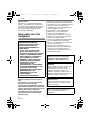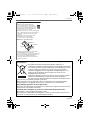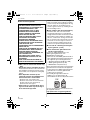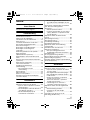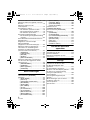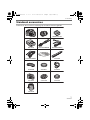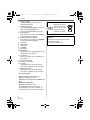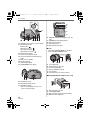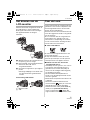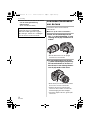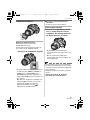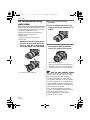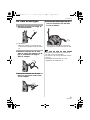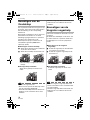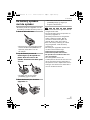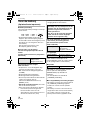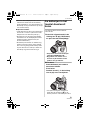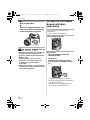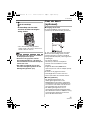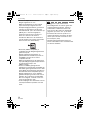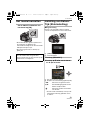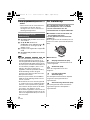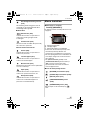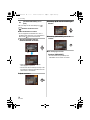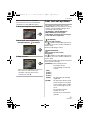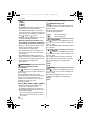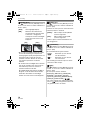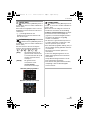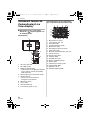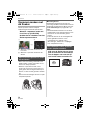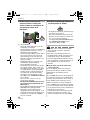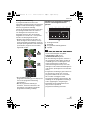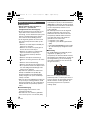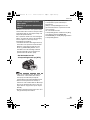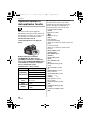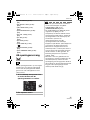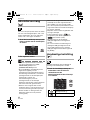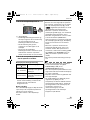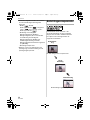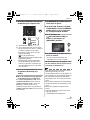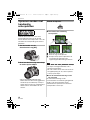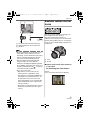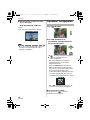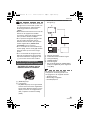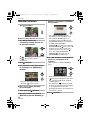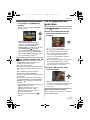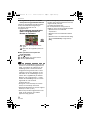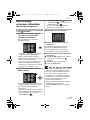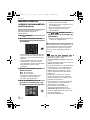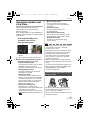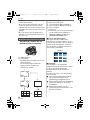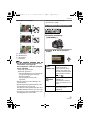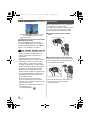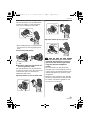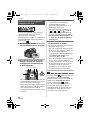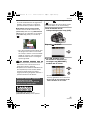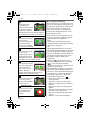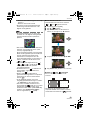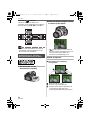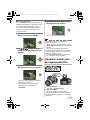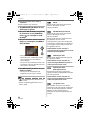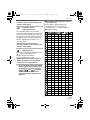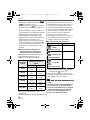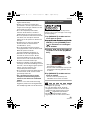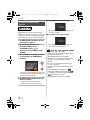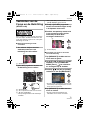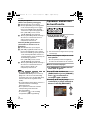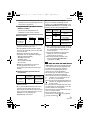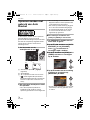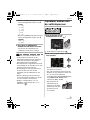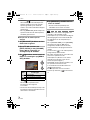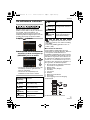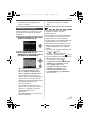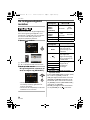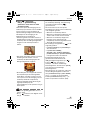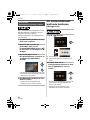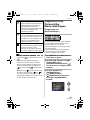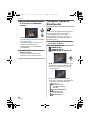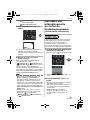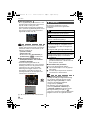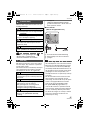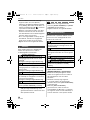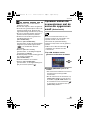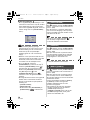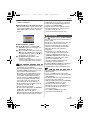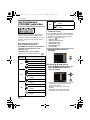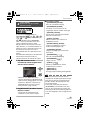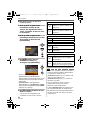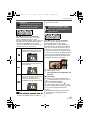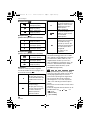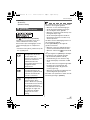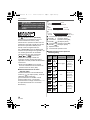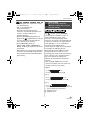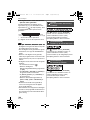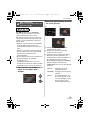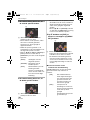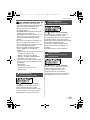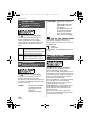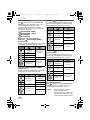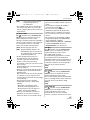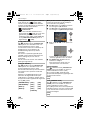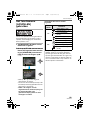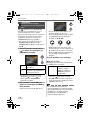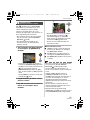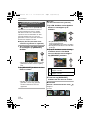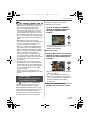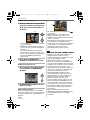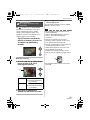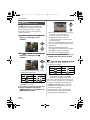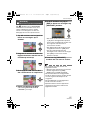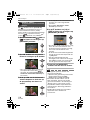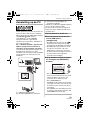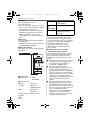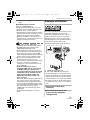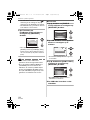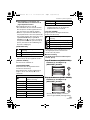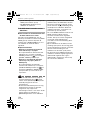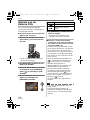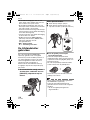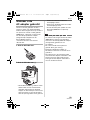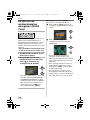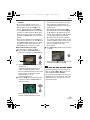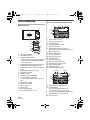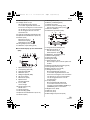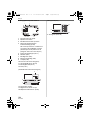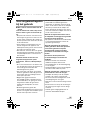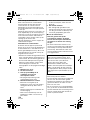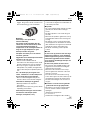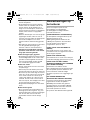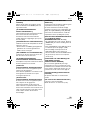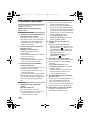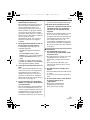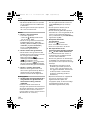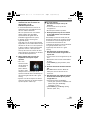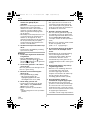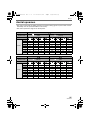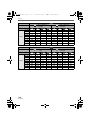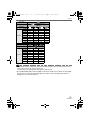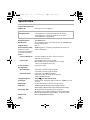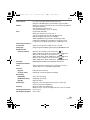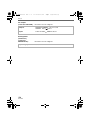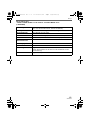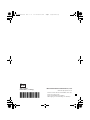VQT1G34
Gelieve deze gebruiksaanwijzing volledig door te lezen
alvorens dit apparaat in gebruik te nemen.
EG
Gebruiksaanwijzing
Digitale Camera/Lenskit
Model Nr. DMC-L10K
Web Site: http://www.panasonic-europe.com
L10KDUT.book 1 ページ 2007年9月6日 木曜日 午前10時7分

Voor Gebruik
2
VQT1G34
Voor Gebruik
Geachte Klant,
Wij willen van de gelegenheid gebruik
maken u te bedanken voor de aanschaf
van deze Panasonic Digitale Fotocamera.
Lees deze handleiding met aandacht en
bewaar hem binnen handbereik voor
toekomstige raadpleging.
Informatie voor Uw
Veiligheid
Neem zorgvuldig het auteursrecht in
acht.
Het opnemen van reeds beschreven
banden of schijven, of ander
gepubliceerd of uitgezonden materiaal,
voor andere doeleinden dan persoonlijk
gebruik, kunnen een overtreding van het
auteursrecht vormen. Zelfs voor
privé-gebruik kan het opnemen van
bepaald materiaal aan beperkingen
onderhevig zijn.
• Houdt u er rekening mee dat de huidige
bedieningselementen, de onderdelen, de
menuopties enz. van uw Digitale Camera
enigszins af kunnen wijken van de
illustraties die in deze Handleiding voor
Gebruik opgenomen zijn.
• Four Thirds
TM
is een handelsmerk.
• SDHC Logo is een handelsmerk.
• Adobe is een handelsmerk of
geregistreerd handelsmerk van Adobe
Systems Incorporated in de Verenigde
Staten en/of andere landen.
• Leica is een gedeponeerd handelsmerk
van Leica Microsystems IR GmbH.
• Elmar is een geregistreerd handelsmerk
van Leica Camera AG.
• Andere namen, bedrijfsnamen en
productnamen die in deze handleiding
voorkomen, zijn handelsmerken of
geregistreerde handelsmerken van de
betreffende bedrijven.
WAARSCHUWING:
OM HET RISICO VAN BRAND,
ELEKTRISCHE SCHOK OF
PRODUCTBESCHADIGING TE
VERKLEINEN,
• STELT U DIT APPARAAT NIET
BLOOT AAN REGEN, VOCHT,
DRUPPELS OF SPETTERS, EN MAG
U GEEN VOORWERPEN WAARIN
EEN VLOEISTOF ZIT BOVENOP
HET APPARAAT PLAATSEN.
• GEBRUIKT U UITSLUITEND DE
AANBEVOLEN ACCESSOIRES.
• VERWIJDERT U NIET DE
AFDEKKING (OF HET
ACHTERPANEEL). ER BEVINDEN
ZICH GEEN ONDERDELEN IN HET
APPARAAT DIE DOOR DE
GEBRUIKER MOETEN WORDEN
ONDERHOUDEN. LAAT
ONDERHOUD OVER AAN
VAKBEKWAAM
ONDERHOUDSPERSONEEL.
HET STOPCONTACT MOET IN DE
NABIJHEID VAN HET APPARAAT
GEÏNSTALLEERD WORDEN EN
MAKKELIJK BEREIKBAAR ZIJN.
GEVAAR
Explosiegevaar wanneer de batterij op
onjuiste wijze vervangen wordt.
Vervang alleen door een zelfde soort
batterij of equivalent, die door de
fabrikant aanbevolen worden. Gooi de
gebruikte batterijen weg zoals door de
fabrikant voorgeschreven wordt.
Waarschuwing
Gevaar voor brand, explosie en vuur.
Niet uit elkaar halen, verhitten boven
60 xC of verassen.
Het productidentificatielabel bevindt
zich aan de onderkant van de
apparaten.
L10KDUT.book 2 ページ 2007年9月6日 木曜日 午前10時7分

Voor Gebruik
3
VQT1G34
Informatie over het weggooien van elektrische en elektronische apparatuur
(particulieren)
Dit symbool betekent in Europa dat gebruikte elektrische en
elektronische producten niet bij het normale huishoudelijke afval mogen.
Lever deze producten in bij de aangewezen inzamelingspunten, waar
ze gratis worden geaccepteerd en op de juiste manier worden
verwerkt, teruggewonnen en hergebruikt. In Nederland kunt u uw
producten bij uw winkelier inleveren bij de aanschaf van een
vergelijkbaar nieuw product.
Wanneer u dit product op de juiste manier als afval inlevert, spaart u
waardevolle hulpbronnen en voorkomt u potentiële negatieve
gevolgen voor de volksgezondheid en het milieu, die anders kunnen
ontstaan door een onjuiste verwerking van afval.
Neem contact op met uw gemeente voor meer informatie over het dichtstbijzijnde
inzamelingspunt of raadpleeg www.nvmp.nl, www.ictoffice.nl of www.stibat.nl.
Voor zakelijke gebruikers in de Europese Unie
Neem voor het weggooien van elektrische en elektronische apparatuur contact op met
uw leverancier voor verdere informatie.
Informatie over verwijdering van afval in landen buiten de Europese Unie
Dit symbool is alleen geldig in de Europese Unie.
Neem wanneer u dit product wilt weggooien, contact op met de lokale overheid of uw
leverancier en vraag wat de juiste verwijderingsmethode is.
∫ Opmerking betreffende lithiumbatterijen
≥Bij dit product zijn lithiumbatterijen
geleverd. Wanneer deze verbruikt zijn,
mag u deze niet weggooien maar moet u
deze inleveren als klein chemisch afval.
≥Dit apparaat bevat een lithiumbatterij als
stroomvoorziening voor de klok.
≥Raadpleeg uw leverancier over het verwijderen
van de lithiumbatterij op het moment dat u het
apparaat aan het einde van de levensduur
vervangt.
≥Verzekert u ervan dat de ingebouwde
lithiumbatterij door vakbekwaam
servicepersoneel wordt verwijderd.
∫ Alleen voor servicepersoneel:
≥Verwijder de lithiumbatterij van de Gedrukte
Bedradingsplaat met behulp van de
schroevendraaier etc. zoals het figuur hierboven.
≥De vorm van de Gedrukte Bedradingsplaat en
de positie van de lithiumbatterij kunnen
verschillen afhankelijk van het model van de
digitale fotocamera.
Lithiumbatterij
Printplaat
Schroevendraaier
L10KDUT.book 3 ページ 2007年9月6日 木曜日 午前10時7分

Voor Gebruik
4
VQT1G34
∫ Over de batterijoplader
∫ Wat u wel en niet met het toestel mag
doen
• Het toestel niet erg schudden of stoten.
U kunt hiermee de lens of de LCD-monitor
beschadigen, problemen met het toestel
veroorzaken, of het opnemen onmogelijk
maken.
• Wees bijzonder voorzicht op de
volgende plaatsen die problemen met
het toestel kunnen veroorzaken.
– Plaatsen met veel zand of stof.
– Plaatsen waar water in het toestel kan
komen zoals op een strand of op
plaatsen waar het regent.
• Deze camera is niet waterdicht. Als er
regen of ander water op valt, droogt u
dit af met een droge doek.
• Steek uw handen niet in de spiegel.
Duw of trek niet met een blazer en blaas
niet te hard op de sluitergordijnen die erg
dun zijn. Wees er voorzichtig mee en
maak er geen krassen op, verbuig ze niet
en beschadig ze niet.
∫
Over condens (Als de lens bedampt is)
• Condens doet zich voor wanneer de
omgevingstemperatuur of vochtigheid
wijzigt zoals hieronder beschreven wordt.
Op condens letten omdat het vlekken op
de lens, schimmel of storing veroorzaakt.
• Als er condens in de camera komt, zet u het
toestel uit en laat het ongeveer 2 uur met
rust. De aanslag verdwijnt vanzelf als de
camera weer op kamertemperatuur komt.
∫ Lees ook de “Voorzorgsmaatregelen
bij het gebruik”. (P135)
∫ Over kaarten die gebruikt kunnen
worden in dit apparaat
U kunt een SD-geheugenkaart, een
SDHC-geheugenkaart en een
MultiMediaCard gebruiken.
• Wanneer de term kaart gebruikt wordt in
deze gebruiksaanwijzing verwijst dit naar
de volgende types Geheugenkaarten.
– SD-geheugenkaart (8 MB tot 2 GB)
– SDHC-geheugenkaart (4 GB)
– MultiMediaCard (alleen foto’s)
Meer specifieke informatie over kaarten die
gebruikt kunnen worden met dit apparaat.
• U kunt alleen een SDHC-geheugenkaart
gebruiken als u kaarten gebruikt met
4 GB of meer vermogen.
• Een 4 GB-geheugenkaart zonder een
SDHC-logo is niet gebaseerd op de
SD-standaard en zal niet in dit product werken.
Ga voor de meest recente informatie naar
de volgende website.
http://panasonic.
co.jp/pavc/global/cs
(Deze site is alleen beschikbaar in het Engels.)
WAARSCHUWING!
• OM EEN GOEDE VENTILATIE TE
VERZEKEREN, DIT APPARAAT NIET
IN EEN BOEKENKAST, EEN
INGEBOUWDE KAST OF EEN
ANDERE GESLOTEN RUIMTE
INSTALLEREN OF GEBRUIKEN.
ZORG ERVOOR DAT DE
VENTILATIEWEGEN NIET DOOR
GORDIJNEN OF ANDERE
MATERIALEN WORDEN
AFGESLOTEN, OM GEVAAR VOOR
ELEKTRISCHE SCHOK OF BRAND
TEN GEVOLGE VAN
OVERVERHITTING TE VOORKOMEN.
• ZORG DAT DE
VENTILATIE-OPENINGEN VAN HET
APPARAAT NIET GEBLOKKEERD
WORDEN DOOR KRANTEN,
TAFELKLEEDJES, GORDIJNEN, OF
IETS DERGELIJKS.
• ZET GEEN OPEN VUUR, ZOALS
BRANDENDE KAARSEN, OP HET
APPARAAT.
• DOE LEGE BATTERIJEN WEG OP
EEN MILIEUVRIENDELIJKE MANIER.
44
OK
L10KDUT.book 4 ページ 2007年9月6日 木曜日 午前10時7分

5
VQT1G34
Inhoud
Voor Gebruik
Informatie voor Uw Veiligheid ...................2
Voorbereiding
Standaard accessoires .............................7
Namen van de onderdelen .......................9
Het draaien van de LCD-monitor ............ 11
Over de Lens ..........................................11
Losmaken/Vastmaken van de lens......... 12
De lensbescherming gebruiken ..............14
De riem bevestigen.................................15
Bevestigen van de Oculairdop................16
Bevestigen van de Vergroter
oogschelp ...............................................16
De batterij opladen met de oplader.........17
Over de batterij
(Opladen/Aantal opnamen).....................18
De batterijen in het toestel doen/eruit
halen.......................................................19
De kaart in het toestel doen/eruit halen
(optioneel)............................................... 20
Over de kaart (optioneel) ........................21
Het toestel aanzetten.............................. 23
Instelling van Datum/Tijd
(Klokinstelling) ........................................23
• Het veranderen van de
klokinstelling ..................................... 24
De Instelknop..........................................24
Menu instellen.........................................25
Over het set-up Menu .............................27
Schakelen tussen de Zoekerdisplay/
Live View-display....................................32
Basiskennis
Opnamen maken met de Zoeker............34
• Tips om mooie opnamen te maken
met de Zoeker ..................................34
• Het makkelijker maken de Zoeker te
zien (Diopter afstellen) .....................34
• De informatiedisplay op de
LCD-monitor veranderen..................35
• Er voor zorgen dat het scherm van
de LCD-monitor makkelijker te zien
is.......................................................35
Automatisch scherpstellen en belichten
(AF: Auto Focus/Programma
AE-functie) ..............................................35
• Mooie opnamen maken ....................38
• Continu scherpstellen op een object
(AFC) (Wanneer u opnamen maakt
met de Zoeker) .................................39
Opnamen maken in Automatische
functie .....................................................40
AE-openingsvoorrang ............................. 41
AE-sluitervoorrang ..................................42
Handmatige belichting ............................ 42
Belichtingscompensatie .......................... 44
Opnamen maken met handmatig
scherpstellen...........................................46
Beelden maken met de zoom .................47
Opnamen terugspelen ............................ 48
• De op het terugspeelscherm
Afgebeelde Informatie veranderen ... 49
Beelden wissen.......................................50
De terugspeelzoom gebruiken................51
Meervoudige schermen afbeelden
(Meervoudig terugspelen).......................53
Beelden afspelen volgens opnamedatum
(Kalenderplayback).................................54
Gevorderd
Opnamen maken met Live View.............55
• Tips om mooie opnamen te maken
met Live View ................................... 55
• De Afgebeelde informatie wijzigen ... 56
• De LCD-Monitor helderder maken....57
• LCD-monitor .....................................58
• Auto focus wanneer u opnamen
maakt met Live View ........................ 60
• AF-functie wanneer u opnamen
maakt met Live View ........................ 61
• Handmatige focus wanneer u
opnamen maakt met Live View ........64
Opnamen maken met de ingebouwde
flits ..........................................................65
• De flitswerking instellen .................... 69
• Instellen op de 2de Gordijn
Synchro ............................................70
Vaststellen van de Focus en de
Belichting (AF/AE Lock) .......................... 71
L10KDUT.book 5 ページ 2007年9月6日 木曜日 午前10時7分

6
VQT1G34
Opnamen maken met de burstfunctie..... 72
Opnamen maken met gebruik van Auto
Bracket.................................................... 74
Opnamen maken met de
zelfontspanner ........................................ 75
De witbalans instellen............................. 77
• De witbalans opnieuw instellen ........ 78
• De kleurtemperatuur instellen........... 78
• De witbalans fijn afstellen ................. 79
De lichtgevoeligheid instellen .................80
• De maximale gevoeligheidsinstelling
instellen ............................................ 82
De helderheidsmeetmethode beslissen
(Metingfunctie) ........................................82
Registreren van Persoonlijke
Menu-instellingen
(Registreren van klantinstellingen) ......... 83
Opnamen maken in Klantfunctie............. 84
Het maken van uitdrukkingsvolle
portretten en landschapsopnamen
(Geavanceerde scènefunctie)................. 85
• [PORTRET] ...................................... 86
• [LANDSCHAP].................................. 87
• [MACRO] .......................................... 87
• [SPORT] ...........................................88
• [NACHTPORTRET] .......................... 88
Opnamen maken die overeenkomen
met de scène die opgenomen wordt
(Scènefunctie)......................................... 89
• [ZONSONDERG.]............................. 90
• [VOEDSEL].......................................90
• [BABY1]/[BABY2] .............................90
• [HUISDIER] ......................................91
Menu-instellingen
Het functiemenu [OPNAME]
gebruiken................................................ 92
• [OPN. MODE] ................................... 93
• [ASPECT] .........................................95
• [FOTO RES.]/[KWALITEIT] .............. 95
• [OIS MODE]...................................... 97
• [EXTRA OZ]...................................... 98
• [DIG. ZOOM] .................................... 99
• [FLITS]............................................ 100
• [FLITSSYNCHR.]............................ 100
• [FLITS INSTEL.] ............................. 100
• [MULTI BELICHT.].......................... 101
• [BURSTSNELH.] ............................ 103
• [AUTO BRACKET]..........................103
• [ZELF ONTSP.]...............................103
• [SPIEGEL OMH.] ............................ 104
• [KLEURRUIMTE]............................104
• [LANG SL.N.RED] .......................... 104
Gebruik van het
[VOORKEUZE MENU]..........................105
Het functiemenu [AFSPELEN]
gebruiken .............................................. 109
• [DIASHOW].....................................110
• [FAVORIETEN]............................... 111
• [LCD ROTEREN]/[ROTEREN] ....... 112
• [DPOF PRINT]................................113
• [BEVEILIGEN] ................................115
• [NW. RS.]........................................ 116
• [BIJSNIJD.] ..................................... 117
• [ASPECT CONV.] ........................... 118
Aansluiten op andere
apparatuur
Aansluiting op de PC ............................ 119
Beelden afdrukken................................ 121
Opnamen terugspelen op een
TV-scherm ............................................125
Overige
Gebruik van de Externe Flits ................126
De MC-Beveiliging/PL-filter
gebruiken .............................................. 127
De Afstandsluiter gebruiken.................. 128
Wanneer u de AC-adapter gebruikt ...... 129
De tijd van uw reisbestemming
weergeven (World Time) ......................130
Schermdisplay ...................................... 132
Voorzorgsmaatregelen bij het
gebruik .................................................. 135
Waarschuwingen op het scherm .......... 138
Problemen oplossen............................. 140
Aantal opnamen.................................... 145
Specificaties.......................................... 148
L10KDUT.book 6 ページ 2007年9月6日 木曜日 午前10時7分

Voorbereiding
7
VQT1G34
Voorbereiding
Standaard accessoires
Controleer of alle accessoires aanwezig zijn voordat u het toestel gebruikt.
K2CQ2CA00006 K1HA08CD0015
VGQ8990
VYF3160
VYC0972
DE-A38G
K1HA08CD0013 VFC4268
VFC4185
VKF4091
DMW-BLA13E
VFC4206
VYC0973
1
7
4
10
13
16
2
8
5
11
14
3
9
6
12
15
L10KDUT.book 7 ページ 2007年9月6日 木曜日 午前10時7分

Voorbereiding
8
VQT1G34
1 Digitale camera
(Verder camera genoemd in deze
gebruiksaanwijzing.)
2 Verwisselbare lens
“LEICA D VARIO-ELMAR 14–50 mm/
F3.8–5.6/ASPH./MEGA O.I.S.”
(In deze handleiding lens genoemd.)
3 Batterijpakket
(Hier wordt naar verwezen als batterij
in deze gebruiksaanwijzing.)
4 Batterijoplader/AC-adapter
(Hier wordt naar verwezen als oplader
in deze gebruikshandleiding.)
5 AC-Kabel
6 Videokabel
7 USB-kabel
8CD-ROM
9 Draagriem
10 Oculairdop
(Vastgemaakt aan de draagriem op het
ogenblik van de aankoop.)
11 Cameradop
(Zit op de camera op het ogenblik van
de aankoop.)
12 Lensbescherming
13 Vergroter oogschelp
14 Lensdop
(Vastgemaakt aan de verwisselbare
lens op het ogenblik van de aankoop.)
15 Achterste lensdop
(Vastgemaakt aan de verwisselbare
lens op het ogenblik van de aankoop.)
16 Lensopbergétuit
• Worden de SD-geheugenkaart, de
SDHC-geheugenkaart en de
MultiMediaCard aangeduid als kaart in de
tekst.
• De kaart is optioneel.
• Raadpleeg uw dealer of het
dichtstbijzijnde servicecentrum als u
meegeleverde accessoires verliest. (U
kunt de accessoires apart aanschaffen.)
Bij dit product zijn
batterijen geleverd.
Wanneer deze leeg
zijn, moet u ze niet
weggooien maar
inleveren als KCA.
Informatie over de heroplaadbare
batterij
De batterij kan worden gerecycled.
Leef de plaatselijke
recyclingvoorschriften na.
NL
L10KDUT.book 8 ページ 2007年9月6日 木曜日 午前10時7分

Voorbereiding
9
VQT1G34
Namen van de
onderdelen
∫ Camera
1 De functieknop voorop (P41, 42, 45, 51)
2 AF-lamp (P107)
Zelfontspannerlampje (P75)
3 Flits (P65)
4 Spiegel
5 Pasmarkering voor de lens (P12)
6 Bevestiging
7 Lensvergrendeling
8 Vrijgaveknop van de lens (P13)
9 [LIVE VIEW] knop (P33, 55)
10 Oogschelp (P16)
11 Zoeker (P32, 34, 132)
12 Diopterinstelring (P34)
13 Functiehendel van de focus (P35, 39,
46, 60, 61, 64)
14 [AFL/AEL] knop (P71)
15 Toestel ON/OFF (P23)
16 Functieknop achterop (P42, 44, 51, 53,
117)
17 LCD-monitor (P32, 35, 49, 55, 56, 57,
58, 132)
18 Terugspeelknop (P48, 50, 51, 53, 54,
125)
19 [DISPLAY] knop (P35, 49, 56)
[LCD MODE] knop (P57)
20 [FUNC] knop (P92)
21 Wisknop (P50)
22 Cursorknoppen
3/ISO (P80)
2/AF-functie (P61)
1/Meetfunctie (P82)
4/WB (Witbalans) (P77)
23 [MENU/SET] knop (P23)
14
5876
32
AFL
AEL
AFS
AFC
MF
13
14
20 21
2
3
22
15109 11
17 1918
12
16
L10KDUT.book 9 ページ 2007年9月6日 木曜日 午前10時7分

Voorbereiding
10
VQT1G34
24 Hendeltje voor openen van flits (P65)
25 Bedieningshendel
Enkel (P35):
Burstfunctie (P72):
Auto Bracket (P74):
Zelfontspanner (P75):
26 Ontspanknop (P35)
27 Lusje voor draagriem (P15)
28 Focusafstand referentiemarkering
(P46)
29 Hete schoen (P126)
30 Instelknop (P24)
31 Statuslampje (P23)
32 [FILM MODE] knop (P94)
33 Batterijklep (P19)
34 Open/Dichthendel (P19)
35 Statiefbevestiging
• Zet het statief goed vast als u het
toestel erop bevestigt.
36 [DIGITAL/V. OUT] aansluiting (P119, 121,
125)
37 [REMOTE] aansluiting (P128)
38 Klep op aansluiting
39 Kaartklep (P20)
40 DC-kabelhoes (P129)
∫ Lens
“LEICA D VARIO-ELMAR 14–50 mm/
F3.8–5.6/ASPH./MEGA O.I.S.”
41 Lensoppervlak
42 Zoomring (P47, 98, 99)
43 Focusring (P46, 64)
44 [O.I.S.] schakelaar (P13)
45 Contactpunt
46 Pasmarkering voor de lens (P12)
∫ Batterijoplader/AC-adapter (P17, 129)
47 Stroomingang [AC IN]
48 [CHARGE] lampje
49 Stroomoutput stopcontact [DC OUT]
50 Batterij niet inbegrepen
25
26
27 29 3228 27
24
3130
33 3534
3
7
3
8
3
6
3
9
40
434241
44
45 46
47
49 5048
L10KDUT.book 10 ページ 2007年9月6日 木曜日 午前10時7分

Voorbereiding
11
VQT1G34
Het draaien van de
LCD-monitor
Wanneer dit toestel aangeschaft wordt, zit
de LCD-monitor in het toestellichaam.
Beweeg de LCD-monitor in de richtingen
die afgebeeld worden in de figuur
hieronder.
1 Open de knop om de LCD-monitor mee
te openen A met uw vinger.
2 Deze kan180o vooruit gedraaid worden.
• Deze kan alleen 90o naar u
toegedraaid worden.
3 De monitor terugzetten in zijn originele
positie.
• Wat volgt raadplegen voor details over
hoe de LCD-monitor gedraaid moet
worden.
Draairichting LCD-monitor
1 Maximum 180o
2 270o
Over de Lens
U kunt op dit toestel de meegeleverde lens
gebruiken of een lens die compatibel is met
de montagestandaard voor “Four Thirds
System (Four Thirds Mount)”.
Selecteer een lens die overeenkomt met de
scène die opgenomen wordt en uw gebruik
van de opnamen.
Als u een andere dan de voorgeschreven
verwisselbare lens gebruikt, kunt u de
automatische scherpstelling niet instellen
en niet accuraat meten. Sommige andere
functies zullen ook niet werken.
∫ “Four Thirds Mount”
Dit is de lensmontagestandaard voor het
“Four Thirds System”.
Dit zijn verwisselbare lenzen die recent
speciaal zijn ontworpen voor de optische
ontwerpvereisten van digitale camera’s.
∫ Gebruik van een lens die niet de
meegeleverde lens is
• Afhankelijk van het type lens, zou u niet in
staat kunnen zijn bepaalde functies e
gebruiken zoals contrast AF (P60), de
functie van de richtingsherkenning (P34)
en de OIS-functie (P97).
• Het beschikbare flitslampbereik enz.
hangt af van de diafragmawaarde van de
lens die u gebruikt.
• Maak enkele testopnamen met de lens die
u gebruikt.
• Het toetsel schakelt autmatisch naar
faseverschil AF [ ] (P61) als u een lens
gebruikt die geen contrast AF (P60)
ondersteunt zelfs indien [LIVE VIEW AF]
(P107) in het [VOORKEUZE MENU]
menu is ingesteld op [ ] (P60). Wat
volgt controleren voor compatibele lenzen.
1
2
3
L10KDUT.book 11 ページ 2007年9月6日 木曜日 午前10時7分

Voorbereiding
12
VQT1G34
∫ Lenzen die contrast AF en de functie
van de richtingsherkenning
ondersteunen
(Zoals van Oktober 2007)
Losmaken/Vastmaken
van de lens
• Controleer dat het toestel uitstaat.
• Sluit de flits.
∫ De lens op de camera vastmaken
1 Draai aan de achterdop van de
lens A en de lichaamdop B in de
richting van de pijl om deze los te
maken.
• Niet de binnenkant van de spiegel
aanraken met uw handen.
2 De pasmarkeringen van de lens
C (rode markeringen) uitlijnen op
het toestellichaam en de lens en
dan de lens in de richting draaien
van de pijl totdat u klik hoort.
• Druk de knop om de lens los te maken
niet in als u een lens vastmaakt.
• Probeer de lens niet schuin op de
camera te doen omdat u hiermee de
lensbevestiging kunt beschadigen.
• Controleer altijd of de lens goed op de
camera zit.
De compatibele lenzen zijn L-RS014050
(geleverde lens) en L-RS014150
(November 2007 geplande vrijgave).
De catalogus, website etc. raadplegen
voor de meest recente informatie.
A
2
2
1
1
B
C
L10KDUT.book 12 ページ 2007年9月6日 木曜日 午前10時7分

Voorbereiding
13
VQT1G34
3 Maak de lensdop los.
∫ Optische beeldstabilisator
De meegeleverde lens heeft een
beeldstabilisatorfunctie.
Deze functie wordt vrijgegeven zodra de
lens op de camera wordt bevestigd.
Zet de [O.I.S.] schakelaar op [ON].
• U kunt de optische beeldstabiliseerfunctie
veranderen naar [MODE1], [MODE2] of
[MODE3] m.b.v. [OIS MODE] in het
[OPNAME] functiemenu. (P97) Deze is
ingesteld op [MODE1] op het moment van
de aankoop.
• We raden aan de [O.I.S.] schakelaar in te
stellen op [OFF] wanneer u een statief
gebruikt. Als de [O.I.S.] schakelaar
ingesteld is op [OFF], wordt [ ]
afgebeeld op de LCD-monitor.
∫ Een lens van het toestellichaam
losmaken
• Controleer dat het toestel uitstaat.
1 Bevestig de lensdop.
2 Druk op de vrijgaveknop van de
lens D terwijl u de lens zo ver
mogelijk in de richting draait van
de pijl om deze los te maken.
• Maak altijd de cameradop op de
camera zodat er geen stof of vuil in kan
komen.
• Doe de achterste lensdop op de
camera zodat het lenscontactpunt niet
beschadigd raakt.
• Vervang lenzen die erg vuil of stoffig zijn.
• Als u de camera uitzet of vervoert, maakt
u lensdop erop vast om het lensoppervlak
te beschermen.
• Maak de lensdop los voordat u opnamen
maakt.
• Verlies de lensdop, de achterste
lensdop en de cameradop niet.
D
L10KDUT.book 13 ページ 2007年9月6日 木曜日 午前10時7分

Voorbereiding
14
VQT1G34
De lensbescherming
gebruiken
Bij fel zonlicht of fel achtergrondlicht zal de
lensbescherming de effecten van lens flare
en ghosting minimaliseren. De
lensbescherming houdt overmatig licht
tegen en zorgt voor een betere
beeldkwaliteit.
• Controleer dat het toestel uitstaat.
• Sluit de flits.
Steek de lensbescherming op de
lens met de korte zijde boven en
onder en draai dan in de richting
van de pijl totdat u een klik hoort.
A Passen op de markering.
∫ De lensbescherming tijdelijk
opbergen
1 Draai de lensbescherming in de
richting van de pijl om deze los te
maken.
2 Draai de lensbescherming om en
bevestig deze dan op dezelfde
manier als reeds is beschreven.
• Bevestig de lensdop.
• Als u de lensbescherming tijdelijk niet
gebruikt, controleert u of deze goed is
vastgemaakt en niet in het beeld komt.
• Houd de lensbescherming met de korte
kanten vast als u deze vast of los maakt.
• Als u flitsopnamen maakt terwijl de
lensbescherming op de camera zit, kan
het onderste gedeelte van de foto donker
worden (vignetteneffect) en wordt de flits
uitgeschakeld omdat deze bedekt wordt
door de lensbescherming. Verwijder in dit
geval de lensbescherming.
•
Als u de AF-lamp gebruikt voor donkere
situaties, verwijder dan de lensbescherming.
• Voor meer details over hoe u de
MC-beveiliging en de PL-filter moet
gebruiken, leest u P127.
A
L10KDUT.book 14 ページ 2007年9月6日 木曜日 午前10時7分

Voorbereiding
15
VQT1G34
De riem bevestigen
1 Steek de riem door het oogje op
het toestellichaam.
A Oculairdop
• Maak het riempje zo vast dat de kant
waaraan de oculairdop zit bij de zoeker
zit.
2 Steek het uiteinde van de riem
door de ring in de richting van de
pijl en steek deze vervolgens
door de stopper.
3 Steek het uiteinde van de riem
door het gat aan de andere kant
van de stopper.
4 Trek aan de andere kant van de
riem en controleer dan dat deze
er niet zal komen.
• Voer stappen 1 tot 4 uit en bevestig
vervolgens de andere kant van de riem.
• Zorg ervoor de stappen uit te voeren en
de riem correct te bevestigen.
• Controleer of de riem goed vastzit aan de
camera.
• Bevestig de band zo dat het “L
UMIX”
LOGO aan de buitenkant zit.
A
L10KDUT.book 15 ページ 2007年9月6日 木曜日 午前10時7分

Voorbereiding
16
VQT1G34
Bevestigen van de
Oculairdop
Als u opnamen maakt met uw ogen niet op
de zoeker, kan er licht in de zoeker komen
dat de belichting en de scherpstelling
beïnvloedt.
Bevestig de oculairdop zo dat er geen licht
binnenkomt in de Zoeker en accurate
belichting tegengaat wanneer u opnamen
maakt met Live View (P55) of de
Zelfontspanner (P75) en wanneer u de
afstandsluiter gebruikt (DMW-RSL1;
optioneel) (P128).
∫ Bevestigen van de oculairdop
1 Schuif de oogschelp van de onderkant
af om deze los te maken.
2 Schuif de oculairdop van bovenaf eraf.
• De oculairdop is vastgemaakt aan het
riempje.
∫ De oogschelp vastmaken
Schuif de oogschelp van boven naar
onder.
• Verlies de oogschelp niet.
• Neem contact op met de dealer bij verlies
van de oogschelp (VYQ4130).
• Houd de oculairdop buiten het bereik van
kinderen om te voorkomen dat ze hem
inslikken.
• Houd de oogschelp buiten het bereik van
kinderen om te voorkomen dat ze hem
inslikken.
Bevestigen van de
Vergroter oogschelp
U kunt het zichtveld van de Zoeker 1,2 keer
vergroten.
Dit maakt het makkelijker om de focus vast
te stellen wanneer u opnamen maakt met
handmatige focus en close-upopnamen
maakt.
∫ Bevestigen van de vergroter
oogschelp
1 Schuif de oogschelp van de onderkant
af om deze los te maken.
2 Schuif de vergroter oogschelp van de
bovenkant af.
∫ De oogschelp vastmaken
Schuif de oogschelp van boven naar
onder.
• Houd de vergroter oogschelp buiten het
bereik van kinderen om te voorkomen dat
ze hem inslikken.
• Houd de oogschelp buiten het bereik van
kinderen om te voorkomen dat ze hem
inslikken.
L10KDUT.book 16 ページ 2007年9月6日 木曜日 午前10時7分

Voorbereiding
17
VQT1G34
De batterij opladen
met de oplader
• De batterij wordt niet opgeladen voor de
verzending. Laad dus de batterij eerst op.
1 Sluit de AC-kabel aan.
• De batterij kan niet opgeladen worden
wanneer de DC-kabel (DMW-DCC1;
optioneel) verbonden is aan de
AC-adapter.
2 Lijn de batterij uit met de
markeringen op de oplader en
plaats deze dan recht in de
oplader. Controleer dat deze goed
vast zit.
• Het laden start als het lampje
[CHARGE] A groen oplicht.
3 Maak de batterij los als deze
opgeladen is.
• Het laden wordt voltooid wanneer het
[CHARGE] lampje A uitgaat (na
ongeveer 140 minuten).
• Geen andere AC-kabels gebruiken dan de
meegeleverde kabel.
• Haal de AC-kabel uit het stopcontact als
de batterij opgeladen is.
• De batterij wordt warm na het gebruik/
laden of tijdens het laden. Ook de
fotocamera wordt warm tijdens het
gebruik. Dit is echter geen storing.
• Een volle batterij raakt leeg als u deze
lang niet gebruikt. Laad de batterij
opnieuw op.
• De batterij kan opgeladen worden zelfs
als deze niet helemaal leeg is.
• Gebruik hiervoor de oplader.
• Gebruik de oplader binnenshuis.
• De oplader niet uit elkaar halen of er
iets aan wijzigen.
• De batterijoplader staat in de
stand-byfunctie wanneer de het snoer van
de AC-stroomvoorziening verbonden is.
Het primaire circuit is altijd “onder stroom”
zolang as het stroomsnoer verbonden is
aan een elektrische uitlaat.
A
A
L10KDUT.book 17 ページ 2007年9月6日 木曜日 午前10時7分

Voorbereiding
18
VQT1G34
Over de batterij
(Opladen/Aantal opnamen)
∫ Batterijaanduiding
Het resterende batterijvermogen verschijnt
op het scherm.
• De batterijaanduiding wordt rood en
knippert. (De statusaanwijzing knippert
als het LCD-scherm uit wordt gezet.) Laad
de batterij op of vervang deze door een
volle batterij.
[Dit verschijnt niet wanneer u de
AC-adapter gebruikt. (P129)]
∫ Levensduur van de batterij
Het aantal mogelijke opnamen met de
zoeker
(Volgens CIPA-standaard in programma
AE-functie)
Opnamevoorwaarden volgens
CIPA-standaard
• Temperatuur: 23 °C/Vochtigheid: 50%
wanneer de LCD-monitor aan staat.
¢
• Met een Panasonic SD-geheugenkaart
(128 MB).
• De geleverde batterij gebruiken.
• De meegeleverde lens gebruiken.
• Start met opnemen 30 seconden nadat de
camera is aangezet. (Als de
optische-beeldstabilisatorfunctie op
[MODE1] staat)
• Om de 30 seconden opnemen, met volle
flits om de tweede opname.
• Het toestel om de 10 opnamen uitzetten.
¢ Het aantal opnamen die gemaakt
kunnen worden neemt af in de
Automatische stroom LCD-functie of in
de Stroom LCD-functie. (P57)
• CIPA is een afkorting van “Camera &
Imaging Products Association”.
Het aantal mogelijke opnamen als u het
LCD-scherm (Live View) gebruikt
(De voorwaarden zijn die van de
CIPA-standaard.)
Terugspeeltijd
Het aantal opnamen en de terugspeeltijd
zullen variëren afhankelijk van de
omstandigheden waarin de camera werkt
en de opslagcondities van de batterij.
∫ Opladen
Oplaadtijd en aantal mogelijke opnamen
met het optionele batterijpakket
(DMW-BLA13E) zijn dezelfde als
hierboven.
• Als het opladen start, brandt de
[CHARGE] aanduiding.
∫ Als de [CHARGE] aanduiding knippert
• De batterij is te leeg. Na een korte tijd zal
de [CHARGE] aanduiding beginnen
branden en zal het normale opladen
starten.
• De batterij is te heet of te koud. Het zal
langer duren dan normaal om de batterij
op te laden. Het kan ook zijn dat de
batterij niet helemaal opgeladen wordt.
Aantal opnamen Ongeveer
450 opnamen
(Ongeveer 225 min)
Het aantal opnamen verschilt
afhankelijk van de pauzetijd tussen de
opnamen. Als de pauzetijd tussen de
opnamen langer wordt, neemt het
aantal opnamen af.
[bijv. Als u om de 2 minuten opnamen
maakt, neemt het aantal mogelijke
opnamen af tot ongeveer 120.]
Aantal opnamen Ongeveer
280 opnamen
(Ongeveer 140 min)
Terugspeeltijd Ongeveer 280 min
Oplaadtijd Ongeveer 140 min
L10KDUT.book 18 ページ 2007年9月6日 木曜日 午前10時7分

Voorbereiding
19
VQT1G34
• Wanneer de bedrijfstijd van de camera
extreem kort wordt zelfs als de batterij
goed opgeladen is, zou de levensduur van
de batterij aan zijn eind kunnen zijn. Koop
een nieuwe batterij.
∫ Opnamecondities
• Laad de batterij op bij in een temperatuur
tussen 10 oC en 35 oC. (Dit moet ook de
temperatuur van de batterij zelf zijn.)
• De prestatie van de batterij kan tijdelijk
verminderen en de bedrijfstijd kan korter
worden bij lagere temperaturen (b.v.
skiën/snowboarden).
• De batterij kan uitzetten en minder lang
werken naarmate u deze vaker oplaadt.
Voor een lang meegaande batterij raden
wij aan deze niet te vaak op te laden als
de batterij nog niet helemaal leeg is.
De batterijen in het
toestel doen/eruit
halen
• Controleer dat het toestel uitstaat.
• Sluit de flits.
1 Schuif de vrijgavehendel in de
richting van de pijl (OPEN kant)
en open dan het batterijklepje.
• Altijd echte Panasonic batterijen
gebruiken (DMW-BLA13E).
• Bij gebruik van andere accu’s
kunnen wij de kwaliteit van dit
product niet garanderen.
2 Erin doen:
Steek de batterij erin totdat u
deze hoort klikken.
Eruit halen:
Druk de hendel A in de richting
van de pijl om te verwijderen.
• Let op de richting die aangegeven
wordt door de markering [ ] op de
batterij wanneer u de batterij erin doet.
A
L10KDUT.book 19 ページ 2007年9月6日 木曜日 午前10時7分

Voorbereiding
20
VQT1G34
3 1:
Sluit de batterijklep.
2:
Schuif het vrijgavehendeltje in de
richting van de pijl (CLOSE kant)
en doe deze dan stevig dicht.
• Verwijder de batterij na gebruik.
• De kaart en de batterij niet verwijderen
terwijl de kaart wordt gebruikt. De
gegevens zouden beschadigd kunnen
worden. (P21)
• Haal de batterij er niet uit als het
toestel aan staat omdat anders de
instellingen niet goed worden
opgeslagen.
• De geleverde batterij is alleen bedoeld
voor dit toestel. Gebruik de batterij niet
voor andere apparatuur.
De kaart in het toestel
doen/eruit halen
(optioneel)
• Controleer dat het toestel uitstaat.
• Sluit de flits.
• Leg een kaart klaar. (optioneel)
1 De kaartklep openen.
2 Erin doen:
De kaart helemaal erin doen
totdat deze klikt.
Eruit halen:
Druk de kaart totdat deze klikt,
trek de kaart er vervolgens recht
uit.
• Controleer de richting van de kaart.
• Raak de aansluitingen op de achterkant
van de kaart niet aan.
• De kaart kan beschadigd worden als
deze niet goed in het toestel zit.
L10KDUT.book 20 ページ 2007年9月6日 木曜日 午前10時7分

Voorbereiding
21
VQT1G34
3 1:
Sluit de kaartklep.
2:
De kaartklep naar het eind
schuiven en deze vervolgens
stevig sluiten.
• Als u de kaartklep niet goed kunt
sluiten, haalt u de kaart er weer uit en
steekt u deze er weer in.
• Zet altijd eerst de camera uit voordat u
de klep op de kaart opent.
• De kaart en de gegevens kunnen
beschadigd worden als u de kaart in
het toestel doet of eruit haalt terwijl het
toestel aan staat.
• We raden het gebruik aan van een
Panasonic SD-geheugenkaart of een
SDHC-geheugenkaart. (P4)
Over de kaart
(optioneel)
∫ Toegang tot de kaart
De kaartaanduiding A licht rood op als
opnamen op de kaart worden geschreven.
B Als u opnamen maakt met Live View
Als de kaartaanduiding oplicht, worden
opnamen gelezen of gewist of wordt de
kaart geformatteerd (P31). Niet toegestane
handelingen:
• het toestel uitzetten.
• de batterij of de kaart verwijderen.
• met het toestel schudden of ermee
kloppen.
• koppel de DC-kabel (DMW-DCC1;
optioneel) los als u de AC-adapter (P129)
gebruikt.
De kaart en de gegevens kunnen
beschadigd raken en het toestel zou
kunnen ophouden met normaal werken.
∫ Kaart (optioneel)
• De SD-geheugenkaarten, de
SDHC-geheugenkaarten en de
MultiMediaCard zijn kleine, lichtgewicht
verwijderbare externe geheugenkaarten.
Lees P4 voor informatie over de kaarten
die compatibel zijn met dit toestel.
• De SDHC-geheugenkaart is een
geheugenkaartstandaard die bepaald is
door de SD Association in 2006 voor hoog
vermogen-geheugenkaarten die meer
dan 2 GB kunnen bevatten.
B
A
125
125
ISO
ISO
100
100
19
19
F5.6
F5.6P
STANDARD
STANDARD
1
A
L10KDUT.book 21 ページ 2007年9月6日 木曜日 午前10時7分

Voorbereiding
22
VQT1G34
• De lees-/schrijfsnelheid van een
SD-geheugenkaart en een
SDHC-geheugenkaart is groot. Beide
typen kaarten zijn uitgerust met een
Schrijfbeveiligingschakelaar A waarmee
schrijven en formatteren van de kaart
verhinderd wordt. (Als u de schakelaar op
[LOCK] zet, is het niet mogelijk om
gegevens op de kaart te schrijven of
ervan af te wissen of de kaart te
formatteren. Wanneer u de schakelaar
naar de andere kant schuift, dan worden
deze functies weer beschikbaar.)
• Dit toestel (SDHC-compatibel) is
compatibel met de SD-geheugenkaarten
gebaseerd op de
SD-geheugenkaartspecificaties en
geformatteerd in het FAT12-systeem en
het FAT16-systeem. Het is tevens
compatibel met de
SDHC-geheugenkaarten die gebaseerd
zijn op de SD-geheugenkaartspecificaties
en geformatteerd zijn in het
FAT32-systeem.
• U kunt een SDHC-geheugenkaart
gebruiken in toestellen die compatibel zijn
met SDHC-geheugenkaarten maar u kunt
geen SDHC-geheugenkaart gebruiken in
toestellen die alleen compatibel zijn met
SD-geheugenkaarten. (Lees altijd de
gebruiksaanwijzing voordat u het toestel
gebruikt. Als u opnamen laat afdrukken
door een fotograaf, verzoekt u hem ook
eerst om inlichtingen.) (P4)
• P145 raadplegen voor informatie over het
aantal opneembare opnamen voor elke
kaart.
• De gegevens op de kaart kunnen
beschadigd raken of verloren gaan door
elektromagnetische golven, statische
elektriciteit of omdat het toestel of de
kaart stuk is. We raden aan belangrijke
gegevens op een PC enz. op te slaan.
• Formatteer de kaart niet op de PC of
andere apparatuur. Formatteer de kaart
alleen op het toestel zelf zodat er niets
kan mislopen. (P31)
• Houd de geheugenkaarten buiten het
bereik van kinderen om te voorkomen dat
ze de kaart inslikken.
2
L10KDUT.book 22 ページ 2007年9月6日 木曜日 午前10時7分

Voorbereiding
23
VQT1G34
Het toestel aanzetten
Zet de ON/OFF-schakelaar van
het toestel op [ON].
• De statusindicator A licht op wanneer u
de schakelaar op [ON] zet. De
statusindicator knippert als de resterende
batterijstroom bijna op is.
• De camera gaat uit als u de knop op
[OFF] zet.
Instelling van Datum/
Tijd (Klokinstelling)
∫ Begininstelling
De klok is niet ingesteld zodat het volgende
scherm verschijnt wanneer u het toestel aanzet.
A [MENU/SET] knop
B Cursorknoppen
1 Druk op [MENU/SET].
2 Druk op 3/4/2/1 om de datum
en de tijd te kiezen.
A De tijd in uw woongebied
B
De tijd in uw reisbestemmingsgebied (P130)
• U kunt ook de functieknop voorop of de
functieknop achterop gebruiken om in
te stellen.
Stofverwijdering
Als u de camera aan zet, gaat deze
functie vanzelf aan om stof vooraan op de
beeldsensor te verwijderen.
A
2/1: Selecteer het gewenste item.
3/4: De afbeeldingvolgorde voor de
datum en tijd instellen.
: Annuleren zonder het instellen
van de klok.
A
B
:
:
L10KDUT.book 23 ページ 2007年9月6日 木曜日 午前10時7分

Voorbereiding
24
VQT1G34
3 Druk op [MENU/SET] om in te
stellen.
• Zet het toestel uit als u klaar bent met
het instellen van de klok. Zet het
vervolgens weer aan en controleer of
de klok goed ingesteld is.
1 Op [MENU/SET] drukken om het menu
af te beelden.
2 Op 3/4/2/1 drukken om
[KLOKINST.] in het [SET-UP] menu [ ]
te selecteren en vervolgens op 1
drukken. (P27)
3 Instellen zoals afgebeeld in stappen
2
en
3.
4 Op [MENU/SET] drukken om het menu
te sluiten.
• Als een volle batterij in het toestel heeft
gezeten gedurende meer dan 24 uur is
ook de ingebouwde klokbatterij opgeladen
zodat de klokinstelling blijft opgeslagen (in
de camera) voor minstens 3 maanden ook
als u de batterij verwijdert. (Als u er een
batterij in doet die niet helemaal is
opgeladen, zal deze tijd minder worden.)
De klokinstelling wordt in elk geval
geannuleerd na deze tijd, dus moet u de
klok opnieuw instellen.
• U kunt het jaar instellen tussen 2000 en
2099. Er wordt gebruik gemaakt van het
24 uren systeem.
• Als de datum niet in het toestel ingesteld
is, zal deze niet correct afgedrukt worden
wanneer u een fotoprintservice gebruikt,
zelfs als deze de optie heeft om de datum
op uw foto’s af te drukken. (P114)
• Als de datum ingesteld is in het toestel zal
deze correct afgedrukt worden ook als de
datum niet afgebeeld wordt op het scherm
van het toestel.
De Instelknop
Als u dit apparaat aanzet en dan de
functieknop draait, kunt u schakelen
naar een scènefunctie etc. die
overeenkomt met uw opnamedoeleinde.
∫ Schakelen tussen functies door aan
de instelknop te draaien
Lijn een gewenste functie uit met het
gedeelte A.
Draai langzaam aan de instelknop om een
functie in te stellen. (De functieknop draait
360o)
∫ Basiskennis
Het veranderen van de
klokinstelling
AE-programmafunctie (P35)
De belichting wordt automatisch door de
camera ingesteld.
Autofunctie (P40)
Dit is de aangeraden functie voor
beginners.
Lensopeningprioriteit
AE-functie (P41)
De sluitertijd wordt automatisch bepaald
volgens de openingswaarde die u
ingesteld hebt.
Sluitervoorrang AE-functie (P42)
De openingswaarde wordt automatisch
ingesteld volgens de sluitertijd die u
ingesteld hebt.
L10KDUT.book 24 ページ 2007年9月6日 木曜日 午前10時7分

Voorbereiding
25
VQT1G34
∫ Gevorderd
Geavanceerde scènefunctie
Menu instellen
∫ Menupagina’s afspelen
Druk op [MENU/SET].
bv.: Op het scherm verschijnt de eerste van
4 pagina’s.
A Menupictogrammen
B Huidige pagina
C Menuonderdelen en instellingen
• U kunt ook de functieknop voorop of de
functieknop achterop draaien om
menu-items en instellingen te selecteren.
• De menupictogrammen en onderdelen die
verschijnen hangen af van de stand van
de instelknop.
• Als [MENU HERVAT.] (P108) in het
[VOORKEUZE MENU] menu instelt op
[ON], toont het scherm het laatst
geselecteerde menu-item voordat het
toestel uitgezet werd.
∫ Over de menupictogrammen
Handmatige belichtingsfunctie
(P42)
De belichting wordt aangepast aan de
sluitertijd en de openingswaarde die u
handmatig hebt ingesteld.
Klantfunctie (P84)
Gebruik deze functie om opnamen te
maken met eerder geregistreerde
instellingen.
Scènefunctie (P89)
Hiermee maakt u beelden die passen bij
de scène die u opneemt.
Portret (P86)
Gebruik deze functie om opnamen te
maken van personen.
Landschappen (P87)
Gebruik deze functie om opnamen te
maken van landschappen.
Macrofunctie (P87)
Met deze functie maakt u close-upbeelden
van een onderwerp.
Sport (P88)
Gebruik deze functie om opnamen te
maken van sportevenementen, etc.
Nachtportret (P88)
Gebruik deze functie om opnamen te
maken van nachtlandschappen en
personen in nachtlandschap.
[OPNAME] functiemenu (P92)
[AFSPELEN] functiemenu (P109)
[SET-UP] menu (P27)
[VOORKEUZE MENU] menu
(P105)
[SCÈNE MODE] menu (P89)
Dit verschijnt als de instelknop op [ ]
staat.
C
A
B
L10KDUT.book 25 ページ 2007年9月6日 木曜日 午前10時7分

Voorbereiding
26
VQT1G34
[ ] betekent de klantfunctie.
∫ Menuonderdelen instellen
• In het volgende voorbeeld ziet u hoe u
[FLITS] instelt wanneer u het programma
AE-functie [ ] geselecteerd heeft.
1 Op 3/4 drukken om het
menuonderdeel te kiezen.
• Druk op 4 in A om de volgende
menupagina te openen.
• U kunt ook de functieknop voorop of de
functieknop achterop gebruiken om een
menu-item te selecteren.
2 Op 1 drukken
3 Druk op 3/4 om de instelling te
kiezen.
4 Druk op [MENU/SET] om in te
stellen.
∫ De menupagina sluiten
Druk op [MENU/SET].
• U kunt ook de ontspanknop half
indrukken om het menu te sluiten.
[VOORKEUZE MODE] menu
(P84)
Dit verschijnt als de instelknop op [ ]
staat.
A
MENU
/SET
L10KDUT.book 26 ページ 2007年9月6日 木曜日 午前10時7分

Voorbereiding
27
VQT1G34
∫ Naar andere menu’s schakelen
(De schermen tonen als voorbeeld het
schakelen naar het [SET-UP] menu.)
1 Druk op 2 op een menuscherm.
2 Druk op 4 om het [SET-UP]
menupictogram [ ] te kiezen.
3 Op 1 drukken
• Kies een menuonderdeel en stel het in.
• Als u naar een ander menu wilt
schakelen, de juiste menu-icoon
selecteren in stap
2.
Over het set-up Menu
• De onderdelen instellen zoals vereist.
• [RESETTEN] in het menu kiezen om terug
te keren naar de begininstellingen die u
aantreft bij aankoop. (P29)
• [KLOKINST.], [AUTO REVIEW] en
[BATT. BESP.] zijn belangrijke
onderdelen. Controleer de instellingen
ervan voordat u ze gebruikt.
[KLOKINST.]
(Datum en tijd wijzigen.)
Op [ ] drukken om het [SET-UP] menu af
te beelden en het in te stellen onderdeel te
kiezen. (P25)
Datum en tijd wijzigen. (P23)
[AUTO REVIEW]
(Een opname op het scherm
weergeven.)
Op [ ] drukken om het [SET-UP] menu af
te beelden en het in te stellen onderdeel te
kiezen. (P25)
Stel in hoeveel tijd na de opname het beeld
op het scherm verschijnt.
[OVERZICHT]:
Dit is handig voor het
bevestigen van de
samenstelling van het hele
scherm.
[OFF]
[1 SEC.]
[2 SEC.]
[3 SEC.]
[HOLD] De gemaakte opname blijft
afgebeeld.
[ZOOM]: De gemaakte opname wordt
4 keer vergroot en verschijnt
op het scherm. Dit is handig
voor het bevestigen van de
focus.
De opname wordt niet
vergroot als u de
burstfunctie of auto bracket
gebruikt.
MENU
/SET
MENU
/SET
L10KDUT.book 27 ページ 2007年9月6日 木曜日 午前10時7分

Voorbereiding
28
VQT1G34
• Als [ZOOM] ingesteld is op [OFF], kan de
display van het terugspeelscherm
geschakeld worden tijdens automatisch
overzicht wanneer u opnamen maakt met
de hendel van de aandrijffunctie ingesteld
op [ ] (P35) of [ ] (P75).
• Wanneer [HOLD] geselecteerd is, kan de
zoomtijd niet ingesteld worden.
• Wanneer [HOLD] geselecteerd is, de
ontspanknop tot de helft indrukken om
het automatisch overzicht vrij te geven.
• Wanneer u de burstfunctie (P72), of auto
bracket (P74) gebruikt, wordt de
automatische overzichtsfunctie
geactiveerd ongeacht de instelling voor
automatisch overzicht. (Het beeld wordt
niet vergroot.)
• Als [HIGHLIGHT] (P30) ingesteld is op
[ON], verschijnen er verzadigde zones die
in het zwart en wit knipperen wanneer de
automatische overzichtsfunctie
geactiveerd is.
[BATT. BESP.]
(Het toestel automatisch laten
uitschakelen.)
Op [ ] drukken om het [SET-UP] menu af
te beelden en het in te stellen onderdeel te
kiezen. (P25)
De energiebesparingsfunctie wordt
geactiveerd (het toestel wordt automatisch
uitgezet om de batterijlevensduur te
sparen) als u het toestel net zo lang niet
gebruikt als ingesteld is in de
besparingsfunctie.
[OFF], [1MIN.], [2MIN.], [5MIN.], [10MIN.]
• De ontspanknop half indrukken of het
toestel uit- en aanzetten om de
energiebesparingsfunctie te annuleren.
• De energiebesparingsfunctie werkt niet in
de volgende gevallen.
– Als u een AC-adapter gebruikt (P129)
– Als u het toestel aansluit op een PC of
een printer
– Tijdens een diavoorstelling
[WERELDTIJD] (P130)
Op [ ] drukken om het [SET-UP] menu af
te beelden en het in te stellen onderdeel te
kiezen. (P25)
De tijd in uw woongebied en
reisbestemming instellen.
[LCD SCHERM]
Op [ ] drukken om het [SET-UP] menu af
te beelden en het in te stellen onderdeel te
kiezen. (P25)
De schermhelderheid kan geregeld worden
in 7 stappen.
[LCD-AUTO]
Op [ ] drukken om het [SET-UP] menu af
te beelden en het in te stellen onderdeel te
kiezen. (P25)
Als u [ON] instelt en opnamen maakt met
de Zoeker, gaat de LCD-monitor uit terwijl
de ontspanknop tot de helft ingedrukt
wordt.
[OFF]
[ON]
[TOON]
Op [ ] drukken om het [SET-UP] menu af
te beelden en het in te stellen onderdeel te
kiezen. (P25)
Stel de bevestigingspiep van de focus, de
zelfontspannerpiep en de alarmpiep in.
[OFF]
[ON]
[OFF]
[1 SEC.]
[2 SEC.]
[3 SEC.]
MENU
/SET
[]: U reisbestemming
[]: Uw woongebied
MENU
/SET
MENU
/SET
MENU
/SET
MENU
/SET
L10KDUT.book 28 ページ 2007年9月6日 木曜日 午前10時7分

Voorbereiding
29
VQT1G34
[NR. RESET]
Op [ ] drukken om het [SET-UP] menu af
te beelden en het in te stellen onderdeel te
kiezen. (P25)
Reset het bestandnummer van de
volgende opname op 0001.
• Het mapnummer wordt bijgewerkt en het
bestandnummer vertrekt vanaf 0001.
(P120)
• U kunt een mapnummer tussen 100 en
999 toewijzen.
Wanneer u het mapnummer 999 bereikt,
kunt u niet verder instellen. Wij raden aan
de kaart te formatteren nadat u de
gegevens op een PC of ergens anders
opgeslagen hebt.
• Om een reset uit te voeren van het
mapnummer naar 100, de kaart eerst
(P31) formatteren en dan [NR. RESET]
gebruiken om de reset uit te voeren van
het mapnummer. Hierna zal er een
reset-scherm verschijnen voor het
mapnummer. Selecteer [JA] om de reset
uit te voeren van het mapnummer.
[RESETTEN]
Op [ ] drukken om het [SET-UP] menu af
te beelden en het in te stellen onderdeel te
kiezen. (P25)
De volgende menu-instellingen worden
weer teruggezet naar de begininstellingen.
– [OPNAME] functiemenu-instellingen
– [SET-UP]/[VOORKEUZE MENU]
menu-instellingen
• [FAVORIETEN] (P111) is vast ingesteld
op [OFF] en [LCD ROTEREN] (P112) is
vast ingesteld op [ON].
• Als u de [SET-UP] menu-instellingen
reset, worden ook de volgende
instellingen gereset.
– De instelling van de
geboortedatumdatum voor [BABY1]/
[BABY2] (P90) en [HUISDIER] (P91) in
de scènefunctie.
– [OPN. MODE] (P93)
– De instelling voor [WERELDTIJD]
(P130)
• Het mapnummer en de klokinstelling
worden niet gewijzigd.
[USB MODE]
Op [ ] drukken om het [SET-UP] menu af
te beelden en het in te stellen onderdeel te
kiezen. (P25)
Het USB-communicatiesysteem kiezen
voordat of nadat u het toestel op uw PC of
printer aansluit met de USB-kabel
(meegeleverd). (P119, 121)
[ SELECT. VERBINDING]:
[PC] of [PictBridge (PTP)] kiezen als u
het toestel op een PC of een printer
hebt aangesloten die PictBridge
verwerkt.
[PC]:
Instellen na of voor aansluiten op een
PC.
[ PictBridge (PTP)]:
Instellen na of voor het aansluiten op
een printer die PictBridge verwerkt.
• Wanneer u [PC] kiest, wordt het toestel
aangesloten via het “USB Mass Storage”
communicatiesysteem.
• Wanneer u [PictBridge (PTP)] kiest, wordt
het toestel aangesloten op het “PTP
(Picture Transfer Protocol)”
communicatiesysteem.
MENU
/SET
MENU
/SET
MENU
/SET
L10KDUT.book 29 ページ 2007年9月6日 木曜日 午前10時7分

Voorbereiding
30
VQT1G34
[HIGHLIGHT]
Op [ ] drukken om het [SET-UP] menu af
te beelden en het in te stellen onderdeel te
kiezen. (P25)
• Als er witte verzadigde zones zijn, raden
we aan de belichting te compenseren
richting negatief (P44) verwijzend naar het
histogram (P56) en dan de opname
opnieuw te maken. Dit kan als resultaat
een opname opleveren van betere
kwaliteit.
• Er zouden witte verzadigde zones kunnen
zijn als de afstand tussen het toestel en
het onderwerp te klein is wanneer u
opnamen maakt met de flits.
Als [HIGHLIGHT] ingesteld is op [ON] in
dit geval, zal de zone die direct verlicht
wordt door de fotoflits wit verzadigd
worden en in het zwart en wit knipperen.
[VIDEO UIT]
Op [ ] drukken om het [SET-UP] menu af
te beelden en het in te stellen onderdeel te
kiezen. (P25)
Instellen om aan te passen aan het kleuren
televisiesysteem in elk land.
• Video-output is alleen beschikbaar voor
het terugspelen.
[TV-ASPECT]
Op [ ] drukken om het [SET-UP] menu af
te beelden en het in te stellen onderdeel te
kiezen. (P25)
De verschillende TV-typen instellen.
• De instelling van het TV-aspect is alleen
effectief in video-output.
[TAAL]
Op [ ] drukken om het [SET-UP] menu af
te beelden en het in te stellen onderdeel te
kiezen. (P25)
De taal op het scherm instellen.
[ENGLISH], [DEUTSCH], [FRANÇAIS],
[ESPAÑOL], [ITALIANO], [POLSKI],
[ČEŠTINA], [MAGYAR], [NEDERLANDS],
[TÜRKÇE], [PORTUGUÊS], [ ]
• Als u per ongeluk een andere taal instelt,
kiest u [ ] in het pictogrammenmenu om
de gewenste taal in te stellen.
[OFF] Geen highlight display
[ON] Wanneer de automatische
overzichtfunctie geactiveerd is
of wanneer u terugspeelt,
verschijnen er witte verzadigde
zones die in het zwart en wit
knipperen.
MENU
/SET
[ON]
[OFF]
[NTSC]: Video-output wordt op NTSC
systeem ingesteld.
[PAL]: Video-output wordt op PAL
systeem ingesteld.
[]:Aansluiten op een TV met
een 16:9 scherm.
[]: Aansluiten op een TV met
een 4:3 scherm.
MENU
/SET
MENU
/SET
MENU
/SET
L10KDUT.book 30 ページ 2007年9月6日 木曜日 午前10時7分

Voorbereiding
31
VQT1G34
[VERSIE DISP.]
Op [ ] drukken om het [SET-UP] menu af
te beelden en het in te stellen onderdeel te
kiezen. (P25)
Dit maakt het mogelijk de versies van het
bedrijfwaren van het toestel en de lens te
controleren.
• [–. –] wordt afgebeeld als het
bedrijfswaren van de lens wanneer de
lens er niet op zit.
[SCÈNEMENU] (P85, 89)
Op [ ] drukken om het [SET-UP] menu af
te beelden en het in te stellen onderdeel te
kiezen. (P25)
Stel het scherm in dat zal verschijnen
wanneer de functieknop ingesteld is op
[ ]/[ ]/[ ]/[ ]/[ ]/[ ].
Wanneer [OFF] ingesteld is
Wanneer [AUTO] ingesteld is
[FORMATEREN]
Op [ ] drukken om het [SET-UP] menu af
te beelden en het in te stellen onderdeel te
kiezen. (P25)
Meestal is het niet nodig om een kaart te
formatteren. Formatteer als de melding
[STORING GEHEUGENKAART] verschijnt.
• Formatteren wist onherroepelijk alle
gegevens, inclusief beveiligde opnamen.
Controleer de gegevens zorgvuldig
voordat u formatteert.
• Als de kaart is geformatteerd op een PC
of andere apparatuur, formatteert u dan
de kaart opnieuw op het toestel.
• Een voldoende opgeladen batterij (P17) of
de AC-adapter (P129) gebruiken wanneer
u formatteert.
• Het toestel niet uitzetten tijdens het
formatteren.
• U kunt een SD-geheugenkaart of een
SDHC-geheugenkaart niet formatteren
wanneer de
Schrijf-Beschermingschakelaar van de
kaart ingesteld is op [LOCK].
• Kan de kaart niet geformatteerd worden,
raadpleegt u dan het dichtstbijzijnde
servicecentrum.
[OFF]: Het opnamescherm in de
geavanceerde scènefunctie
of scènefunctie die die op dit
moment is geselecteerd,
verschijnt.
[AUTO]: De geavanceerde
scènefunctie of het
[SCÈNE MODE]-
menuscherm verschijnt.
Ver .
MENU
/SET
MENU
/SET
MENU
/SET
L10KDUT.book 31 ページ 2007年9月6日 木曜日 午前10時7分

Voorbereiding
32
VQT1G34
Schakelen tussen de
Zoekerdisplay/Live
View-display
∫ Schermweergave in programma
AE-functie [ ] (op het ogenblik van
de aankoop) (P34)
Zoekerdisplay
1 AF-frame (P34, 36)
2 AF-LAMP (P107)
3 ISO-gevoeligheid (P80)
• Licht op wanneer de ISO-gevoeligheid
op een andere waarde dan [AUTO]
wordt ingesteld.
4 Belichtingscompensatiewaarde (P44)
5 Aantal opnamen
• U kunt maar tot 99 opnamen
weergeven op de Zoeker.
6 Meetfunctie (P82)
7 Focus (P38)
8 Sluitertijd (P36, 42)
9 Lensopening (P36, 41, 42)
Informatiedisplay op de LCD-monitor
(Als u opnamen met de zoeker maakt)
1 Opnamefunctie (P24)
2 Lensopening (P41, 42)
3 Sluitertijd (P42)
4 Instelling AF-frame (P36)
5 Meetfunctie (P82)
6 Belichtingscompensatie (P44)
7 Filmfunctie (P93)
8 Optische beeldstabilisator (P13, 97)
9 Aantal opnamen
10 Kaarttoegang (P21)
11 Kwaliteit (P95)
12 Beeldgrootte (P95)
13 Batterij-aanduiding (P18)
14 Enkele (P35)
15 Flitswerking instellen (P69)
16 Flitsinstelling (P66)
17 Witbalans (P77)
18 ISO-gevoeligheid (P80)
ISO
ISO
5
8
9
4
3
2
1
7
6
13 12 11 910
8
6
7
1
2 3
16
17
18
15
14
45
L10KDUT.book 32 ページ 2007年9月6日 木曜日 午前10時7分

Voorbereiding
33
VQT1G34
∫ LCD-monitorweergave wanneer u
opnamen maakt met Live View (P55)
1 Opnamefunctie (P24)
2 Lensopening (P60)
3 Sluitertijd (P60)
4 ISO-gevoeligheid (P80)
5 AF functie (P61)
6 Meetfunctie (P82)
7 Opnamestaat
• Flitst in het rood.
8 Focus (P60)
• Brandt in het groen.
9 Kaarttoegang (P21)
• Brandt in het rood.
10 Aantal opnamen
11 Flitsinstelling (P66)
12 Optische beeldstabilisator (P13, 97)
13 Kwaliteit (P95)
14 Beeldgrootte (P95)
15 Batterij-aanduiding (P18)
16 Filmfunctie (P93)
17 AF-zone (P60, 61)
• Lees P132 voor informatie over andere
weergaven op het scherm.
∫ Weergave op het scherm
omschakelen
U kunt het schermdisplay schakelen door
op [LIVE VIEW] te drukken.
De schermdisplay biedt de mogelijkheid
opnamen te maken terwijl het onderwerp
getoond wordt op de Zoeker of opnamen te
maken terwijl het onderwerp getoond wordt
op de LCD-monitor.
A [LIVE VIEW] knop
B LCD-scherm
Lees “Opnamen maken met de Zoeker”
(P34) en “Opnamen maken met Live View”
(P55) voor details.
16
19
19
125
125
F5.6
F5.6P
STANDARD
STANDARD
1 2 3
15 111314 10
ISO
ISO
100
100
456
7, 8
1
12
9
17
B
A
L10KDUT.book 33 ページ 2007年9月6日 木曜日 午前10時7分

Basiskennis
34
VQT1G34
Basiskennis
Opnamen maken met
de Zoeker
U kunt opnamen maken terwijl het
onderwerp getoond wordt op de Zoeker.
Wanneer u opnamen maakt met
Live View, op [LIVE VIEW]
drukken om te schakelen naar het
Zoeker-opnamescherm.
A Wanneer u opnamen maakt met de
Live View
B Wanneer u opnamen maakt met de
Zoeker
• Het toestel voorzichtig vasthouden met
beide handen, armen stil houden en uw
benen een beetje spreiden.
• Wanneer u opnamen maakt, ervoor
zorgen dat uw voeten stevig staan en er
geen gevaar bestaat tegen iemand op te
botsen, of door een bal geraakt te worden
etc.
• Het toestel niet bewegen wanneer u op de
ontspanknop drukt.
∫ Richtingfunctie
Beelden die opgenomen zijn met een
verticaal gehouden toestel worden verticaal
(gedraaid) teruggespeeld. (Alleen wanneer
[LCD ROTEREN] (P112) ingesteld is op
[ON])
• Het beeld wordt misschien niet verticaal
afgebeeld als u het gemaakt hebt met een
naar boven of naar beneden gericht
toestel.
• U kunt de functie van de richtingdetectie
alleen gebruiken wanneer u een
compatibele lens gebruikt. (P11)
(De catalogus, website etc. raadplegen
voor compatibele lenzen.)
Kijk naar de Zoeker op een lichte
plek en draai dan de functieknop
van de diopter naar waar de lijn
van het AF-frame het helderst is.
Tips om mooie opnamen te maken
met de Zoeker
A
B
Het makkelijker maken de Zoeker
te zien (Diopter afstellen)
L10KDUT.book 34 ページ 2007年9月6日 木曜日 午前10時7分

Basiskennis
35
VQT1G34
Druk op [DISPLAY] om te
wijzigen.
C Normale weergave
D Geen weergave
E [DISPLAY]/[LCD MODE] knop
F LCD-scherm
• U kunt ook opnemen terwijl u naar het
LCD-scherm kijkt. (Live View)
Raadpleeg P55 voor meer informatie.
U kunt er voor zorgen dat het
scherm van de LCD-monitor
makkelijker te zien is door
gedurende 1 seconde op
[LCD MODE] te drukken en
vervolgens op 3/4 te drukken
om een functie te selecteren.
• Lees P57 voor details.
Automatisch
scherpstellen en
belichten
(AF: Auto Focus/Programma
AE-functie [ ])
Het toestel stelt automatisch de sluitertijd
en de diafragmawaarde in volgens de
helderheid van het object.
Faseverschil AF is geactiveerd wanneer u
opnamen maakt met de Zoeker.
• Verwijder de lensdop.
• Zet de fotocamera aan. (P23)
• Stel de hendel van de aandrijffunctie in op
[].
A Ontspanknop
1 Stel de hendel van de
scherpstelfunctie in op [AFS].
• “AFS” is een afkorting van “Auto Focus
Single”. De focus is vastgesteld
wanneer u de ontspanknop tot de helft
indrukt.
De informatiedisplay op de
LCD-monitor veranderen
Er voor zorgen dat het scherm van
de LCD-monitor makkelijker te zien
is
CD
E
A
L10KDUT.book 35 ページ 2007年9月6日 木曜日 午前10時7分

Basiskennis
36
VQT1G34
2 De AF frame B op het punt
richten waarop u scherp wilt
stellen richten en vervolgens de
ontspanknop tot de helft
indrukken.
F Zoekerdisplay
• U kunt de openingswaarde C en de
sluitertijd D controleren.
• Het toestel piept en de focusaanduiding
E gaat branden wanneer er op het
onderwerp scherpgesteld is.
• Het focuslampje knippert als het object
niet scherp staat in het beeld. In dit
geval wordt geen opname gemaakt.
Druk de ontspanknop nogmaals in om
scherp te stellen.
• Raadpleeg P38 voor informatie over
onderwerpen waar moeilijk op
scherpgesteld kan worden.
• Het toestel stelt scherp op één van de
3 focuszonepunten- links, rechts of in
het midden in het AF-frame en er gaat
een lamp (display van de AF-LAMP)
branden waar er scherpgesteld is op
het onderwerp. U kunt de instelling
veranderen voor de display van de
AF-LAMP in het [VOORKEUZE MENU]
menu. (P107)
• Lees P37 voor meer info over de
programmaschakeling.
• Het focusbereik bedraagt 0,29 m tot
¶. (wanneer de meegeleverde lens
bevestigd is)
• Als de ISO-gevoeligheid ingesteld is op
[ISO100] en de openingswaarde
ingesteld is op F3.8 (wanneer de
meegeleverde lens bevestigd is), is de
sluitertijd automatisch ingesteld tussen
ongeveer 15 seconden en 1/4000ste
van een seconde.
3 Druk de ontspanknop helemaal in
om de opname te maken.
• Er wordt geen opname gemaakt zolang
het object niet scherp is.
• Als u de ontspanknop helemaal in wilt
drukken om een opname te maken ook
al is er niet op het onderwerp
scherpgesteld, [FOCUSPRIORITEIT] in
het [VOORKEUZE MENU] menu
instellen op [OFF]. (P106)
• We raden aan te controleren of de klok
juist ingesteld is voordat u opnamen
maakt. (P23)
• Wanneer er een tijd ingesteld is voor
energiebesparing (P28), gaat het toestel
automatisch uit als u dit niet gebruikt
binnen de ingestelde tijd. Om het toestel
weer te gebruiken, de ontspanknop tot de
helft indrukken of het toestel aan- en
uitzetten.
∫ Het instellen van de AF frame voor
faseverschil AF
Als u op 2 drukt wanneer u opnamen
maakt met de Zoeker, wordt het scherm
afgebeeld van de instelling van het
AF-frame.
Als u op 2/1 drukt, kunt u de instelling van
het AF-frame selecteren vanaf AUTO (één
van de 3 focuszonepunten- links, rechts of
in het midden), links vaststellen, in het
midden vaststellen of rechts vaststellen.
• Als u [AUTO] instelt, wordt de focuspositie
niet vooraf bepaald. Deze wordt ingesteld
op een positie die het toestel automatisch
bepaalt op het moment van
scherpstelling. Als u de focuspositie wilt
bepalen om opnamen te maken, een
andere instelling selecteren dan [AUTO].
L10KDUT.book 36 ページ 2007年9月6日 木曜日 午前10時7分

Basiskennis
37
VQT1G34
∫ Programmaschakeling
In programma AE-functie kunt u de
ingestelde openingswaarde en de sluitertijd
wijzigen zonder de belichting te wijzigen.
Dit heet programmaschakeling.
U kunt de achtergrond waziger maken door
de openingswaarde kleiner te maken of
een bewegend voorwerp met meer
beweging opnemen door de sluitertijd
langzamer in te stellen als u een opname
maakt in de AE-programmafunctie.
• Druk de ontspanknop tot de helft in en
draai vervolgens de functieknop voorop
om de programmaschakeling te activeren
terwijl de openingswaarde en de sluitertijd
op de Zoeker (ongeveer 10 seconden)
afgebeeld worden.
• De aanduiding voor de
programmaschakeling A verschijnt op het
scherm als programmaschakeling
geactiveerd is.
• Om de programmaschakeling te
annuleren, het toestel uitzetten of de
functieknop voorop draaien totdat de
programmaschakeling verdwijnt.
Voorbeeld van programmaschakeling
wanneer u de meegeleverde lens
gebruikt
A Diafragmawaarde
B Sluitertijd
1 Programmaschakelingnummer
2 lijntabel
• U kunt de operatiemethode varanderen
van de functieknoppen met [DIAL
TOEWIJZEN] (P106) in het
[VOORKEUZE MENU] menu.
• Als de belichting niet goed is wanneer u
de ontspanknop half indrukt, worden de
aanduidingen voor het diafragma en de
sluitersnelheid op het LCD-scherm
(informatieweergavescherm) rood. Het
diafragma en de sluitersnelheid knipperen
in de zoeker. (Ze knipperen niet als de flits
werkt.)
• Programma schakeling is geannuleerd en
het toestel keert terug naar normaal
programma AE-functie als er meer dan
10 seconden voorbijgaan nadat
programmaschakeling geactiveerd is. De
instelling van de programmaschakeling is
echter opgeslagen in het geheugen.
• Afhankelijk van de helderheid van het
object kan het zijn dat de
programmaschakeling niet werkt.
P
A
ISO
ISO
A
B
4 2 1 1
/
2
1
/
4
1
/
8
1
/
15
1
/
30
1
/
60
1
/
125
1
/
250
1
/
500
1
/
1000
1
/
2000
1
/
4000
15
16
17
18
19
20
2
2.8
4
5.6
8
11
16
22
j1
0123456789 10 11 12 13 14
L10KDUT.book 37 ページ 2007年9月6日 木曜日 午前10時7分

Basiskennis
38
VQT1G34
∫ Scherpstellen
• Het focusbereik met auto focus is
0,29 m tot ¶. (wanneer de
meegeleverde lens bevestigd is)
• Als de afstand tussen het toestel en het
object buiten het focusbereik van het
toestel ligt, zou het beeld niet op de juiste
manier scherpgesteld kunnen worden
zelfs als de focusaanduiding brandt.
• In de volgende gevallen zou het toestel
niet goed scherp kunnen stellen op de
objecten.
– Wanneer er zowel objecten dichtbij als
objecten ver weg zijn.
– Wanneer er vuil of stof op het glas zit
tussen de lens en het object.
– Wanneer er verlichte of schitterende
objecten rondom het object zijn.
– Als u opnamen maakt op donkere
plaatsen.
– Wanneer het object snel beweegt.
– Wanneer er weinig contrast in de scène
is.
– Wanneer het toestel beweegt.
– Wanneer het object heel fel gekleurd is.
– Als u opnamen maakt van objecten met
een veelvuldig herhaald design zoals
ramen op een gebouw.
Wij raden aan opnamen te maken met
behulp van AF/AE Lock (P105). Op
donkere plekken kan de AF-hulplamp
(P107) aangaan om op het onderwerp
scherp te stellen.
• Zelfs als de focusaanduiding verschijnt en
er op het object scherpgesteld is, wordt
deze geannuleerd als u de ontspanknop
loslaat. Druk de ontspanknop opnieuw
half in.
∫ Camerabeweging
• Op beweging letten wanneer u de
ontspanknop indrukt.
• We raden aan een statief te gebruiken.
Let u tevens op hoe u het toestel (P34)
vasthoudt Het gebruik van de
zelfontspanner (P75) of de afstandsluiter
(DMW-RSL1; optioneel) (P128) voorkomt
wazigheid veroorzaakt door het indrukken
van de ontspanknop wanneer u een
statief gebruikt.
• De sluitertijd zal vooral in de volgende
gevallen langzamer zijn. Het toestel
stilhouden vanaf het moment dat u de
ontspanknop indrukt totdat het beeld
verschijnt. We raden in dit geval het
gebruik van een statief aan.
– Langzame synch. (P66)
– Langzame synch./Rode-ogenreductie
(P67)
– In de [NACHTPORTRET]-functie (P88)
– Als u de sluitertijd op langzaam instelt
(P42)
∫ Belichting
• Als [LCD-AUTO] in het [SET-UP] menu
ingesteld is op [OFF] en u de
ontspanknop tot de helft indrukt wanneer
de belichting niet voldoende is, worden de
openingswaarde A en de sluitertijd B
rood. (Deze knipperen niet wanneer de
flits geactiveerd is.)
• Wanneer het overgrote deel van het
onderwerp licht is, zoals bij mooi weer of
sneeuw, kunnen de gemaakte opnamen
donker uitvallen. In deze gevallen, de
belichting compenseren in positieve
richting. (P44)
Mooie opnamen maken
A
B
L10KDUT.book 38 ページ 2007年9月6日 木曜日 午前10時7分

Basiskennis
39
VQT1G34
Met deze functie kunt u een opname beter
samenstellen door continu scherp te stellen
op de beweging van het object terwijl u de
ontspanknop half indrukt.
Als u opnamen maakt van een bewegend
object, voorspelt de camera de beweging
van het object en stelt erop scherp.
(bewegingsvoorspelling)
• Controleer dat het toestel ingesteld is op
het maken van opnamen met de Zoeker.
Wanneer u opnamen maakt met Live
View, op [LIVE VIEW] drukken om te
schakelen naar de instelling zodat het
toestel ingesteld is op het maken van
opnamen met de Zoeker. (P34)
Stel de hendel van de
scherpstellingfunctie op [AFC].
• “AFC” is een afkorting van “Auto Focus
Continuous”. Het toestel stelt continu
scherp op het onderwerp terwijl de
ontspanknop tot de helft ingedrukt wordt.
• Het kan even tijd duren om scherp te
stellen als u de zoomhendel van Breed op
Tele zet of plotseling de camera van een
object dat ver weg is, richt op een object
dichtbij.
• Druk de opspanknop opnieuw half in als u
niet goed scherp kunt stellen.
• Raadpleeg P72 voor informatie over
scherpstellen op het onderwerp in
burstfunctie.
• [AFC] in scherpstellingfunctie is niet
geactiveerd wanneer u opnamen maakt
met Live View.
Als u de hendel van de
scherpstellingfucntie schakelt naar [AFC],
verschijnt het bericht [NAAR AFS
SCHAKELEN] en wordt [AFS] ingesteld in
scherpstellingfunctie.
Continu scherpstellen op een
object (AFC)
(Wanneer u opnamen maakt met de
Zoeker)
L10KDUT.book 39 ページ 2007年9月6日 木曜日 午前10時7分

Basiskennis
40
VQT1G34
Opnamen maken in
Automatische functie
Met deze functie kunnen beginners
gemakkelijker opnamen maken. Alleen de
basisfuncties verschijnen in het menu om
de handelingen eenvoudig te houden.
Schakel de hendel van de
scherpstellingfunctie naar [AFS] of
[AFC].
∫ De instellingen veranderen
Op [MENU/SET] drukken om het
[OPNAME] functiemenu, het [SET-UP]
menu of het [VOORKEUZE MENU] menu
af te beelden en selecteer vervolgens
het in te stellen item. (P25)
Onderdelen die u kunt instellen
∫ Instellingen Automatische functie
In automatische functie, zijn andere
instellingen als volgt vastgesteld. Voor
details, de pagina’s raadplegen die
overeenkomen met elk van de items.
• Lichtgevoeligheid (P80):
[AUTO]
• Meetfunctie (P82):
[]
• Witbalans (P77):
[AWB]
• [AF] (P36, 61):
Gezichtsherkenning
(Wanneer u opnamen maakt met de Live
View)
3-zone-focussing
(Wanneer u opnamen maakt met de
Zoeker)
• [OPN. MODE] (P93):
[STANDAARD]
• [OIS MODE] (P97):
[MODE1]
• [EXTRA OZ] (P98):
[OFF]
• [DIG. ZOOM] (P99):
[OFF]
• [FLITSSYNCHR.] (P70):
[1ST]
• [FLITS INSTEL.] (P69):
[0]
• [BURSTSNELH.] (P72):
Hoge snelheid
• [AUTO BRACKET] (P74):
[STAP]: [ ]
[SERIE]: [0/`/_]
• Zelfontspanner (P75):
10 seconden
• [SPIEGEL OMH.] (P104):
[ON]
• [KLEURRUIMTE] (P104):
[sRGB]
• [LANG SL.N.RED] (P104):
[ON]
Menu Onderdeel
[OPNAME]-
functiemenu
[ASPECT] (P95)
[FOTO RES.] (P95)
[KWALITEIT] (P95)
[FLITS] (P65)
[SET-UP]-
menu
“Over het set-up Menu”
P27 tot 31
Menu
[VOORKEUZE
MENU]
[GEH VOORK INST]
(P105)
[DISPLAY INGEST]
(P108)
1
/
3
EV
L10KDUT.book 40 ページ 2007年9月6日 木曜日 午前10時7分

Basiskennis
41
VQT1G34
• [AF/AE VERGR.] (P105):
[AE]
• [AE-VERGR.-VAST] (P105):
[OFF]
• [ISO-LIMIET INST.] (P82):
[OFF]
• [FOCUSPRIORITEIT] (P106):
[ON]
• [AF ASS. LAMP] (P107):
[ON]
• [AF+MF] (P107):
[OFF]
• [AF-LAMP] (P107):
[ON]
• [LIVE VIEW AF] (P107):
[]
• [MENU HERVAT.] (P108):
[ON]
• [OPN. ZONDER LENS] (P108):
[OFF]
AE-openingsvoorrang
[]
Stel de openingswaarde in op een hogere
waarde als u een scherpe achtergrond
wenst. Stel de openingswaarde minder
groot in als u de achtergrond niet echt
scherp wenst.
1 De instelknop voorop naar links
en rechts draaien om de
openingswaarde in te stellen.
2 Een opname maken.
• U kunt de operatiemethode varanderen
van de functieknoppen met [DIAL
TOEWIJZEN] (P106) in het
[VOORKEUZE MENU] menu.
• Als [LCD-AUTO] in het [SET-UP] menu
ingesteld is op [OFF] en u de
ontspanknop tot de helft indrukt wanner
de belichting onvoldoende is, worden de
openingswaarde en de sluitertijd op de
LCD-monitor (scherm van
informatieweergave) rood. De
openingswaarde en de sluitertijd
knipperen op de Zoeker. (Deze knipperen
niet wanneer de flits geactiveerd is.)
• Wanneer het overgrote deel van het
onderwerp licht is, zoals bij mooi weer of
sneeuw, kunnen de gemaakte opnamen
donker uitvallen. In deze gevallen, de
belichting compenseren in positieve
richting. (P44)
• Wanneer u een lens gebruikt met een
openingsring, wordt de instelling voor de
functieknop voorop effectief als u de
openingsring naar de [A] positie draait en
de instelling van de openingsring prioriteit
krijgt als u de openingsring naar een
andere positie draait dan [A].
L10KDUT.book 41 ページ 2007年9月6日 木曜日 午前10時7分

Basiskennis
42
VQT1G34
AE-sluitervoorrang
[]
Als u een scherpe opname wenst te maken
van een snel bewegend object, stelt u een
hogere sluitertijd in. Als u een trail-effect
wenst, stelt u een lagere snelheid in.
1 Draai de functieknop voorop naar
links en rechts om de sluitertijd in
te stellen.
2 Een opname maken.
• U kunt de operatiemethode varanderen
van de functieknoppen met [DIAL
TOEWIJZEN] (P106) in het
[VOORKEUZE MENU] menu.
• Als [LCD-AUTO] in het [SET-UP] menu
ingesteld is op [OFF] en u de
ontspanknop tot de helft indrukt wanner
de belichting onvoldoende is, worden de
openingswaarde en de sluitertijd op de
LCD-monitor (scherm van
informatieweergave) rood. De
openingswaarde en de sluitertijd
knipperen op de Zoeker. (Deze knipperen
niet wanneer de flits geactiveerd is.)
• Wanneer het overgrote deel van het
onderwerp licht is, zoals bij mooi weer of
sneeuw, kunnen de gemaakte opnamen
donker uitvallen. In deze gevallen, de
belichting compenseren in positieve
richting. (P44)
• Wanneer de flits geactiveerd is, kan de
sluitertijd niet sneller ingesteld worden
dan 1/160ste van een seconde. (P68)
• Als u de ontspanknop half indrukt met een
lage sluitersnelheid, wordt de sluitertijd op
het scherm afgeteld.
• Wij raden aan een statief te gebruiken met
een lage sluitertijd.
• U kunt Langzame synch. [ ] en
Langzame synch./Rode-ogenreductie
[ ] niet instellen. (P67)
• De bediening van de intelligente
ISO-gevoeligheid kan niet ingesteld
worden.
• Als u overschakelt van bediening met
intelligente ISO-gevoeligheid naar de
functie AE-sluitervoorrang, wordt de
ISO-gevoeligheid automatisch ingesteld
op [AUTO].
Handmatige belichting
[]
Bepaalde belichting door handmatig de
opening en de sluitertijd in te stellen.
1 Draai de instelknop voorop of
achterkant naar de linker of
rechterkant om de
openingswaarde of de sluitertijd
in te stellen.
Instellen van de
openingswaarde A.
Instellen van de sluitertijd B.
AB
L10KDUT.book 42 ページ 2007年9月6日 木曜日 午前10時7分

Basiskennis
43
VQT1G34
2 Druk de ontspanknop half in.
C Zoekerdisplay
• Handmatige belichtingsassistentie D
verschijnt ongeveer 10 seconden lang
om een benadering van de
belichtingsconditie af te beelden.
• Als de belichting niet goed is,
controleert u het diafragma en de
sluitertijd.
• U kunt ook de handmatige
belichtingassistentie controleren op de
LCD-monitor wanneer u opnamen
maakt met de Zoeker of met Live View.
3 Druk de ontspanknop helemaal in
om de opname te maken.
∫ Hulp bij handmatige belichting
• De hulp bij de manuele belichting is
slechts een benadering. Controleer de
opnamen met de automatische
terugspeelfunctie.
∫ Over [B] (Bol)
Als u de sluitertijd op [B] zet, blijft de sluiter
open terwijl u de ontspanknop helemaal
indrukt (tot ong. 8 minuten).
De sluiter sluit als u de ontspanknop
loslaat.
Gebruik deze functie als u de sluiter open
wilt laten voor een lange tijd om opnamen
van vuurwerk, nachtscènes enz. te maken.
• Als u de sluitertijd instelt op [B], wordt
[ ] afgebeeld op de Zoeker en wordt
[B] afgebeeld op de LCD-monitor.
• Wanneer u opnamen maakt met de
sluitertijd ingesteld op [B], een voldoende
opgeladen batterij gebruiken. (P17)
• We raden het gebruik aan van een statief
of de afstand sluiter (DMW-RSL1;
optioneel) wanneer u opnamen maakt met
de sluitertijd ingesteld op [B]. Raadpleeg
P128 voor informatie over de afstand
sluiter.
• Wanneer u opnamen maakt met de
sluitertijd ingesteld op [B], kan er ruis
zichtbaar worden. Om opnameruis te
voorkomen, raden we de instelling [LANG
SL.N.RED] in het [OPNAME] menu op
[ON] aan voordat u opnamen maakt.
(P104)
• De hulp bij manuele belichting verschijnt
niet.
• U kunt de operatiemethode varanderen
van de functieknoppen met [DIAL
TOEWIJZEN] (P106) in het
[VOORKEUZE MENU] menu.
• Als u de ontspanknop half indrukt met een
lage sluitersnelheid, wordt de sluitertijd op
het scherm afgeteld.
• Wij raden aan een statief te gebruiken met
een lage sluitertijd.
• Als [LCD-AUTO] in het [SET-UP] menu
ingesteld is op [OFF] en u de
ontspanknop tot de helft indrukt wanneer
de belichting onvoldoende is, worden de
openingswaarde en de sluitertijd op de
LCD-monitor (scherm van
informatieweergave) rood. De
openingswaarde en de sluitertijd
knipperen op de Zoeker.
De belichting is goed.
Stel een hogere
sluitertijd of een grotere
opening in.
Stel een lagere
sluitertijd of een kleinere
opening in.
ISO
C
D
L10KDUT.book 43 ページ 2007年9月6日 木曜日 午前10時7分

Basiskennis
44
VQT1G34
• U kunt de volgende functies niet instellen
als u de handmatige belichting hebt
ingesteld.
– AUTO [ ], AUTO/
Rode-ogenreductie [ ], Langzame
synch. [ ] en Langzame synch./
Rode-ogenreductie [ ]
– Bediening met intelligente
ISO-gevoeligheid of [AUTO] in
ISO-gevoeligheid. (Als u overschakelt
van bediening met intelligente
ISO-gevoeligheid of [AUTO] naar
handmatige belichting, wordt de
ISO-gevoeligheid automatisch ingesteld
op [ISO100].)
– Belichtingscompensatie
• Wanneer u een lens gebruikt met een
openingsring, heeft de instelling van de
openingsring de prioriteit.
Belichtingscompensatie
Gebruik deze functie wanneer u de
geschikte belichting niet kunt verkrijgen
wegens het verschil in helderheid tussen
het object en de achtergrond. Zie de
volgende voorbeelden.
De belichting positief compenseren.
De belichting negatief compenseren.
Onderbelich-
ting
Juiste
belichting
Overbelichting
L10KDUT.book 44 ページ 2007年9月6日 木曜日 午前10時7分

Basiskennis
45
VQT1G34
1 Draai de instelknop achterop om
de belichting te compenseren.
A Zoekerdisplay
B Als u opnamen maakt met Live View
• U kunt compenseren vanaf [j2 EV] tot
[i2 EV] in stappen van [1/3 EV].
• Kies [0] om terug te keren naar de
originele belichting.
• [ ] en de geselecteerde
belichtingscompensatiewaarde worden
afgebeeld op Zoeker.
• De belichtingscompensatiewaarde
wordt afgebeeld op de LCD-monitor
wanneer u opnamen maakt met Live
View. Raadpleeg P55 voor informatie
over Live View.
2 Druk de ontspanknop half in om
de gekozen belichting in te
stellen.
∫ Als u de instelknop voorop gebruikt
om de belichting te compenseren
Als u [DIAL TOEWIJZEN] (P106) in het
[VOORKEUZE MENU] menu instelt op
[ BELICHTINGS COMP.], kunt u de
belichting compenseren d.m.v. de
instelknop voorop. (Deze is ingesteld op
[ BELICHTINGS COMP.] op het moment
van aankoop.)
1 Op [MENU/SET] drukken om het
menu weer te geven.
2 Op 3/4/2/1 drukken om [DIAL
TOEWIJZEN] in het [VOORKEUZE
MENU] menu [ ] te selecteren
en vervolgens op 1 drukken.
3 Op 4 drukken om
[ BELICHTINGS COMP.] te
kiezen en vervolgens op
[MENU/SET] drukken.
4 Op [MENU/SET] drukken om het
menu te sluiten.
• U kunt ook de ontspanknop half
indrukken om het menu te sluiten.
• Na het uitvoeren van de stappen 1 tot
4, de instelknop voorop draaien om de
belichting te compenseren.
• EV is de afkorting voor “Exposure Value”
(Belichtingswaarde). Het is de
hoeveelheid licht die via het diafragma en
de sluitertijd naar de CCD wordt gestuurd.
• De ingestelde belichtingswaarde wordt
opgeslagen zelfs als het toestel uit wordt
gezet.
• Het compensatiebereik van de belichting
wordt beperkt door de helderheid van het
object.
• Roteer de instelknop langzaam maar
beslist.
• U kunt de belichting compenseren in de
volgende gevallen.
– Handmatige belichtingsfunctie
ISO
19
19
P
STANDARD
STANDARD
1
+1
+102
+2
+2
1
/
3
1
ISO
ISO
100
100
A
B
MENU
/SET
L10KDUT.book 45 ページ 2007年9月6日 木曜日 午前10時7分

Basiskennis
46
VQT1G34
Opnamen maken met
handmatig
scherpstellen
Gebruik deze functie als u een vaste
scherpstelling wenstof als de afstand
tussen de lens en het object vast is en u de
automatische scherpstelling niet wenst te
gebruiken.
1 Stel de hendel van de
focusfunctie in op [MF].
2 Draai aan de focusring om scherp
te stellen op het object.
• De focusaanduiding brandt op de
Zoeker wanneer de focusring gedraaid
wordt om op het onderwerp scherp te
stellen. De focuszone is vastgesteld op
de AF-frame in het midden van het
scherm.
3 Maak de opname.
∫ Technieken voor handmatig
scherpstellen
1 Draai aan de focusring.
2 Draai er nog een beetje aan.
3 Stel fijn scherp op het object door de
focusring heel langzaam in de
tegenovergestelde richting te draaien.
• Als u de zoomfunctie gebruikt nadat u op
het object scherpgesteld hebt, stelt u
opnieuw scherpobject.
• Als u de camera uit en weer aan zet of de
energiebesparing uit zet, stelt u opnieuw
scherp op het object.
∫ Over de referentiemarkering van de
focusafstand
De referentiemarkering van de
focusafstand is een markering die gebruikt
wordt om de focusafstand te meten.
Gebruik dit voor opnamen met manueel
scherpstellen of close-ups.
L10KDUT.book 46 ページ 2007年9月6日 木曜日 午前10時7分

Basiskennis
47
VQT1G34
A Focusafstand referentiemarkering
B Referentielijn van de focusafstand
C [0.29] m
• Als de afstand tussen het toestel en het
object buiten het focusbereik van het
toestel ligt, zou het beeld niet op de juiste
manier scherpgesteld kunnen worden
zelfs als de focusaanduiding brandt.
• Het beschikbare flitsbereik bedraagt
ongeveer 2,0 m tot 5,5 m (Breed)
(Wanneer de ISO-gevoeligheid ingesteld
is op [AUTO].). We raden aan de flits in te
stellen op Gedwongen UIT [ ] wanneer
u opnamen maakt van dichtbij.
• Als u close-ups maakt
– Wij raden u aan een statief en de
zelfontspanner te gebruiken (P75).
– Het effectieve focusbereik (velddiepte) is
aanzienlijk versmald. Daarom kan, als
de afstand tussen het toestel en het
object gewijzigd is na het scherpstellen,
het moeilijk worden om er opnieuw op
scherp te stellen.
– De scherpte op de buitenkanten van het
beeld kan wat minder zijn. Dit is geen
storing.
Beelden maken met de
zoom
Met de 14 mm tot 50 mm focuslengte van
de meegeleverde lens (35 mm
filmcamera-equivalent: 28 mm tot
100 mm), kunt u personen en onderwerpen
dichter bij doen lijken (tot 3,6a tot optische
zoom) en kunt u landschappen opnemen in
brede hoek.
A Te le
B Breed
∫ Gebruik (Tele) om het object dichterbij
te laten lijken
De zoomring naar Tele draaien.
50 mm
(voor een 35 mm filmcamera: 100 mm)
3.6a
B
C
A
A
B
L10KDUT.book 47 ページ 2007年9月6日 木曜日 午前10時7分

Basiskennis
48
VQT1G34
∫ Gebruik (Breed) om objecten verder
weg te doen lijken
Draai de zoomring op Breed.
14 mm
(voor een 35 mm filmcamera: 28 mm)
1a
• Als u de zoomfunctie gebruikt nadat u op
het object scherpgesteld hebt, stelt u
opnieuw scherpobject.
Opnamen terugspelen
1 Op [ ] drukken.
2 Op 2/1 drukken of de
functieknop voorop draaien om
de opname te kiezen.
2/ : De vorige opname terugspelen
1/ : De volgende opname
terugspelen
• Het eerste opgenomen beeld zal
afgebeeld worden na het laatste
opgenomen beeld.
• Als [LCD ROTEREN] ingesteld is op
[ON], worden opnamen die gemaakt
zijn met een verticaal gehouden toestel,
verticaal teruggespeeld. (P112)
(U kunt deze alleen gebruiken wanneer
u een lens gebruikt die de functie van
richtingsherkenning ondersteunt. (P12))
•Als u 2/1 ingedrukt houdt, kunt u de
opnamen achterelkaar terugspelen.
∫ Het terugspelen stoppen
Druk opnieuw op [ ] of druk de
ontspanknop tot de helft in.
of
L10KDUT.book 48 ページ 2007年9月6日 木曜日 午前10時7分

Basiskennis
49
VQT1G34
• Dit toestel voldoet aan de DCF standaard
“Design rule for Camera File system” van
de “Japan Electronics and Information
Technology Industries Association
(JEITA)”.
• Op de LCD-monitor kunnen soms niet alle
details van de opgenomen beelden
verschijnen. Gebruik de terugspeelzoom
(P51) om deze details te bekijken.
• Als u opnamen terugspeelt die gemaakt
zijn met andere apparatuur kan de
kwaliteit slechter worden. (De opnamen
worden afgebeeld als [WEERGAVE
THUMBNAIL] op het scherm.)
• Als u een mapnaam of bestandnaam op
uw PC wijzigt, kan het onmogelijk worden
deze opnamen op het toestel terug te
spelen.
• Als u een bestand wilt terugspelen dat
buiten de standaard valt, dan wordt het
map-/bestandnummer aangegeven met
[—] en kan het scherm zwart worden.
Op [DISPLAY] drukken om het
monitorscherm te schakelen.
A [DISPLAY] knop
B LCD-scherm
• De [DISPLAY] knop is niet geactiveerd
wanneer het menuscherm afgebeeld is.
U kunt alleen Normale display of Geen
display selecteren in terugspeelzoom
(P51) en tijdens een diavoorstelling
(P110).
• Lees P56 voor informatie over het
histogram E.
C Normale weergave
D Gedetailleerde informatieweergave
E Histogramdisplay
F Highlight display
¢
G Geen weergave
¢ Dit wordt afgebeeld als [HIGHLIGHT]
(P30) in het [SET-UP] menu ingesteld
is op [ON].
• De displays voor meer informatie,
histogram en markering worden niet
weergegeven in de volgende situaties.
– Terugspeelzoom
– Meervoudig terugspelen
– Kalenderplayback
De op het terugspeelscherm
Afgebeelde Informatie veranderen
B
A
D
C
EF
G
1/19
36482736
100-0001
10:00 1. DEC. 2007
100-0001
STANDARD
STANDARD
F5.6 125
AF
ISO
ISO
100
100
0
s
RGB
RGB
P
F5.6 125
ISO
ISO
100
100
0
1/19
1/19
F5.6
F5.6
125
125P
ISO
ISO
100
100
L10KDUT.book 49 ページ 2007年9月6日 木曜日 午前10時7分

Basiskennis
50
VQT1G34
Beelden wissen
Op [ ] drukken.
∫ Om een enkele opname uit te wissen
1 Op 2/1drukken of de
functieknop voorop draaien om
de opname te kiezen.
2/ : De vorige opname terugspelen
1/ : De volgende opname
terugspelen
2 Op [ ] drukken.
3 Op 3 drukken om [JA] te kiezen
en vervolgens op [MENU/SET]
drukken.
• Terwijl het beeld gewist wordt,
verschijnt [ ] op het scherm.
∫ Om te wissen [MULTI WISSEN]/
[ALLES WISSEN]
1 Twee keer op [ ] drukken.
2 Op 3/4 drukken om [MULTI
WISSEN] of [ALLES WISSEN] te
kiezen en vervolgens op [MENU/
SET] drukken.
• Als u [MULTI WISSEN] kiest, de
handelingen vanaf stap
3 uitvoeren.
• Als u [ALLES WISSEN] kiest, de
handelingen vanaf stap
5 uitvoeren.
• Als [FAVORIETEN] (P111) ingesteld is
op [ON], [ALLES WISSEN
BEHALVE ] verschijnt. Als u [ALLES
WISSEN BEHALVE ] kiest, gaat u
5
stappen vooruit. (Als er echter geen
enkele opname op het scherm [ ]
staat, kunt u [ALLES WISSEN
BEHALVE ] niet kiezen ook als
[FAVORIETEN] op [ON] staat.)
3 Op 2/1 drukken om het beeld te
kiezen en vervolgens op 4
drukken.
(Alleen wanneer u [MULTI WISSEN]
kiest)
• Herhaal de bovenstaande procedure.
• [ ] verschijnt op de gekozen opnamen.
Als u opnieuw op 4 drukt, wordt de
instelling gewist.
• Het pictogram [ ] knippert en wordt
rood als het gekozen beeld beveiligd is
en niet gewist kan worden. De
beveiliging annuleren en vervolgens het
beeld wissen. (P115)
4 Op [ ] drukken.
of
MENU
/SET
MENU
/SET
L10KDUT.book 50 ページ 2007年9月6日 木曜日 午前10時7分

Basiskennis
51
VQT1G34
5 Op 3 drukken om [JA] te kiezen
en vervolgens op [MENU/SET]
drukken.
(Scherm wanneer [MULTI WISSEN]
gekozen wordt)
• [ALLE FOTO'S OP DE
GEHEUGENKAART WISSEN ?]
verschijnt als u [ALLES WISSEN]
gebruikt en [ALLES WISSEN
BEHALVE ?] verschijnt als u [ALLES
WISSEN BEHALVE ] gebruikt.
• Als u op [MENU/SET] drukt terwijl u
opnamen wist met [ALLES WISSEN] of
[ALLES WISSEN BEHALVE ] zal het
wissen halverwege stoppen.
• Eenmaal gewist, kunnen opnamen niet
teruggehaald worden. Meer dan eens
controleren voordat u ze wist.
• Het toestel niet uitzetten.
• Gebruik een voldoende opgeladen batterij
(P17) of de AC-adapter (P129) wanneer u
wist.
• Het is mogelijk om tot 50 opnamen
tegelijkertijd te [MULTI WISSEN].
• Hoe meer opnamen, hoe langer het duurt
ze te wissen.
• De opnamen worden niet gewist zelfs als
u [ALLES WISSEN] of [ALLES WISSEN
BEHALVE ] selecteert in de volgende
gevallen.
– De Schrijfbeschermingschakelaar op de
SD-geheugenkaart of de
SDHC-geheuegenkaart is naar is
[LOCK] kant geschoven. (P22)
– Het bestand voldoet niet aan de
DCF-standaard. (P49)
– De opnamen zijn beschermd [ ].
(P115)
De terugspeelzoom
gebruiken
1 Op [ ] drukken.
2 Draai de functieknop achterop
naar rechts om de opname te
vergroten.
•1a>2a>4a>8a>16a
• De vergroting wordt minder wanneer u
de functieknop achterop naar links
draait nadat u de opname vergroot
heeft. De vergroting wordt meer
wanneer u de functieknop achterop
naar rechts draait.
• Als u de vergroting wijzigt, verschijnt de
zoomstandaanduiding A ongeveer
1 seconde om de stand van het deel
dat uitvergroot is te controleren.
3 Op 3/4/2/1 drukken om de
stand te wijzigen.
• Wanneer u de af te beelden positie
verplaatst, verschijnt de aanduiding van
de zoomstand gedurende ongeveer
1 seconde.
∫ De terugspeelzoom annuleren
Draai de functieknop achterop naar links of
druk op [MENU/SET].
MENU
/SET
A
L10KDUT.book 51 ページ 2007年9月6日 木曜日 午前10時7分

Basiskennis
52
VQT1G34
∫ De afgebeelde opname schakelen
terwijl u de terugspeelzoom behoudt
U kunt het weergegeven beeld schakelen
terwijl u dezelfde zoomvergroting en
zoompositie behoudt voor de
terugspeelzoom.
De functieknop voorop draaien
tijdens terugspeelzoom om
beelden te schakelen.
: Om naar de vorige opname te
gaan.
: Om naar de volgende opname te
gaan.
∫ Een opname wissen tijdens de
terugspeelzoom
1 Op [ ] drukken.
2 Op 3 drukken om [JA] te kiezen.
3 Druk op [MENU/SET].
• Zelfs als de aanduidingen op het scherm
uitstaan in normale de terugspeelfunctie
(P49), verschijnen de vergroting en de
handeling op het scherm wanneer de
terugspeelzoom geactiveerd is. U kunt
schakelen tussen het afbeelden of niet
afbeelden van de aanduidingen op het
scherm door op [DISPLAY] te drukken.
Wanneer u de vergroting op 1a instelt,
worden de aanduidingen op het scherm
afgebeeld als in de normale
terugspeelfunctie.
• Hoe groter u een beeld op het scherm
maakt, hoe minder fijn het wordt.
• Gebruik de bijwerkfunctie om het vergrote
beeld op te slaan. (P117)
• Het kan zijn dat de terugspeelzoom niet
werkt als de opnamen met andere
apparatuur zijn gemaakt.
• De zoomvergroting en de zoompositie
worden geannuleerd wanneer het toestel
uitgezet wordt (inclusief
stroombesparingsfunctie).
• De zoompositie keert terug naar het
midden in geval van de volgende beelden.
– Opnamen met verschillende
aspectratio’s
– Opnamen met verschillende aantallen
pixels
– Opnamen met een andere draairichting
(als [LCD ROTEREN] is ingesteld op
[ON])
L10KDUT.book 52 ページ 2007年9月6日 木曜日 午前10時7分

Basiskennis
53
VQT1G34
Meervoudige
schermen afbeelden
(Meervoudig terugspelen)
1 Op [ ] drukken.
2 Draai de functieknop achterop
naar links om meervoudige
schermen af te beelden.
(Scherm wanneer er 9 schermen
afgebeeld worden)
• 1 scherm>9 schermen>25 schermen
>Kalender scherm display (P54)
• Nadat er meervoudige schermen
afgebeeld zijn, de functieknop achterop
verder naar links draaien om
25 schermen en het kalenderscherm
(P54) af te beelden. De functieknop
achterop naar rechts draaien om terug
te keren naar het vorige scherm.
3 Op 3/4/2/1 drukken om een
beeld te kiezen.
• De opnamedatum en het nummer van
het gekozen beeld verschijnen samen
met het totaal aantal gemaakte
opnamen A.
• Afhankelijk van de gemaakte opnamen
en de instellingen, worden de volgende
iconen afgebeeld op het scherm.
– [FAVORIETEN] [ ]
– In [BABY1]/[BABY2] [ ] en
[HUISDIER] [ ] in de scènefunctie.
– Reisbestemming [ ]
• U kunt ook de functieknop voorop
gebruiken om te selecteren.
∫ Voorbeelden van 25 schermen
∫ Om terug te keren naar normaal
terugspelen
De functieknop achterop naar rechts
draaien of op [MENU/SET] drukken.
• De afbeelding in het oranje kadertje
verschijnt in het 1e terugspeelscherm.
∫ Een beeld wissen tijdens meervoudig
terugspelen
1 Op 3/4/2/1 drukken om een beeld
te kiezen en vervolgens op [ ]
drukken.
2 Op 3 drukken om [JA] te kiezen.
3 Druk op [MENU/SET].
• Zelfs als de aanduidingen op het scherm
uitstaan in normale terugspeelfunctie
(P49), verschijnt de opname-informatie
enz. op het scherm in meervoudig
terugspelen. Als u terugkeert naar het
vorige scherm, worden de aanduidingen
op het scherm afgebeeld net als in
normale terugspeelfunctie.
• Beelden zullen niet afgebeeld worden in
de gedraaide richting zelfs als
[LCD ROTEREN] ingesteld is op [ON].
(P112)
A
L10KDUT.book 53 ページ 2007年9月6日 木曜日 午前10時7分

Basiskennis
54
VQT1G34
Beelden afspelen
volgens opnamedatum
(Kalenderplayback)
Met de kalenderafspeelfunctie kunt u
opnamen afspelen volgens de
opnamedatum.
1 Op [ ] drukken.
2 Draai de functieknop achterop
naar links om het kalenderscherm
af te beelden.
• De opnamedatum van de opname die u
op het scherm kiest wordt de gekozen
datum als u eerst het kalenderscherm
afbeeldt.
• Als er meerdere opnamen zijn met
dezelfde datum, verschijnt eerst de
eerst gemaakte opname van die datum.
• De kalender wordt per maand
afgebeeld.
3 Op 3/4/2/1 drukken om de
datum te kiezen.
2/1: Kies de datum
3/4: Kies de maand
• Als er geen opnamen tijdens een
bepaalde maand zijn gemaakt,
verschijnt deze maand niet.
4 Druk op [MENU/SET] om de
opnamen af te beelden die u op
de gekozen datum hebt gemaakt.
• De opnamen die u op de gekozen
datum hebt gemaakt worden
weergegeven in het terugspeelscherm
met 9 schermpjes.
• Draai de functieknop achterop naar
links om terug te keren naar de
kalenderdisplay.
5 Op 3/4/2/1 drukken om een
beeld te kiezen en vervolgens op
[MENU/SET].
• De gekozen afbeelding verschijnt in het
1 scherm terugspeelscherm.
∫ Terugkeren naar het playbackscherm
Nadat het kalenderscherm afgebeeld is, de
functieknop achterop naar rechts draaien
om 25 schermen, 9 schermen (P53) en
maar 1 scherm terugspeelscherm af te
beelden.
• De opnamen worden afgebeeld zonder
gedraaid te worden ook als u
[LCD ROTEREN] op [ON] hebt ingesteld.
(P112)
• U kunt de kalender weergeven van januari
2000 tot december 2099.
• Als de opnamedatum van de opname die
u hebt gekozen in het terugspeelmenu
met 25 schermen niet tussen Januari
2000 en December 2099 valt, zal de
camera automatisch de oudste datum
weergeven.
• Beelden die u bewerkt met een PC of
andere apparatuur kunnen afgebeeld
worden met data die verschillen van de
eigenlijke opnamedatum.
• Als u de datum van de camera niet hebt
ingesteld (P23), is de opnamedatum
ingesteld op 1 januari 2007.
• Als u opnamen maakt nadat u de
reisbestemming hebt ingesteld in
[WERELDTIJD] (P130), worden deze
opnamen afgebeeld met de data van de
reisbestemming in de
kalenderterugspeelfunctie.
MENU
/SET
L10KDUT.book 54 ページ 2007年9月6日 木曜日 午前10時7分

Gevorderd
55
VQT1G34
Gevorderd
Opnamen maken met
Live View
U kunt opnamen maken terwijl u het
onderwerp toont op de LCD-monitor.
Dit heet Live View.
Dit is handig omdat het u de mogelijkheid
biedt de samenstelling te controleren op de
LCD-monitor.
Druk op [LIVE VIEW] om te
schakelen naar het Live
View-opnamescherm.
A Wanneer u opnamen maakt met de
Zoeker
B Als u opnamen maakt met Live View
∫ U kunt het volgende doen wanneer u
opnamen maakt met Live View
• Richtlijnendisplay (P56)
U kunt opnamen maken met een goed
uitgelijnde compositie door het
evenwicht in het object weer te geven.
• Histogramdisplay (P56)
U kunt de belichting van een beeld
weergeven als grafiek.
• LCD-functie (P57)
U kunt Stroom LCD instellen om het
scherm van de LCD-monitor helderder
te maken dan normaal en u kunt Auto
stroom LCD instellen om automatisch
Stroom LCD te activeren op lichte
plekken zoals buiten etc.
• AF-functie-instelling (P61)
U kunt de focus afstellen op de
opnamesituatie en de samenstelling die
u wilt nemen. U kunt alleen
gezichtsherkenning etc. selecteren als
[LIVE VIEW AF] (P107) ingesteld is op
[].
• MF Assisteren (P65)
U kunt een deel van het scherm
uitvergroten om de scherpstelling te
corrigeren.
• Aspectratio (P95)
U kunt opnamen maken met
breedhoekbeeld.
• Extra optische zoom (P98)
U kunt het beeld uitvergroten zonder
dat de kwaliteit ervan slechter wordt.
• Digitale zoom (P99)
U kunt de zoomuitvergroting nog
sterker maken.
• Raadpleeg P133 voor informatie over het
schermdisplay wanneer u opnamen
maakt met Live View.
• Bevestig de dop van het oogstuk wanneer
u opnamen maakt met Live View. (P16)
• De belichting en de kleurtint kunnen
verschillen wanneer u opnamen maakt
met Live View en wanneer u opnamen
maakt met de Zoeker.
• [AFC] in focusfunctie is niet geactiveerd
wanneer u opnamen maakt met Live View.
(P39)
Als u de focusfunctiehendel schakelt naar
[AFC], verschijnt het bericht [NAAR AFS
SCHAKELEN] en wordt [AFS] in
focusfunctie ingesteld.
• Het toestel voorzichtig vasthouden met
beide handen, armen stil houden en uw
benen een beetje spreiden.
• Het toestel niet bewegen wanneer u op de
ontspanknop drukt.
AB
Tips om mooie opnamen te maken
met Live View
A
L10KDUT.book 55 ページ 2007年9月6日 木曜日 午前10時7分

Gevorderd
56
VQT1G34
• De AF-lamp niet met uw vingers of andere
voorwerpen bedekken.
• Als u niets op de LCD-scherm ziet door
zonlicht of ander licht dat erop schijnt,
raden wij aan het licht af te schermen met
uw hand of iets anders terwijl u het toestel
gebruikt.
• Als u de camera verticaal houdt, houd
deze dan zo dat de AF-lamp A boven op
de camera zit.
Op [DISPLAY] drukken om het
monitorscherm te schakelen.
A [DISPLAY] knop
B LCD-scherm
• De [DISPLAY] knop werkt niet als u het
menu weergeeft.
• U kunt de informatie instellen die
afgebeeld moet worden op de
LCD-monitor. (P108)
C Normale weergave
D Display met histogram
E Geen weergave (Opnamehulplijn 1)
F Geen weergave (Opnamerichtlijn 2)
G Geen weergave
¢1 Histogram
¢2 U kunt van te voren de positie instellen
van de richtlijnen met [GIDS 2] in
[DISPLAY INGEST] (P108) in het
[VOORKEUZE MENU] menu.
∫ Display opnamerichtlijnen
Wanneer u het object uitlijnt op de
horizontale en verticale richtlijnen of het
kruispunt van deze lijnen, kunt u opnamen
maken met goed ontworpen compositie
door de grootte, de helling en de balans
van het object te bekijken.
Hulplijn 1
∫ Histogram
Een Histogram is een grafiek die
helderheid langs de horizontale as (zwart
of wit) en het aantal pixels bij elk
helderheidniveau op de verticale as
afbeeld.
Hiermee controleert u snel de belichting
van een beeld.
1 Wanneer de waarde gelijk verdeeld
zijn, is de belichting juist en de
helderheid goed uitgebalanceerd.
2 Wanneer de waarden aan de linkerkant
geconcentreerd zijn, is de opname
onderbelicht.
3 Wanneer de waarden aan de
rechterkant geconcentreerd zijn, is de
opname overbelicht.
De Afgebeelde informatie wijzigen
B
A
C
D
EF
G
2
125
125
ISO
ISO
100
100
19
19
F5.6
F5.6P
STANDARD
STANDARD
1
125
125
ISO
ISO
100
100
19
19
F5.6
F5.6P
STANDARD
STANDARD
1
1
L10KDUT.book 56 ページ 2007年9月6日 木曜日 午前10時7分

Gevorderd
57
VQT1G34
Voorbeeld van histogram
A Goed belicht
B Onderbelicht
C Overbelicht
¢ Histogram
• Als de opname en het histogram niet
samenvallen in de volgende
omstandigheden, wordt het histogram
oranje afgebeeld.
– Als de flits geactiveerd is.
– Als de flits gesloten is.
• Als de helderheid van de LCD-monitor
niet goed weergegeven wordt op
donkere plaatsen.
• Als de belichting niet goed is
ingesteld.
• Het histogram is een benadering in de
opnamefunctie.
• Het histogram dat afgebeeld wordt in dit
toestel komt niet overeen met
histogrammen die afgebeeld worden door
beeldbewerkende software voor PC’s enz.
• Controleer op witte verzadigde zones met
de highlightfunctie wanneer de
automatische overzichtsfunctie
geactiveerd is. (P30)
1 Druk één seconde op
[LCD MODE] A.
2 Druk op 3/4 om de functie te
kiezen.
A
B
C
2
1
2
2
2
3
De LCD-Monitor helderder maken
[]:
[AUTO
POWER LCD]
De LCD-versterking
wordt automatisch
ingeschakeld op lichte
plekken, bijv. buiten. Als
de LCD-versterking wordt
ingeschakeld, verandert
[] in [].
[]:
[SPANNING
LCD]
De LCD-monitor wordt
helderder en
gemakkelijker zichtbaar
tijdens het opnemen ook
buiten.
[UIT] De LCD-monitor krijgt
weer zijn normale
helderheid.
A
L10KDUT.book 57 ページ 2007年9月6日 木曜日 午前10時7分

Gevorderd
58
VQT1G34
3 Druk op [MENU/SET].
• De [AUTO POWER LCD] icoon ([ ],
[ ]) of [SPANNING LCD] icoon
([ ]) verschijnt.
∫ Instelling annuleren
Als u [LCD MODE] opnieuw indrukt en
1 seconde ingedrukt houdt, verschijnt het
scherm dat afgebeeld wordt in stap
2. Kies
[UIT] om een instelling te annuleren.
• Het aantal opnamen die gemaakt kunnen
worden neemt af in de Automatische
stroom LCD-functie of in de Stroom
LCD-functie.
• De helderheid van de opnamen die
afgebeeld worden op het scherm van de
LCD-monitor neemt toe in Auto stroom
LCD en Stroom LCD. Daarom kunnen
sommige onderwerpen er anders uitzien
op de LCD-monitor. Dit heeft echter geen
gevolgen voor de gemaakte opnamen.
• De LCD-monitor wordt weer normaal
helder na 30 seconden als u opneemt met
de LCD-versterkingsfunctie. Druk op een
willekeurige knop om de LCD-monitor
weer helder te maken.
• Als u niets op het scherm ziet door
zonlicht of ander licht dat erop schijnt,
raden wij aan het licht af te schermen met
uw hand of iets anders.
• De Auto stroom LCD-functie werkt niet in
het volgende geval.
– In terugspeelfunctie [ ]
Dit is handig omdat het u de mogelijkheid
biedt opnamen te maken vanuit
verschillende hoeken door de LCD-monitor
af te stellen wanneer u opnamen maakt
terwijl u opnamen maakt met Live View.
∫ Opnamen maken op een normale
hoek
∫ Opnamen maken op een hoge hoek
Pak het openknopje van de LCD-monitor A
met uw vingers vast, trek het knopje naar u
toe en draai de monitor 180o.
• Dit is handig wanneer er iemand voor u
staat en u kunt niet dichter bij het
onderwerp komen.
LCD-monitor
A
L10KDUT.book 58 ページ 2007年9月6日 木曜日 午前10時7分

Gevorderd
59
VQT1G34
∫ Opnamen maken op een lage hoek
Pak het openknopje van de LCD-monitor
vast met uw vingers, en trek het knopje
naar u toe en draai de monitor 180o.
• Dit is handig wanneer u opnamen maakt
van bloemen enz. die laag bij de grond
staan.
Draairichting LCD-monitor
1 Maximum 180o
2 270o
∫ Opnamen maken met het toestel dat
verticaal gehouden wordt
Pak het openknopje van de LCD-monitor
vast met uw vingers, open de LCD-monitor
en draai deze naar een hoek die het
makkelijk maakt te zien.
Opnamen maken op een normale hoek
Opnamen maken op een hoge hoek
Opnamen maken op een lage hoek
• Draai de LCD-monitor pas nadat u deze
voldoende geopend heeft, en let erop
geen excessieve kracht te gebruiken
aangezien deze beschadigd kan
worden.
• Als u een hoekje van de LCD-monitor
aanraakt, kan er vervorming zijn maar dit
is geen storing. Het heeft bovendien geen
invloed op de genomen opnamen of het
terugspelen.
• Wanneer u de LCD-monitor niet gebruikt
wordt het aangeraden dat u deze sluit met
het scherm naar binnen geklapt om vuil
en krassen te voorkomen.
L10KDUT.book 59 ページ 2007年9月6日 木曜日 午前10時7分

Gevorderd
60
VQT1G34
Als auto focus gebruikt wordt wanneer u
opnamen maakt met Live View, kunt u
alleen opnamen maken met
gezichtsherkenning (P62) etc. in AF-functie
als [LIVE VIEW AF] (P107) ingesteld is op
contrast AF [ ].
1 Stel de hendel van de
scherpstellingfunctie in op [AFS].
2 Het scherm op het punt richten
waarop u scherp wilt stellen en
vervolgens de ontspanknop tot
de helft indrukken.
• De camera maakt een biepgeluid en de
focusaanduiding wordt groen C als het
object scherp in het beeld staat.
• Het groene focuslampje knippert als het
object niet scherp is. In dit geval wordt
geen opname gemaakt. Druk de
ontspanknop half in om opnieuw scherp
te stellen.
• Raadpleeg P38 voor informatie over
onderwerpen waar moeilijk op
scherpgesteld kan worden.
• U kunt de openingswaarde A en de
sluitertijd B controleren.
• Als de AF-functie D ingesteld is op
[], [], [] of [], wordt de
AF-zone E niet afgebeeld totdat de
opname scherpgesteld wordt. (P61)
• Het focusbereik bedraagt 0,29 m tot
¶. (wanneer de meegeleverde lens
bevestigd is)
3 Druk de ontspanknop helemaal in
om de opname te maken.
• Er wordt geen opname gemaakt zolang
het object niet scherp is.
• Als u de ontspanknop helemaal in wilt
drukken om een opname te maken ook
al is er niet op het onderwerp
scherpgesteld, [FOCUSPRIORITEIT] in
het [VOORKEUZE MENU] menu
instellen op [OFF]. (P106)
• Als u de ontspanknop helemaal indrukt,
hoort u deze twee keer klikken en
neemt u één opname. U hoort de knop
de eerste keer als deze in zijn stand
terugkeert voordat de opname is
gemaakte en de tweede keer als de
opname werkelijk wordt gemaakt.
• Het toetsel schakelt autmatisch naar
faseverschil AF [ ] (P61) als u een lens
gebruikt die geen contrast AF (P12)
ondersteunt zelfs indien [LIVE VIEW AF]
(P107) in het [VOORKEUZE MENU]
menu is ingesteld op [ ] (P60).
• Als u de ontspanknop half indrukt bij
onvoldoende belichting, worden de
diafragmawaarde en de sluitertijd rood
weergegeven. (Ze worden niet rood
wanneer de flits wordt gebruikt.)
Auto focus wanneer u opnamen
maakt met Live View
E
BCDA
L10KDUT.book 60 ページ 2007年9月6日 木曜日 午前10時7分

Gevorderd
61
VQT1G34
• De helderheid van het LCD-scherm hangt
af van de helderheid van de opgenomen
beelden, vooral wanneer er opnamen
gemaakt worden op donkere plaatsen.
∫ Schakelen naar Faseverschil AF
U kunt Faseverschil AF instellen als op
[MENU/SET] drukt om het [VOORKEUZE
MENU] menu af te beelden en vervolgens
[LIVE VIEW AF] (P107) in te stellen op
[].
• Als u de ontspanknop half indrukt, gaat
de spiegel naar onder en naar boven
om scherp te stellen. U hoort hetzelfde
geluid als wanneer u de ontspanknop
helemaal indrukt maar er wordt geen
opname gemaakt.
• Als u de ontspanknop helemaal indrukt en
dan loslaat, hoort u de sluiter maar er
wordt geen opname gemaakt.
• De tijd tussen het helemaal indrukken van
de ontspanknop en het moment dat de
opname gemaakt wordt (tussentijd
vrijgave) wordt nog langer dan wanneer u
opnamen maakt met de Zoeker.
[LIVE VIEW AF] (P107) in het
[VOORKEUZE MENU] menu opnieuw
instellen op [ ] als deze ingesteld is op
[].
De functie kiezen die overeenkomt met de
opnamecondities en de samenstelling.
1 Stel de hendel van de
scherpstellingfunctie in op [AFS].
2 Op 2 ( ) drukken.
3 Op 2/1 drukken om de
AF-functie te selecteren en
vervolgens op [MENU/SET]
drukken om te sluiten.
• U kunt ook de functieknop voorop of
achterop gebruiken om te selecteren.
• U kunt ook de ontspanknop tot de
helft indrukken om te sluiten.
AF-functie wanneer u opnamen
maakt met Live View
De methode instellen die gebruikt
wordt voor het scherpstellen
MENU
/SET
L10KDUT.book 61 ページ 2007年9月6日 木曜日 午前10時7分

Gevorderd
62
VQT1G34
∫ Over gezichtsherkenning
Deze functie spoort een gezicht op van een
persoon in de beeldzone zodat de focus op
gepaste wijze aangepast kan worden. Dit is
vooral effectief bij het voorkomen van
fouten zoals wanneer er scherpgesteld
wordt op de achtergrond wanneer u een
herdenking foto maakt.
• Wanneer de camera het gezicht van een
persoon waarneemt, wordt de volgende
gekleurde AF-zone afgebeeld.
Geel:
Wanneer de ontspanknop half wordt
ingedrukt, wordt het kader groen wanneer
de camera scherp stelt.
Wit:
Wordt afgebeeld wanneer er meer dan
één gezicht wordt waargenomen. Er wordt
ook scherp gesteld op andere gezichten
die zich op dezelfde afstand bevinden als
de gezichten binnen de gele AF-zones.
• Er worden maximaal 15 AF-zones
afgebeeld.
• Wanneer [ ] geselecteerd is en de
meetfunctie ingesteld is op meervoudig
[ ], zal het toestel de belichting
aanpassen om overeen te komen met het
gezicht van de persoon.
• Onder bepaalde condities van opnamen
maken inclusief de volgende gevallen, zou
de functie van de gezichtsherkenning niet
kunnen werken, ervoor zorgend dat het
onmogelijk is gezichten te herkennen.
[AF] wordt geschakeld naar [ ].
– Wanneer het gezicht niet naar het
toestel gericht is
– Wanneer het gezicht op een hoek is
– Wanneer het gezicht extreem helder of
donker is
– Wanneer de gezichten weinig contrast
hebben
– Wanneer de gezichtstrekken verborgen
zijn achter een zonnebril enz.
– Wanneer het gezicht klein lijkt op het
scherm
– Wanneer er een snelle beweging is
Gezichtsherkenning:
Het toestel spoort
automatisch het
gezicht van de persoon
op. De focus kan dan
aangepast worden om
geschikt te zijn voor dat gezicht ongeacht
hoe veel plek het inneemt op de opname.
9-zone-focussing:
Het toestel stelt scherp
op één van de
9 focuszones. Dit werkt
wanneer het object
zich niet in het midden
van het scherm bevindt.
Meervoudige-zones-focussing:
Het toestel stelt scherp
op één van de
geselecteerde zones.
Dit werkt wanneer het
onderwerp zich niet in
het midden van het scherm bevindt.
3-zone-focussing:
Het toestel stelt scherp
op één van de 3 punten
van de focuszones -
links, rechts of in het
midden. Dit werkt
wanneer het onderwerp zich niet in het
midden van het scherm bevindt.
1-zone-focussing:
Het toestel stelt scherp
op het object in de
AF-zone in het midden
van het scherm.
Punt-focussing:
Het toestel stelt scherp
op een beperkte en
nauwe zone op het
scherm.
L10KDUT.book 62 ページ 2007年9月6日 木曜日 午前10時7分

Gevorderd
63
VQT1G34
– Wanneer het onderwerp geen menselijk
wezen is
– Wanneer het toestel schudt
• De functie van de gezichtsherkenning
wordt niet geactiveerd wanneer u de
digitale zoom gebruikt.
• De afgebeelde AF-zone is groter dan
normaal als u de digitale zoom gebruikt
opnamen maakt worden op donkere
plekken.
• Het toestel stelt scherp op alle AF-zones
wanneer er meerdere AF-zones (max.
9 zones) tegelijkertijd zijn.
De focusstand wordt niet vooraf bepaald.
Deze wordt ingesteld op de stand die het
toestel automatisch bepaalt op het
moment dat u scherpstelt. Als u de
focusstand wilt bepalen om opnamen te
maken, schakelt u de AF-functie naar
[] of [].
• Als de AF-functie ingesteld is op [ ],
[ ], [ ] of [ ], wordt de AF-zone
niet afgebeeld totdat de opname
scherpgesteld wordt.
• De AF-functie naar [ ] schakelen als
het moeilijk is scherp te stellen met
behulp van [ ].
• Deze instelling is vastgesteld op
gezichtsherkenning wanneer u opnamen
maakt met Live View in automatische
functie [ ].
• In de volgende gevallen is het niet
mogelijk gezichtsherkenning in te stellen.
– In [VOEDSEL] in de scènefunctie
• Het toetsel schakelt autmatisch naar
faseverschil AF [ ] (P61) als u een lens
gebruikt die geen contrast AF (P12)
ondersteunt zelfs indien [LIVE VIEW AF]
(P107) in het [VOORKEUZE MENU]
menu is ingesteld op [ ] (P60).
∫ Over AF-zoneselectie
U kunt de AF-zone selecteren wanneer
[ ], [ ] of [ ] geselecteerd is.
1 Stel de focus in op [AFS].
2 Op 2 ( ) drukken.
3 Op 2/1 drukken om AF-functie te
kiezen en vervolgens op 4 drukken.
4 Verplaats de AF-zone met 3/4/2/1.
5 Op [MENU/SET] drukken om te sluiten.
Wanneer u [ ] of [ ] selecteert
Kunt u 1 AF-zone selecteren uit de
11 zones.
• Het doel van de puntmeting kan ook
verplaatst worden om overeen te komen
met de AF-zone wanneer u [ ] gebruikt.
L10KDUT.book 63 ページ 2007年9月6日 木曜日 午前10時7分

Gevorderd
64
VQT1G34
Wanneer u [ ] selecteert
U kunt het frame van de AF-zone
selecteren zoals afgebeeld in de volgende
illustratie door op 3/4/2/1 te drukken.
• U kunt ook de functieknop voorop of de
functieknop achterop gebruiken om de
AF-zoneframe te selecteren.
1 Stel de hendel van de
focusfunctie in op [MF].
2 Draai aan de focusring om scherp
te stellen op het object.
• [ ] wordt ongeveer 5 seconden op
het LCD-scherm weergegeven als u de
camera instelt op het maken van
opnamen met handmatige focus.
3 Maak de opname.
∫ Technieken voor handmatig
scherpstellen
1 Draai aan de focusring.
2 Draai er nog een beetje aan.
3 Stel fijn scherp op het object door de
focusring heel langzaam in de
tegenovergestelde richting te draaien.
Handmatige focus wanneer u
opnamen maakt met Live View
L10KDUT.book 64 ページ 2007年9月6日 木曜日 午前10時7分

Gevorderd
65
VQT1G34
∫ Over MF Assisteren
Als u op [MENU/SET] drukt nadat u op 2
gedrukt heeft wanneer u opnamen maakt
met handmatig scherpstellen, wordt het
scherm van de MF Assisteren 8 keer
vergroot en wordt het makkelijker om
scherp te stellen.
1 Druk op 2 om het scherm van de
MF Assisteren af te beelden.
2 Op 3/4/2/1 drukken om de
stand van het MF-hulpscherm te
wijzigen.
3 Op [MENU/SET] drukken om het
MF-hulpscherm uit te vergroten.
• Draai aan de focusring om scherp te
stellen op het object.
• De uitvergrote zone kan worden
verplaatst door te drukken op
3/4/2/1.
4 Op [MENU/SET] drukken om de
MF-hulpfunctie te sluiten.
• Het vorige scherm keert terug.
• Het MF-hulpscherm verdwijnt in de
volgende gevallen.
– Ongeveer 10 seconden nadat u stopt op
3/4/2/1 te drukken of de focusring te
draaien
– Als u de ontspanknop half indrukt
• De MF-hulp keert terug naar het midden
van het scherm wanneer et toestel uit- en
dan weer aangezet wordt.
• U kunt de MF-hulpfunctie niet gebruiken
als u de digitale zoom gebruikt.
Opnamen maken met
de ingebouwde flits
A De flits openen
Schuif de [ OPEN] hendel.
B De flits sluiten
Druk op de flits totdat deze klikt.
• Sluit de flits altijd als u deze niet gebruikt.
• De flits is Gedwongen UIT [ ] als de flits
gesloten is.
MENU
/SET
MENU
/SET
A
B
OPEN
L10KDUT.book 65 ページ 2007年9月6日 木曜日 午前10時7分

Gevorderd
66
VQT1G34
∫ Naar de geschikte flitsinstelling
schakelen
De flits instellen voor opnamen.
1 Op [MENU/SET] drukken om het
menu weer te geven.
2 Op 3/4/2/1 drukken om [FLITS]
te selecteren in het [OPNAME]
menu [ ] en vervolgens op 1
drukken.
3 Op 3/4 drukken om de functie te
kiezen en vervolgens op [MENU/
SET] drukken.
• “Beschikbare flitsinstellingen voor de
opnamefuncties” raadplegen op P67
voor informatie over beschikbare
flitsinstellingen.
• U kunt ook de functieknop voorop of de
functieknop achterop gebruiken om een
menu-item te selecteren.
4 Op [MENU/SET] drukken om het
menu te sluiten.
• U kunt ook de ontspanknop half
indrukken om het menu te sluiten.
• [ ] wordt afgebeeld op de Zoeker als u
de flits opent.
• U kunt ook [FUNC] gebruiken om in te
stellen. (P92)
• Gebruik deze functie wanneer u
opnamen maakt van personen in slecht
belichte omstandigheden.
• Gebruik deze functie wanneer uw
object achtergrondbelichting heeft of
onder fluorescent licht staat.
• Gebruik deze functie wanneer uw
object achtergrondbelichting heeft of
onder fluorescent licht staat.
MENU
/SET
:AUTO
De flits wordt automatisch geactiveerd
wanneer dit nodig is voor de
opnamecondities.
: AUTO/Rode-ogenreductie
De flits wordt automatisch geactiveerd
wanneer dit nodig is voor de
opnamecondities.
De flits wordt een keer geactiveerd vóór
de eigenlijke opname om het
rode-ogeneffect (ogen van het object die
rood worden op het beeld) te verminderen
en vervolgens opnieuw geactiveerd voor
de eigenlijke opname.
: Gedwongen AAN
De flits wordt altijd geactiveerd ongeacht
de opnamecondities.
: Gedwongen AAN/
Rode-ogenreductie
De flitslamp werkt altijd ongeacht de
opnamecondities. Tegelijkertijd vermindert
het rode-ogeneffect.
: Langzame synch.
Als u beelden maakt met een donker
landschap op de achtergrond, maakt deze
functie de sluitertijd langzamer zodra de
flitslamp werkt zodat het donkere
landschap op de achtergrond helder zal
worden.
L10KDUT.book 66 ページ 2007年9月6日 木曜日 午前10時7分

Gevorderd
67
VQT1G34
• Gebruik deze functie wanneer u
opnamen maakt van personen op een
donkere achtergrond.
• Gebruik deze functie wanneer u
opnamen maakt van personen op een
donkere achtergrond.
• Gebruik deze functie om opnamen te
maken op plekken waar het gebruik
van een flits niet toegestaan is.
¢ De flits wordt twee maal geactiveerd.
De tussenpoze tussen de eerste en
de tweede flits is langer wanneer
[ ], [ ] of [ ] ingestels
is. Het onderwerp dient niet te
bewegen totdat de tweede flits af
gegaan is.
∫ Beschikbare flitsinstellingen voor de
opnamefuncties
De beschikbare flitsinstellingen zijn
afhankelijk van de opnamefuncties.
(±: Beschikbaar, —: Niet beschikbaar,
¥: Begininstelling)
: Langzame synch./
Rode-ogenreductie
Als u beelden maakt met een donker
landschap op de achtergrond, maakt deze
functie de sluitertijd langzamer zodra de
flits geactiveerd wordt, zodat het donkere
landschap op de achtergrond helder zal
worden. Tegelijkertijd vermindert het
rode-ogeneffect.
:GedwongenUIT
De flits is vastgesteld op Gedwongen UIT
[ ] wanneer deze gesloten is.
De flits wordt in geen enkele
opnameconditie geactiveerd.
¥±±———±
¥±±±±±±
¥±±±±±±
¥±±±——±
——¥±——±
±¥±———±
¥±±———±
±¥±———±
±¥±——±±
——————¥
——————¥
——————¥
——————¥
¥ — ± ———±
¥ — ± ———±
¥ — ± ———±
¥ — ± ———±
¥ — ± ———±
¥ — ± ———±
¥ — ± ———±
—————¥±
——————¥
——————¥
——————¥
——————¥
¥ — ± ———±
±¥±———±
±¥±———±
¥ — ± ———±
1
2
L10KDUT.book 67 ページ 2007年9月6日 木曜日 午前10時7分

Gevorderd
68
VQT1G34
• U kunt AUTO/Rode-ogenreductie [ ],
Gedwongen AAN/Rode-ogenreductie
[ ] of Langzame synch./
Rode-ogenreductie [ ] niet instellen
wanneer 2de Gordijn Synchro ingesteld
is.
• De flitsinstellingen kunnen veranderen als
de opnamefunctie verander wordt. Stel de
flitsinstelling opnieuw in indien nodig.
• De flitsinstelling is opgeslagen in het
geheugen zelfs als het toestel uitstaat. De
geavanceerde scènefunctie of de
flitsinstelling van de scènefunctie wordt
echter teruggezet naar de begininstelling
als de geavanceerde scènefunctie of de
scènefunctie veranderd wordt en dan
gebruikt.
∫ Het beschikbare flitsbereik om
opnamen te maken (wanneer de
meegeleverde lens bevestigd is)
De beschikbare flitsinstellingen voor de
ingebouwde flits hangen af van de
instelling van de ISO-gevoeligheid.
• Het beschikbare flitsbereik is een
benadering.
• Raadpleeg P80 voor de ISO-gevoeligheid.
• Raadpleeg P38, 87 voor het focusbereik.
• Als de afstand tussen het toestel en het
onderwerp kleiner is dan 2,0 m wanneer u
een opname maakt met de flits, zal de
fotoflits verduisterd worden door de lens
en zal een deel van de gemaakte opname
donker worden. Controleer de afstand
tussen het toestel en het onderwerp
wanneer u een opname maakt.
• Om opnameruis te voorkomen, raden we
aan de ISO-gevoeligheid te reduceren
voordat u opnamen maakt. (P80)
∫ Sluitertijd voor elke flitsfunctie
¢1 Dit wordt 60 seconden in [ ]
¢2 Dit wordt 60 seconden in [ ] functie
en B (Bol) in [ ] functie.
• Wanneer de flits geactiveerd is, kan de
sluitertijd niet ingesteld worden op sneller
dan 1/160ste van een seconde.
• Kijk nooit recht in de flits als deze
werkt.
• Zet de flits niet te dicht bij objecten en
sluit de flits niet als hij moet werken.
De kleur van de objecten kan vervormd
worden door de hitte of het flitslicht.
• De flitslamp niet bedekken met uw
vingers of andere voorwerpen.
ISO-gevoe-
ligheid
het beschikbare flitsbe-
reik om opnamen te
maken
Breed Tele
AUTO
2,0 m tot
5,5 m
1,0 m tot
3,7 m
ISO100
2,0 m tot
2,8 m
1,0 m tot
1,9 m
ISO200
2,0 m tot
3,9 m
1,0 m tot
2,6 m
ISO400
2,0 m tot
5,5 m
1,0 m tot
3,7 m
ISO800
2,0 m tot
7,8 m
1,0 m tot
5,3 m
ISO1600
2,0 m tot
11,0 m
1,0 m tot
7,5 m
Flitsinstelling Sluitertijd (Sec.)
:AUTO
:AUTO/
Rode-ogenreductie
1/30
¢1
tot 1/4000
: Gedwongen
AAN
: Gedwongen
AAN/
Rode-ogenreductie
1/30
¢2
tot 1/160
: Langzame
synch.
: Langzame
synch./
Rode-ogenreductie
1 tot 1/4000
L10KDUT.book 68 ページ 2007年9月6日 木曜日 午前10時7分

Gevorderd
69
VQT1G34
• Verplaats de camera niet met open
ingebouwde flitslamp.
• De flits niet sluiten snel nadat deze
geactiveerd is voordat u opnamen maat
wegens auto/rode-ogen reductie enz. Dit
veroorzaakt een storing.
• Als u de ontspanknop half indrukt
wanneer de flits werkt is, wordt het
flitspictogram op het LCD-scherm rood.
• Als u een opname maakt buiten het bereik
van de flits, kan het object verkeerd
belicht zijn en de opname te donker of te
licht zijn.
• De witbalans zou niet juist afgesteld
kunnen worden als het flitsniveau
onvoldoende is. (P77)
• Als u de opname herhaalt, kan deze
onmogelijk worden, zelfs als de flits werkt.
Maak de opname nadat de
toegangsaanduiding verdwenen is.
• Het effect van de rode-ogenreductie
verschilt van mens tot mens. Als de
persoon bovendien ver van de camera
stond of niet naar de eerste flits keek, kan
dit effect ook minder evident zijn.
• Tijdens het opladen van de flits knippert
het lampje van de flitsaanduiding en wordt
het rood; u kunt in dit geval geen opname
maken, zelfs niet wanneer u de
ontspanknop helemaal indrukt.
• Als u opnamen maakt met de burstfunctie
of auto bracket, wordt slechts 1 beeld
gemaakt bij iedere flits.
• Als u opnamen met flitsen maakt
terwijl de lensbescherming op het
toestel zit, kan het flitsen verhinderd
worden.
• Wanneer u een externe flits bevestigt,
krijgt deze prioriteit over de ingebouwde
flits. Raadpleeg P126 voor de externe flits.
Regel de flitswerking als het object heel
klein is of als er een zeer lage of zeer hoge
weerspiegeling is.
1 Op [MENU/SET] drukken om het
menu weer te geven.
2 Op 3/4/2/1 drukken om [FLITS
INSTEL.] in het [OPNAME] menu
[ ] te selecteren en vervolgens
op 1 drukken.
3 Druk op 2/1 om de flitsoutput af
te stellen en druk dan op [MENU/
SET].
• Kies [0] om de oorspronkelijke
flitswerking in te stellen.
• U kunt ook de functieknop voorop of de
functieknop achterop gebruiken om in
te stellen.
4 Op [MENU/SET] drukken om het
menu te sluiten.
• U kunt ook de ontspanknop half
indrukken om het menu te sluiten.
• U kunt afstellen vanaf [`2 EV] tot [_2EV]
in stappen van [1/3 EV].
• Als u de flitsoutput afstelt, wordt de
aangepaste waarde van de flitsoutput
afgebeeld op de LCD-monitor. Tevens
wordt [ ] afgebeeld op de Zoeker.
• De flitswerkinginstellingen worden
opgeslagen ook als u de camera uitzet.
De flitswerking instellen
MENU
/SET
L10KDUT.book 69 ページ 2007年9月6日 木曜日 午前10時7分

Gevorderd
70
VQT1G34
De functie voor de 2e
gordijnsluitersynchronisatie doet de flits
werken vlak voordat de sluiter zich sluit als
u opnamen maakt van bewegende beelden
zoals een auto met een lagere sluitertijd.
1 Op [MENU/SET] drukken om het
menu weer te geven.
2 Op 3/4/2/1 drukken om
[FLITSSYNCHR.] in het
[OPNAME] menu [ ] te
selecteren en vervolgens op 1
drukken.
3 Op 4 drukken om [2ND] te kiezen
en vervolgens op [MENU/SET]
drukken.
• U kunt ook de functieknop voorop of de
functieknop achterop gebruiken om een
menu-item te selecteren.
4 Op [MENU/SET] drukken om het
menu te sluiten.
• U kunt ook de ontspanknop half
indrukken om het menu te sluiten.
∫ 1e gordijnsluitersynchronisatie
• De normale methode om opnamen met
een flits te maken.
∫ 2e gordijnsluitersynchronisatie
• De lichtbron komt achter het object en
het beeld wordt dynamisch.
• Stel dit meestal in op [1ST].
• [2ND] verschijnt in het flitslamppictogram
op het LCD-scherm als u
[FLITSSYNCHR.] instelt op [2ND].
• De flitssynch.-instellingen zijn ook effectief
wanneer u een externe flits gebruikt.
(P126)
• Als u een snellere sluitertijd instelt, kan
het effect van de 2e
gordijnsluitersynchronisatie minder goed
worden.
• U kunt AUTO/Rode-ogenreductie [ ],
Gedwongen AAN/Rode-ogenreductie [ ]
of Langzame synch./Rode-ogenreductie
[ ] niet instellen wanneer
[FLITSSYNCHR.] ingesteld is op [2ND].
Instellen op de 2de Gordijn
Synchro
MENU
/SET
2560
19
1/25F2.8
P
A
2560
19
1/25F2.8
P
2
A
L10KDUT.book 70 ページ 2007年9月6日 木曜日 午前10時7分

Gevorderd
71
VQT1G34
Vaststellen van de
Focus en de Belichting
(AF/AE Lock)
Dit is handig als u een opname wilt maken
van een object dat buiten de AF-zone valt
of als het contrast te groot is en u de juiste
belichting niet vindt.
∫ Alleen de belichtingswaarde
vaststellen
1 Het scherm uitlijnen met het
onderwerp waarvan u de
belichting vast wilt stellen.
A Zoekerdisplay
2 [AFL/AEL] ingedrukt houden om
de belichting vast te stellen.
B Zoekerdisplay
C Als u opnamen maakt met Live View
D AE lock aanduiding
• De openingswaarde en de sluitertijd
branden.
• Als u [AFL/AEL] loslaat, wordt
[AF/AE VERGR.] geannuleerd.
3 Terwijl u [AFL/AEL] ingedrukt
houdt, het toestel bewegen terwijl
u de opname samenstelt.
4 Druk de ontspanknop tot de helft
in om scherp te stellen op het
onderwerp en druk deze
vervolgens helemaal in.
E Zoekerdisplay
∫ Vaststellen van de focus of van de
focus/de belichting
1 Op [MENU/SET] drukken om het
menu weer te geven.
2 Op 3/4/2/1 drukken om [AF/AE
VERGR.] in het [VOORKEUZE
MENU] menu [ ] te selecteren
en vervolgens op 1 drukken.
3 Druk op 3/4 om [AF] of [AF/AE]
te kiezen en dan op [MENU/SET].
• U kunt ook de functieknop voorop of de
functieknop achterop gebruiken om een
menu-item te selecteren.
4 Op [MENU/SET] drukken om het
menu te sluiten.
• U kunt ook de ontspanknop half
indrukken om het menu te sluiten.
A
B
ISO
AEL
C
D
D
D
125
125
ISO
ISO
100
100
19
19
F5.6
F5.6P
STANDARD
STANDARD
1
AEL
AEL
ISO
AEL
E
MENU
/SET
L10KDUT.book 71 ページ 2007年9月6日 木曜日 午前10時7分

Gevorderd
72
VQT1G34
Als [AF] is ingesteld
(Alleen scherpstelling vastleggen)
1 Richt de AF-zone op het object.
2 Druk op [AFL/AEL] en houd ingedrukt
om de scherpstelling vast te leggen.
• De focusaanduiding gaat branden
wanneer het object scherpgesteld is.
• Als u [AFL/AEL] loslaat, wordt
[AF/AE VERGR.] geannuleerd.
3 Terwijl u [AFL/AEL] indrukt, beweegt u
de camera om het beeld samen te
stellen. Dan pas drukt u de
ontspanknop helemaal in.
Wanneer [AF/AE] geselecteerd is
(Vaststellen van de Focus en de
Belichting)
1 Richt de AF-zone op het object.
2 [AFL/AEL] ingedrukt houden om de
focus en de belichting vast te stellen.
• De focusaanduiding, openingswaarde
en de sluitertijd branden wanneer er
scherpgesteld is op het onderwerp en
de belichting ingesteld is.
• Als u [AFL/AEL] loslaat, wordt
[AF/AE VERGR.] geannuleerd.
3 Terwijl u [AFL/AEL] indrukt, beweegt u
de camera om het beeld samen te
stellen. Dan pas drukt u de
ontspanknop helemaal in.
• Als u [AE-VERGR.-VAST] in het
[VOORKEUZE MENU] menu instelt op
[ON], kunt u de focus en de belichting
vaststellen zelfs als u de [AFL/AEL] knop
loslaat nadat u deze ingedrukt heeft.
(P105)
• AF-vergrendeling werkt alleen wanneer u
opnamen maakt in handmatige
belichtingsfunctie.
• Als u opnamen maakt met manuele
scherpstelling, werkt alleen de
AE-vergrendeling.
• In autofunctie [ ], is de instelling
vastgesteld op AE-vergrendeling.
Opnamen maken met
de burstfunctie
1 Stel de hendel van de
aandrijffunctie in op [ ].
A Als de burstfunctie ingesteld is op hoge
snelheid [H].
2 Stel scherp op het object en maak
een opname.
• De ontspanknop helemaal ingedrukt
houden om de burstfunctie te activeren.
∫ De burstsnelheid wijzigen
1 Op [MENU/SET] drukken om het
menu weer te geven.
2 Op 3/4/2/1 drukken om
[BURSTSNELH.] in het [OPNAME]
menu [ ] te selecteren en
vervolgens op 1 drukken.
3 Druk op 3/4 om [H] (hoge
snelheid) of [L] (Lage snelheid) te
kiezen en dan op [MENU/SET].
A
MENU
/SET
L10KDUT.book 72 ページ 2007年9月6日 木曜日 午前10時7分

Gevorderd
73
VQT1G34
• U kunt ook de functieknop voorop of de
functieknop achterop gebruiken om een
menu-item te selecteren.
4 Op [MENU/SET] drukken om het
menu te sluiten.
• U kunt ook de ontspanknop half
indrukken om het menu te sluiten.
∫ Burstsnelheid
• De burstsnelheid is constant ongeacht de
transfersnelheid van de kaart.
• De aangeduide burstsnelheden gelden
wanneer de sluitertijd sneller is dan 1/60
is en zonder flits.
• De burstsnelheid kan lager worden
afhankelijk van de volgende instellingen.
– ISO-gevoeligheid (P80)
– Beeldgrootte (P95)
– Kwaliteit (P95)
– Focusprioriteit (P106)
– Focusfunctie
• Omdat de sluitertijd korter wordt op
donkere plaatsen, kan ook de
burstsnelheid (beelden/seconde) lager
worden.
∫ Aantal opnamen gemaakt met de
burstfunctie
• Raadpleeg P95 voor informatie over
RAW-bestanden.
• Als er geen RAW-bestanden zijn, kunt u
opnamen maken totdat de kaart vol is.
Halverwege wordt de burstsnelheid echter
lager. Het exacte tijdstip hangt af van de
beeldgrootte, de instelling van
[KWALITEIT] en de kaart.
∫ Scherpstellen in burstfunctie
De focus verandert afhankelijk van de
instelling voor [FOCUSPRIORITEIT] in het
[VOORKEUZE MENU] menu (P106) en de
instelling van de scherpstellingfunctie.
¢1 Als u opnamen met Live View maakt, is
de camera ingesteld op [AFS] en wordt
de scherpstelling vastgelegd bij de
eerste opname.
¢2 De burstsnelheid kan lager worden
omdat de camera voortdurend
scherpstelt op het object.
¢3 De burstsnelheid wordt niet laag
wanneer [FOCUSPRIORITEIT]
ingesteld is op [ON].
• We raden aan dat u de afstandsluiter
(DMW-RSL1; optioneel) gebruikt wanneer
u de sluiterknop helemaal ingedrukt wilt
houden terwijl u opnamen maakt in
burstfunctie. Raadpleeg P128 voor
informatie over de afstandsluiter.
• De belichting en de witbalans variëren
afhankelijk van de burstinstellingen.
Wanneer de burstfunctie ingesteld is op
[ ], worden ze vast ingesteld op de
waarde voor het eerste beeld.
Wanneer de burstsnelheid ingesteld is op
[ ], worden ze aangepast telkens als u
een opname maakt.
• De automatische terugspeelfunctie werkt
onafhankelijk van de instelling ervan. (De
opname wordt niet uitvergroot.)
• Wanneer de flits geactiveerd wordt, kunt u
maar 1 opname maken.
• De burstsnelheid wordt in de
automatische stand [ ] vast ingesteld
op hoge snelheid [ ].
(Hoog) (Laag)
Burstsnelheid
(beelden per
seconde)
32
Met RAW-
bestanden
Zonder RAW-
bestanden
Aantal opna-
men
(opnamen)
max. 3
Hangt af van
de resterende
kaartcapaciteit
Focus-
functie
Focus-
voorrang
Focus
AFS
ON
Bij de eerste
opname
OFF
AFC
¢1
ON
Normale
scherpstelling
¢2
OFF
Voorspelde
scherpstelling
¢3
MF –
Focus ingesteld met
handmatige focus
L10KDUT.book 73 ページ 2007年9月6日 木曜日 午前10時7分

Gevorderd
74
VQT1G34
Opnamen maken met
gebruik van Auto
Bracket
In deze functie, worden er tot 3 opnamen
gemaakt binnen het bereik van de
geselecteerde belichtingscompensatie elke
keer dat de ontspanknop ingedrukt wordt.
U kunt dan de opname met de beste
belichting kiezen.
1 Stel de hendel van de
aandrijffunctie in op [ ].
A Auto Bracket (Wanneer [ ] is
ingesteld)
B Zoekerdisplay
C Als u opnamen maakt met Live View
• [ ] wordt afgebeeld op de Zoeker.
(Dit wordt afgebeeld op de LCD-monitor
wanneer u opnamen maakt met Live
View.)
2 Stel scherp op het object en maak
een opname.
• Als u de ontspanknop indrukt en
ingedrukt houdt, wordt het aantal
opnamen gemaakt dat u hebt ingesteld.
• De aanduiding van auto bracket
knippert totdat het aantal opnamen dat
u ingesteld had (3) gemaakt is.
• Het aantal opnamen wordt op [0] gezet
als u de auto-bracketinstelling wijzigt,
de functiehendel wijzigt of de camera
uit zet voordat alle foto’s die u hebt
ingesteld, zijn genomen.
∫ De instellingen veranderen voor
[STAP] en [SERIE] in auto bracket
1 Op [MENU/SET] drukken om het
menu weer te geven.
2 Op 3/4/2/1 drukken om [AUTO
BRACKET] in het [OPNAME]
menu [ ] te selecteren en
vervolgens op 1 drukken.
3 Op 3/4 drukken om [STAP] of
[SERIE] te kiezen en vervolgens
op 1 drukken.
4 Op 3/4drukken om de instelling
te kiezen en vervolgens op
[MENU/SET] drukken.
• U kunt ook de functieknop voorop of de
functieknop achterop gebruiken om in
te stellen.
125
125
ISO
ISO
100
100
19
19
F5.6
F5.6P
STANDARD
STANDARD
1
1
ISO
A
BC
1
/
3
EV
MENU
/SET
L10KDUT.book 74 ページ 2007年9月6日 木曜日 午前10時7分

Gevorderd
75
VQT1G34
Wanneer u [STAP] heeft gekozen in het
scherm dat afgebeeld wordt in stap
3
•[STAP]
–[ ]
–[ ]
–[ ]
–[ ]
–[ ]
–[ ]
Wanneer u [SERIE] heeft gekozen in het
scherm dat afgebeeld wordt in stap
3
• [SERIE]
–[0/`/_]
–[`/0/_]
5 Twee keer op [MENU/SET]
drukken om het menu te sluiten.
• U kunt ook de ontspanknop half
indrukken om het menu te sluiten.
• Wanneer u opnamen maakt met auto
bracket nadat u het bereik van de
belichtingscompensatie hebt ingesteld,
wordt voor de opnamen de gekozen
belichtingscompensatie gebruikt.
• De automatische terugspeelfunctie werkt
onafhankelijk van de instelling ervan. (De
opname wordt niet uitvergroot.)
• De belichting zou niet gecompenseerd
kunnen worden met auto bracket
afhankelijk van de helderheid van het
object.
• Wanneer de flits geactiveerd is of het
aantal opneembare beelden 2 of minder
is, kunt u slechts 1 beeld maken.
• [STAP] is vastgesteld op [ ] en
[SERIE] is vastgesteld op [0/j/i] in
autofunctie [ ].
Opnamen maken met
de zelfontspanner
1 Stel de hendel van de
aandrijffunctie in op [ ].
A Zelfontspanner ingesteld op [ ]
2 Stel scherp op het object en maak
een opname.
• Er wordt geen opname gemaakt zolang
het object niet scherp is.
• Als u de ontspanknop helemaal in wilt
drukken om een opname te maken ook
al is er niet op het onderwerp
scherpgesteld, [FOCUSPRIORITEIT] in
het [VOORKEUZE MENU] menu
instellen op [OFF]. (P106)
• Het lampje van de
zelfontspanner B
knippert en de sluiter
wordt na 10 seconden
geactiveerd (of na
2 seconden).
1
/
3
EV
2
/
3
EV
1
EV
1
1
/
3
EV
1
2
/
3
EV
2
EV
1
/
3
EV
A
B
L10KDUT.book 75 ページ 2007年9月6日 木曜日 午前10時7分

Gevorderd
76
VQT1G34
• Wanneer [ ] geselecteerd is, knippert
de aanduiding van de zelfontspanner
opnieuw nadat de eerste de tweede
opname gemaakt zijn en wordt de
sluiter 2 seconden nadat deze knippert
geactiveerd.
• Als u op [MENU/SET] drukt terwijl u een
opname maakt met de zelfontspanner,
wordt die geannuleerd.
∫ De tijd voor de zelfontspanner
wijzigen
1 Op [MENU/SET] drukken om het
menu weer te geven.
2 Op 3/4/2/1 drukken om
[ZELF ONTSP.] in het [OPNAME]
menu [ ] te selecteren en
vervolgens op 1 drukken.
3 Op 3/4 drukken om de functie te
kiezen en vervolgens op [MENU/
SET] drukken.
• Als u [ ] instelt, maakt het toestel na
10 seconden 3 opnamen met
tussenpozen van ongeveer
2 seconden.
• U kunt ook de functieknop voorop of de
functieknop achterop gebruiken om een
menu-item te selecteren.
4 Op [MENU/SET] drukken om het
menu te sluiten.
• U kunt ook de ontspanknop half
indrukken om het menu te sluiten.
• Wanneer u een statief of dergelijke enz.
gebruikt, is de instelling van de
zelfontspanner op 2 seconden handig om
de beweging die veroorzaakt wordt door
het indrukken van de ontspanknop te
vermijden.
• Als u [SPIEGEL OMH.] in het [OPNAME]
functiemenu instelt op [ON], kunt u
wazigheid (schudden van het toestel)
veroorzaakt door de spiegel voorkomen.
(P104)
• In auto functie [ ], is de zelfontspanner
vastgesteld op 10 seconden.
• We raden het gebruik van een statief aan
wanneer u opneemt met de
zelfontspanner. (Wanner u een statief
gebruikt, moet dit vast staan als het
toestel erop bevestigd is.)
• Afhankelijk van de opnamecondities, zou
het opname-interval meer dan
2 seconden kunnen worden wanneer
[ ] geselecteerd is.
• De flitsoutput kan zou niet constant
kunnen zijn wanneer [ ] geselecteerd
is.
Onder-
deel
Instellingen
10 seconden
10 seconden/3 opnamen
2 seconde
MENU
/SET
L10KDUT.book 76 ページ 2007年9月6日 木曜日 午前10時7分

Gevorderd
77
VQT1G34
De witbalans instellen
Met deze functie kunt u een witte kleur
produceren die dichter is bij de echte kleur in
met zonlicht, halogeenbelichting, enz.
gemaakte opnamen waarin het witte licht
roodachtig of blauwachtig kan lijken. Kies een
instelling die past bij de opnamecondities.
1 Op 4 ( ) drukken.
2 Druk op 2/1 om de witbalans te
selecteren en druk vervolgens op
[MENU/SET] om in te stellen.
• U kunt ook de functieknop voorop of de
functieknop achterop gebruiken om
items te selecteren.
• U kunt ook de ontspanknop half
indrukken om het menu te sluiten.
• [ ] is afgebeeld op de Zoeker als u de
witbalans instelt op een andere instelling
dan [AWB].
• U kunt ook [FUNC] gebruiken om in te
stellen. (P92)
∫ Automatische witbalans
Het beschikbare witbalansbereik wordt
afgebeeld in de volgende illustratie. Wanneer
u een opname maakt dat buiten het
beschikbare witbalansbereik valt, kan het de
opname roodachtig of blauwachtig eruit zien.
Zelfs binnen de grenzen van het bereik, zou
de automatische witbalans niet juist kunnen
werken als er veel lichtbronnen zijn of als er
geen kleur die in de buurt van wit komt is. In
deze gevallen, de witbalans bijstellen.
1 De automatische witbalans zal binnen
het bereik als volgt werken.
2 Blauwe lucht
3 Bewolkte lucht (Regen)
4 Schaduw
5 TV scherm
6 Zonlicht
7 Wit fluorescerend licht
8 Gloeilamp
9 Zonsopgang en zonsondergang
10 Kaarslicht
KlKelvintemperatuur en kleuren
[AWB]
(Automatische
witbalans)
voor automatisch
instellen
[]
(Daglicht)
voor buitenopnamen op
een heldere dag
[]
(Bewolkt)
voor buitenopnamen op
een bewolkte dag
[]
(Schaduw)
voor het maken van opnames
buiten in de schaduw
[]
(Halogeen)
voor opname bij
halogeen licht
MENU
/SET
[]
(Flash)
alleen voor opnamen met
flits
[]
(Witinstelling 1)
voor gebruik van de
vooringestelde witbalans
[]
(Witinstelling 2)
[]
(Kleurwarmte
instellen)
voor het gebruik van de
vooraf ingestelde kleur-
temperatuurinstelling
1)
2)
3)
4)
5)
6)
7)
8)
9)
10)
L10KDUT.book 77 ページ 2007年9月6日 木曜日 午前10時7分

Gevorderd
78
VQT1G34
• U kunt de witbalans fijn afstellen. (P79)
• De optimum witbalans onder fluorescent
licht verschikt van het type fluorescent
licht, gebruik daarom [AWB], [ ] of
[].
• Wanneer u opnamen maakt met flitsen,
wordt de witbalans misschien niet goed
afgesteld als het flitslicht niet sterk
genoeg is.
• De witbalans kan niet worden ingesteld in
de volgende gevallen.
– In automatische functie [ ]
– In [PORTRET BUITEN] en [PORTRET
BINNEN] in de [PORTRET]-functie
– In de [LANDSCHAP]-functie
– In [SPORT BUITEN] en [SPORT
BINNEN] in de [SPORT]-functie
– In de [NACHTPORTRET]-functie
– In [ZONSONDERG.] en [VOEDSEL] in
de scènefunctie.
Gebruik deze functie om de witbalans
handmatig in te stellen.
1 Selecteer [ ] of [ ] met stap 2
op P77 en druk dan op 3.
2 Richt de camera op een wit stuk
papier of iets dergelijks zodat het
frame in het middel gevuld is met
het witte object en druk dan op
[MENU/SET].
• Het kan zijn dat u geen nieuwe witbalans
kunt instellen als het object te donker of te
helder is. Maak in dit geval het object
helderder en reset dan de witbalans.
U kunt de kleurtemperatuur handmatig
instellen voor het maken van natuurlijke
opnamen in verschillende lichtcondities. De
lichtkleur wordt gemeten als een aantal in
graden Kelvin. Wanneer de
kleurtemperatuur hoog wordt, wordt de
opname blauwachtig en wanneer de
kleurtemperatuur laag wordt, wordt de
opname roodachtig. (P77)
1 Selecteer [ ] met stap 2 op P77
en druk vervolgens op 3.
2 Druk op 3/4 om de
kleurtemperatuur te kiezen en
druk dan op [MENU/SET].
• U kunt en kleur-temperatuur instellen
van [2500K] tot [10000K].
De witbalans opnieuw instellen
De kleurtemperatuur instellen
MENU
/SET
MENU
/SET
L10KDUT.book 78 ページ 2007年9月6日 木曜日 午前10時7分

Gevorderd
79
VQT1G34
• U kunt ook de functieknop voorop of de
functieknop achterop gebruiken om
items te selecteren.
U kunt de witbalans fijn instellen als u de
gewenste tint niet krijgt met de gewone
witbalans.
1 Selecteer de witbalans met stap 2
op P77 en druk dan op 4.
2 Druk op 3/4/2/1 om de
witbalans fijn in te stellen en druk
vervolgens op [MENU/SET].
2: A (AMBER: ORANJEACHTIG)
1: B (BLAUW: BLAUWACHTIG)
3: G_ (GROEN: GROENACHTIG)
4: M` (MAGENTA: ROODACHTIG)
• Als u de witbalans fijn instelt op A
(amber), wordt het witbalanspictogram
op het LCD-scherm oranje. Als u de
witbalans fijn instelt op B (blauw), wordt
het witbalanspictogram op het
LCD-scherm blauw.
• Als u de witbalans fijn instelt op G_
(groen) of M` (magenta), verschijnt [_]
(groen) of [`] (magenta) naast het
witbalanspictogram op het
LCD-scherm.
• Op [FUNC] drukken om terug te keren
naar het middenpunt.
• Selecteer het middenpunt als u de
witbalans niet fijn aan het afstellen
bent.
• U kunt de witbalans onafhankelijk
nauwkeurig afstellen voor elke
witbalansfunctie.
• De instelling voor het nauwkeurig afstellen
van de witbalans wordt door het beeld
gebruikt wanneer u de flits gebruikt.
• De fijnafstelling van de witbalans blijft ook
opgeslagen als u de camera uitzet.
• Het niveau van de fijne afstelling van de
witbalans keert terug naar de standaard
instelling (middenpunt) in de volgende
gevallen.
– Wanneer u de witbalans opnieuw instelt
in [ ] of [ ] (P78)
– Wanneer u de kleurtemperatuur
opnieuwhandmatig instelt in [ ] (P78)
• U kunt de afstelling van de witbalans in de
volgende gevallen niet verfijnen.
– In automatische functie [ ]
– In [PORTRET BUITEN] en [PORTRET
BINNEN] in de [PORTRET]-functie
– In de [LANDSCHAP]-functie
– In [SPORT BUITEN] en [SPORT
BINNEN] in de [SPORT]-functie
– In de [NACHTPORTRET]-functie
– In [ZONSONDERG.] en [VOEDSEL] in
de scènefunctie
De witbalans fijn afstellen
MENU
/SET
L10KDUT.book 79 ページ 2007年9月6日 木曜日 午前10時7分

Gevorderd
80
VQT1G34
De lichtgevoeligheid
instellen
ISO is een maat voor de gevoeligheid voor
licht. Hoe hoger de gevoeligheid is, hoe
minder licht u nodig hebt voor een opname:
de camera wordt beter geschikt voor
opnamen op donkere plaatsen.
1 Op 3 ( ) drukken.
A Zoekerdisplay
B Als u opnamen maakt met Live View
2 Druk op 2/1 om de
ISO-gevoeligheid te selecteren en
druk vervolgens op [MENU/SET].
• U kunt ook de functieknop voorop of de
functieknop achterop gebruiken om
items te selecteren.
• U kunt ook de ontspanknop tot de helft
indrukken om in te stellen.
¢ Wanneer u alleen met Live View
opnamen maakt
• U kunt [ISO-LIMIET INST.] instellen. (P82)
• Als u instelt op [AUTO], neemt de
ISO-gevoeligheid automatisch toe tussen
[ISO100] en [ISO400] afhankelijk van de
helderheid. (Deze kan slechts toenemen
tot [ISO200] wanneer [ISO-LIMIET INST.]
ingesteld is op [ISO200].)
• De ISO-gevoeligheid neemt automatisch
toe tot [ISO800] als u [ ] selecteert.
ISO
BA
MENU
/SET
ISO-
gevoeligheid
100 1600
Gebruiken op
heldere
plekken
(b.v. buiten)
Geschikt
Niet
geschikt
Gebruiken op
donkere
plekken
Niet
geschikt
Geschikt
Sluitertijd Langzaam Snel
Ruis Minder Verhoogd
ISO-
gevoeligheid
Instellingen
AUTO
De ISO-gevoeligheid
wordt automatisch
afgesteld volgens de
helderheid.
¢
(Slim)
De ISO-gevoeligheid
wordt afgesteld
volgens de beweging
van het onderwerp en
de helderheid.
100 De ISO-gevoeligheid is
vastgesteld op
verschillende
instellingen.
200
400
800
1600
L10KDUT.book 80 ページ 2007年9月6日 木曜日 午前10時7分

Gevorderd
81
VQT1G34
∫ Over [ ] (Intelligente
ISO-gevoeligheidbediening)
(Wanneer u alleen met Live View
opnamen maakt)
Het toestel spoort de beweging van het
onderwerp op in de buurt van het midden
van het scherm en zet vervolgens de
optimale ISO-gevoeligheid en sluitertijd in
afhankelijk van de beweging en de
helderheid van het onderwerp.
• Golfstoring wordt vermeden wanneer u
beelden binnen maakt van een bewegend
onderwerp door de ISO-gevoeligheid te
vergroten en de sluitertijd sneller te
maken.
• Ruis wordt vermeden wanneer er binnen
beelden gemaakt worden van een
onderwerp zonder beweging door de
ISO-gevoeligheid te vergroten.
• De sluitertijd is niet vastgesteld wanneer
de ontspanknop tot de helft ingedrukt
wordt. Deze verandert continu om zich
aan te passen aan de beweging van het
onderwerp totdat de ontspanknop
helemaal ingedrukt wordt. Bevestig de
eigenlijke sluitertijd op de
informatiedisplay om de opname terug te
laten spelen.
• U kunt ook [FUNC] gebruiken om in te
stellen. (P92)
• Als u [ ] selecteert, kan digitale zoom
niet gebruikt worden.
• Afhankelijk van de helderheid en hoe snel
het onderwerp beweegt, kan golfstoring
vermeden worden zelfs als [ ]
geselecteerd is.
• Het toestel kan niet in staat zijn de
beweging op te sporen van het onderwerp
in de volgende gevallen.
– Wanneer het onderwerp klein is
– Wanneer het bewegend onderwerp zich
aan de rand van het scherm bevindt
– Wanneer het onderwerp begint met
bewegen op het moment dat de
ontspanknop helemaal ingedrukt wordt
– Terwijl AF ingeschakeld is
• De instelling is vastgesteld op [ ] in de
volgende gevallen.
– In [BABY1]/[BABY2] en [HUISDIER] in
de scènefunctie.
– In [PORTRET BINNEN],
[MACRO I.ISO], [SPORT NORMAAL],
[SPORT BUITEN] en [SPORT BINNEN]
in de geavanceerde scènefunctie.
• Programmaschakeling kan niet
geactiveerd worden wanneer de
ISO-gevoeligheid ingesteld is op [ ].
• U kunt [ ] niet selecteren in
sluiterprioriteit AE en handmatige
belichtingsfunctie. U kunt tevens [AUTO]
niet selecteren in handmatige
belichtingsfunctie.
• Om opnameruis te voorkomen, raden wij
aan de ISO-gevoeligheid te reduceren,
door [RUISREDUCTIE] in [OPN. MODE]
naar [_] te zetten of alle onderdelen
behalve [RUISREDUCTIE] naar [`] te
zetten om opnamen te maken. (P94)
1/125 ISO800
1/30 ISO200
L10KDUT.book 81 ページ 2007年9月6日 木曜日 午前10時7分

Gevorderd
82
VQT1G34
Als u een maximuminstelling kiest voor de
ISO-gevoeligheid, verandert het toestel
automatisch naar de optimale
ISO-gevoeligheid voor de helderheid van
het onderwerp.
1 Op [MENU/SET] drukken om het
menu weer te geven.
2 Op 3/4/2/1 drukken om
[ISO-LIMIET INST.] in het
[VOORKEUZE MENU] menu [ ]
te selecteren en vervolgens op 1
drukken.
3 Op 3/4drukken om de
ISO-gevoeligheid te selecteren en
vervolgens op [MENU/SET]
drukken.
• U kunt ook de functieknop voorop of de
functieknop achterop gebruiken om een
menu-item te selecteren.
4 Op [MENU/SET] drukken om het
menu te sluiten.
• U kunt ook de ontspanknop half
indrukken om het menu te sluiten.
De helderheidsmeet-
methode beslissen
(Metingfunctie)
1 Op 1 ( ) drukken.
A Zoekerdisplay
B Wanneer u opnamen maakt met Live
View
2 Druk op 2/1 om de
metingmethode te kiezen en druk
dan op [MENU/SET] om in te
stellen.
• U kunt ook de functieknop voorop of de
functieknop achterop gebruiken om
items te selecteren.
• U kunt ook de ontspanknop half
indrukken om het menu te sluiten.
De maximale
gevoeligheidsinstelling instellen
MENU
/SET
ISO
BA
MENU
/SET
L10KDUT.book 82 ページ 2007年9月6日 木曜日 午前10時7分

Gevorderd
83
VQT1G34
• Metingfunctie is vastgesteld op
meervoudig [ ] in automatische functie
[].
• Het toestel zal alleen de belichting
aanpassen om deze overeen te doen
komen met het gezicht van de persoon
wanneer de AF-functie ingesteld is op
[ ] en meervoudig [ ] geselecteerd
is.
• Wanneer punt [ ] geselecteerd is en de
AF-functie ingesteld is op [ ] of [ ],
zal het toestel ook het doel van de
puntmeting verplaatsen om deze overeen
te doen komen met de AF-zone.
Registreren van
Persoonlijke
Menu-instellingen
(Registreren van
klantinstellingen)
U kunt het gebruikersgeheugen gebruiken
om uw huidige menu-instellingen in de
camera op te slaan. U kunt tot
3 menu-instellingen op voorhand opslaan
voor later gebruik.
• Stel de functieknop in op de gewenste
functie en selecteer de gewenste
menu-instellingen van te voren.
1 Op [MENU/SET] drukken om het
menu weer te geven.
2 Op 3/4/2/1 drukken om [GEH
VOORK INST] in het
[VOORKEUZE MENU] menu [ ]
te selecteren en vervolgens op 1
drukken.
3 Op 3/4 drukken om
[ INGESTELD1],
[ INGESTELD2] of
[ INGESTELD3] te kiezen en
vervolgens op [MENU/SET]
drukken.
Meervoudig:
Dit is de methode waarbij de camera
de beste belichting meet door de
helderheid op het hele beeld
automatisch te berekenen. Wij raden
aan om zoveel mogelijk deze
methode te gebruiken.
Middenmeting:
Dit is de methode die gebruikt wordt
om scherp te stellen op het object in
het midden van het volledige beeld
en de rest van het beeld aan dit
middelste beeld aan te passen.
Spot:
Dit is de methode die gebruikt wordt
om scherp te stellen op het
onderwerp in de begrensde smalle
zone op het midden van het scherm.
MENU
/SET
L10KDUT.book 83 ページ 2007年9月6日 木曜日 午前10時7分

Gevorderd
84
VQT1G34
4 Op 3 drukken om [JA] te kiezen
en vervolgens op [MENU/SET]
drukken.
• Wanneer [JA] geselecteerd is, wordt er
over de eerder opgeslagen instellingen
heen geschreven.
• U kunt het volgende menu-item niet
opslaan omdat deze andere
opnamefuncties kan beïnvloeden.
– [KLOKINST.]
5 Op [MENU/SET] drukken om het
menu te sluiten.
• U kunt ook de ontspanknop half
indrukken om het menu te sluiten.
Opnamen maken in
Klantfunctie
U kunt uit de geregistreerde patronen die u
een tijd geleden heeft opgeslagen als
klantinstellingen één van uw eigen
klantinstellingen selecteren die bij de
condities passen van opnamen maken en
bij andere factors.
1 Op [MENU/SET] drukken om het
menu weer te geven.
2 Op 3/4 drukken om
[ INGESTELD1],
[ INGESTELD2] of
[ INGESTELD3] te selecteren.
•Op 1 drukken om de instellingen af te
beelden voor elk menu-item. (Op 2
drukken om terug te keren naar het
selectiescherm.)
• Er worden maar een paar van de
menu-items afgebeeld. (Raadpleeg het
volgende voor de menu-items die
afgebeeld zijn.)
– [AF/AE VERGR.]
– [AE-VERGR.-VAST]
–[AF+MF]
– [FOCUSPRIORITEIT]
–[AF ASS. LAMP]
– [LIVE VIEW AF]
– [BURSTSNELH.]
MENU
/SET
L10KDUT.book 84 ページ 2007年9月6日 木曜日 午前10時7分

Gevorderd
85
VQT1G34
–[AUTO REVIEW]
– [LANG SL.N.RED]
– [OPN. ZONDER LENS]
3 Druk op [MENU/SET] om in te
stellen.
A Als u opnamen maakt met Live View
• Opslaan van de geselecteerde
klantinstellingen wordt afgebeeld op het
scherm.
∫ Wanneer de menu-instellingen
worden gewijzigd
Zelfs als de menu-instellingen tijdelijk
veranderd worden terwijl
[ INGESTELD1], [ INGESTELD2] of
[ INGESTELD3] geselecteerd is, zal wat
geregistreerd is onveranderd blijven.
Om te veranderen wat geregistreerd is, over
de geregistreerde gegevens heen schrijven
met behulp van [GEH VOORK INST] (P105)
op het [VOORKEUZE MENU] menu.
• Zelfs als de verjaardagsinstelling voor
[BABY1]/[BABY2] of [HUISDIER] in
scènefunctie (P89) veranderd is in de
klantfunctie, zal dit niet geregistreerd
worden. Als u de veranderde instelling wilt
registreren, moet u over de geregistreerde
gegevens heen schrijven met behulp van
[GEH VOORK INST] in het [VOORKEUZE
MENU] menu.
• Op het moment van aankoop, zijn de
begininstellingen voor de programma-
AE-functie [ ] geregistreerd in
[ INGESTELD1], [ INGESTELD2]
of [ INGESTELD3].
Het maken van
uitdrukkingsvolle
portretten en
landschapsopnamen
(Geavanceerde scènefunctie)
In deze functie, kunt u opnamen van goede
kwaliteit maken van het soort onderwerpen
als personen, sportevenementen en
-activiteiten, macro-, langschappen, en
personen bij avondlicht in overeenstemming
met de erom heen liggende omstandigheden.
1 Op 2/1 drukken om de gewenste
scènefunctie te kiezen.
(Scherm wanneer [ ] wordt geselecteerd)
A Wanneer u opnamen maakt met Live
View
2 Druk op [MENU/SET] om in te
stellen.
• U kunt ook de ontspanknop tot de helft
indrukken om in te stellen.
• Het menuscherm schakelt over naar het
opnamescherm in de geselecteerde
scènefunctie.
•Op 1 drukken en vervolgens
stappen
1 en 2 uitvoeren om de
geavanceerde scènefunctie in te
stellen.
MENU
/SET
A
125
125
ISO
ISO
100
100
19
19
F3.8
F3.8P
STANDARD
STANDARD
11
11
A
L10KDUT.book 85 ページ 2007年9月6日 木曜日 午前10時7分

Gevorderd
86
VQT1G34
∫ Over de informatie
• Als u op [DISPLAY] drukt wanneer u een
geavanceerde scènefunctie selecteert in
stap
1, wordt er uitleg over elke
geavanceerde scènefunctie afgebeeld.
(Als u opnieuw op [DISPLAY] drukt, keert
het scherm terug naar het scherm dat
afgebeeld wordt in stap
1.)
• De volgende items kunnen niet ingesteld
worden in de geavanceerde scènefunctie
omdat het toestel ze automatisch op de
optimale instelling zet.
– [GEVOELIGHEID]
– [MEETFUNCTIE]
– Andere items dan [STANDAARD] en
[STANDAARD] ( ) in filmfunctie.
∫ Over de openingswaarde en de
sluitertijd wanneer u een creatieve
instelling selecteert
• U kunt de openingswaarde en de
sluitertijd veranderen als u een creatieve
instelling selecteert in de geavanceerde
scènefunctie. Als u geen geschikte
belichting kunt krijgen wanneer u de
functieknop voorpo draait, zullen de
openingswaarde en de sluitertijd of de
selectiecursor rood worden.
B Als u opnamen maakt met Live View
De persoon steekt beter af op de
achtergrond en heeft een gezondere
huidskleur.
¢ Intelligente
ISO-gevoeligheidsbediening wordt
geactiveerd wanneer u alleen met Live
View opnamen maakt.
∫ Technieken voor portretten
Deze functie doeltreffender maken:
1 Het zoomhendeltje zo ver mogelijk op
Tele zetten.
2 Ga dicht bij het object staan om deze
functie beter te laten werken.
• In [PORTRET BINNEN] werkt de
Intelligente ISO-gevoeligheidsbediening
en wordt het maximale niveau van de
ISO-gevoeligheid [ISO400]. In andere
functies is de ISO-gevoeligheid
vastgesteld op [ISO100].
• De witbalans kan ingesteld worden
wanneer [NORMAAL PORTRET] of
[CREATIEF PROTRET] geselecteerd is.
• De begininstelling voor [AF] is [ ]
wanneer u opnamen maakt met Live View.
• Digitale zoom kan niet gebruikt worden.
B
[PORTRET]
[NORMAAL PORTRET]
Maakt de achtergrond zacht en doet de
huid mooi uitkomen op de opname.
[PORTRET BUITEN]
Voorkomt dat gezichten er donker uitzien
wanneer u buiten fotografeert.
[PORTRET BINNEN]
¢
Stelt de instelling van de ISO-gevoeligheid
in op de instelling om wazigheid van het
foto-onderwerp voor binnen fotograferen
te voorkomen.
(Intelligente ISO-gevoeligheidbediening)
[CREATIEF PROTRET]
U kunt de hoeveelheid
achtergrondwazigheid veranderen door de
openingswaarde (P41) te veranderen.
L10KDUT.book 86 ページ 2007年9月6日 木曜日 午前10時7分

Gevorderd
87
VQT1G34
Hiermee kunt u opnamen maken van een
volledig landschap.
• De flits is vast gedwongen UIT [ ].
• De AF-lamp is uitgeschakeld.
• U kunt de witbalans niet instellen.
Met deze functie kunt u close-up’s maken
van een object, bijv. wanneer u opnamen
van bloemen maakt.
(De afstand vanaf een onderwerp waarop u
close-upopnamen kunt maken verschikt
afhankelijk van de lens die u gebruikt.)
¢ Intelligente
ISO-gevoeligheidsbediening wordt
geactiveerd wanneer u alleen met Live
View opnamen maakt.
∫ Focusbereik
(Met de meegeleverde lens)
A Focusafstand referentiemarkering
B Referentielijn van de focusafstand
C [0.29] m
• We raden het gebruik van een statief en
de zelfontspanner aan in de macrofunctie.
• Wanneer een object dichtbij het toestel is,
is het effectieve focusbereik (velddiepte)
aanzienlijk minder breed. Daarom kan, als
de afstand tussen het toestel en het object
gewijzigd is na het scherpstellen, het
moeilijk worden om er opnieuw op scherp
te stellen.
• Als de afstand tussen het toestel en het
object buiten het focusbereik van het
toestel ligt, zou het beeld niet op de juiste
manier scherpgesteld kunnen worden
zelfs als de focusaanduiding brandt.
• Als [LIVE VIEW AF] ingesteld is op
contrast AF wanneer u opnamen maakt
met Live View, wordt er prioriteit gegeven
aan een onderwerp dicht bij het toestel,
het duurt dus langer om scherp te stellen
wanneer u opnamen maakt van een
onderwerp ver weg.
[LANDSCHAP]
[LANDSCHAP NORMAAL]
De focus stelt in eerste instantie scherp
op voorwerpen die zich ver weg bevinden.
[NATUUR]
De beste instelling voor het fotograferen
van een natuurlijke omgeving.
[ARCHITECTUUR]
Deze instelling zorgt voor scherpe foto’s
van architectuur. De richtlijnen worden
afgebeeld. (P56)
[LANDSCHAP CREATIEF]
De sluitertijd (P42) kan veranderd worden
met de [LANDSCHAP NORMAAL] instelling.
[MACRO]
[NORMALE MACRO]
Prioriteit wordt gegeven aan het
scherpstellen op een onderwerp dicht bij
het toestel.
[MACRO I.ISO]
¢
Het toestel pakt de beweging op van het
onderwerp en stelt de optimum
ISO-gevoeligheid in om wazigheid te
voorkomen van het onderwerp.
(Intelligente ISO-gevoeligheidbediening)
[CREATIEVE MACRO]
U kunt de openingswaarde veranderen
(P41) met de [NORMALE MACRO]
instelling.
B
C
A
L10KDUT.book 87 ページ 2007年9月6日 木曜日 午前10時7分

Gevorderd
88
VQT1G34
• Het beschikbare flitsbereik bedraagt
ongeveer 2,0 m tot 5,5 m (Breed).
(Wanneer de ISO-gevoeligheid ingesteld
is op [AUTO].) We raden aan de flits in te
stellen op Gedwongen UIT [ ] wanneer
u opnamen maakt dichtbij.
• Wanneer u opnamen maakt in een dicht
bereik in macrofunctie, kan de resolutie
van de buitenkant van het beeld enigszins
afnemen. Dit is geen storing.
• Als er een vingerafdruk of stof op de lens
terechtkomt, kan de lens mogelijk niet
goed scherp stellen op het voorwerp.
• Digitale zoom kan niet gebruikt worden.
Daar instellen wanneer u beelden wilt
maken van sportscènes of andere
snelbewegende evenementen.
¢ Intelligente
ISO-gevoeligheidsbediening wordt
geactiveerd wanneer u alleen met Live
View opnamen maakt.
• De witbalans kan ingesteld worden
wanneer [SPORT NORMAAL] of [SPORT
CREATIEF] geselecteerd is.
• Digitale zoom kan niet gebruikt worden.
Hiermee kunt u opnamen maken van een
persoon met een achtergrond die even
helder is als in het echt.
∫ Technieken voor nachtportretten
• Open de flits wanneer
[NACHTPORTRET] is geselecteerd.
• Omdat de sluitertijd langzamer wordt,
raden we het gebruik van een statief en
de zelfontspanner aan voor deze
opnamen.
• Houd het voorwerp nog ongeveer
1 seconde nadat u de opname hebt
gemaakt stil wanneer [NACHTPORTRET]
is geselecteerd.
• Wanneer [NACHTPORTRET]
geselecteerd is, raden we aan het
zoomhendeltje op Breed (1k) te draaien
en ongeveer 2,0 m van het onderwerp af
te staan wanneer u een opname maakt.
[SPORT]
[SPORT NORMAAL]
¢
Bedient de ISO-gevoeligheid terwijl de
beweging gestopt wordt met een hoge
sluitertijd.
(Intelligente ISO-gevoeligheidbediening)
[SPORT BUITEN]
¢
Snelle sluitertijd voor stoppen van
beweging wanneer u buiten foto’s maakt
bij mooi weer.
(Intelligente ISO-gevoeligheidbediening)
[SPORT BINNEN]
¢
Vergroot de ISO-gevoeligheid en vergoot
de sluitertijd om wazigheid te voorkomen
voor binnen fotograferen.
(Intelligente ISO-gevoeligheidbediening)
[SPORT CREATIEF]
De sluitertijd (P42) kan veranderd worden
met de [SPORT NORMAAL] instelling.
[NACHTPORTRET]
[NACHTPORTRET]
Wordt gebruikt voor het fotograferen van
personen tegen de achtergrond van een
nachtlandschap.
[NACHTL. SCHAP]
Nachtlandschap kan levendig
gefotografeerd worden met een langzame
sluiter.
[VERLICHTING]
Verlichting wordt prachtig gefotografeerd.
[NACHTL. CREATIEF]
De openingswaarde (P41) kan veranderd
worden met de [NACHTL. SCHAP]
instelling.
L10KDUT.book 88 ページ 2007年9月6日 木曜日 午前10時7分

Gevorderd
89
VQT1G34
• Voor informatie over het beschikbare
flitsbereik, zie P68.
• Sluit de flits altijd als u deze niet gebruikt.
• De sluiter kan gesloten blijven nadat u de
opname gemaakt heeft. Dit komt door
signaalverwerking en duidt niet op storing.
• Er kan ruis zichtbaar worden wanneer u
opnamen maakt op donkere plekken.
• De flits kan niet worden ingesteld voor
instellingen behalve voor
[NACHTPORTRET].
• Wanneer [NACHTPORTRET]
geselecteerd is, worden de flitsinstellingen
Langzame synch./Rode-ogenreductie
[ ], en wordt de flits elke keer
geactiveerd.
• Wanneer [NACHTL. SCHAP]
geselecteerd is, is de ISO-gevoeligheid
vastgesteld op [ISO100].
• De AF-hulplamp is buiten werking gesteld
voor andere instelling dan
[NACHTPORTRET].
• U kunt de witbalans niet instellen.
• Wanneer [NACHTPORTRET]
geselecteerd is, is de begininstelling voor
[AF] in Live View-opname [ ].
Opnamen maken die
overeenkomen met de
scène die opgenomen
wordt (Scènefunctie)
Als u een scènefunctie kiest om een
opname te maken van een beeld in een
bepaalde situatie zal de camera
automatisch de optimale belichting
instellen en aanpassen voor de gewenste
opname.
• P90 tot 91 en “Over de informatie ”
raadplegen voor details over elke
scènefunctie.
1 Op 2/1 drukken om het
gewenste scènemenu te kiezen.
2 Druk op [MENU/SET] om in te
stellen.
• Het menuscherm schakelt over naar het
opnamescherm in de ingestelde
scènefunctie.
• Om de scènefunctie te veranderen, op
[MENU/SET] drukken om het menu af
te beelden, op 3/4/2/1 drukken om
de scènefunctie in het scènemenu [ ]
te selecteren en vervolgens weer op
[MENU/SET] drukken.
L10KDUT.book 89 ページ 2007年9月6日 木曜日 午前10時7分

Gevorderd
90
VQT1G34
∫ Over de informatie
• Als u op [DISPLAY] drukt wanneer u een
scènefunctie selecteert in stap
1, wordt er
uitleg afgebeeld over elke scènefunctie.
(Als u weer op [DISPLAY] drukt, keert het
scherm terug naar het [SCÈNE MODE]
menu.)
• De flitsinstelling blijft opgeslagen
memorised ook als u de camera uit zet.
De flitsinstelling voor de scènefunctie
wordt weer op de oorspronkelijke
instelling gezet als u de scènefunctie
wijzigt.
• Wanneer u een opname maakt met een
scènefunctie dat niet geschikt is voor dat
doeleinde, kan de tint van het beeld
verschillen van de werkelijke scène.
• Als u op 2 drukt wanneer u
[ZONSONDERG.] selecteert in stap
1,
wordt het [SCÈNE MODE] menu [ ]
geselecteerd. Als u vervolgens op 4
drukt en het [OPNAME] functiemenu [ ],
het [SET-UP] menu [ ] of het
[VOORKEUZE MENU] menu [ ]
selecteert, kunt u de gewenste items
instellen.
• De volgende items kunnen niet ingesteld
worden in de scènefunctie omdat het
toestel ze automatisch op de optimale
instelling zet.
– [GEVOELIGHEID]
– [MEETFUNCTIE]
– Andere items dan [STANDAARD] en
[STANDAARD] ( ) in filmfunctie.
Op [ ] drukken om het [SCÈNE MODE]
menu af te beelden en de scènefunctie te
kiezen. (P89)
Kies dit wanneer u opnamen wilt maken
van een zonsondergang. U kunt op deze
manier levendige opnamen maken van de
rode kleurvan de zon.
• De flits is vast gedwongen UIT [ ].
• De AF-lamp is uitgeschakeld.
• U kunt de witbalans niet instellen.
Op [ ] drukken om het [SCÈNE MODE]
menu af te beelden en de scènefunctie te
kiezen. (P89)
Met deze functie kunt u opnamen maken
van bijvoorbeeld voedsel dat er natuurlijk
uitziet zonder de hinderlijke invloed van
omgevingslicht in restaurants enz.
• U kunt de witbalans niet instellen.
Op [ ] drukken om het [SCÈNE MODE]
menu af te beelden en de scènefunctie te
kiezen. (P89)
Met deze functie kunt u opnamen maken
van een baby met een mooi huidkleurtje.
Als u de flits gebruikt, is het licht van de flits
zwakker dan anders.
U kunt verjaardagen instellen in [BABY1]
en [BABY2]. U kunt vervolgens de
leeftijden afbeelden wanneer u de
opnamen terugspeelt.
• De leeftijd van de baby kan afgedrukt
worden met behulp van de software
[LUMIX Simple Viewer] of
[PHOTOfunSTUDIO-viewer-] die op de
CD-ROM (meegeleverd) staat. [Voor
details over afdrukken, de
[ZONSONDERG.]
[VOEDSEL]
[BABY1]/[BABY2]
MENU
/SET
MENU
/SET
1
2
MENU
/SET
L10KDUT.book 90 ページ 2007年9月6日 木曜日 午前10時7分

Gevorderd
91
VQT1G34
gebruiksaanwijzing (PDF-bestand) van de
software raadplegen.]
∫ Het afbeelden van de leeftijd instellen
• Om de leeftijd weer te geven, voert u de
eerste geboortedatum in en stelt u daarna
[MET LEEFTIJD] in voordat u opnamen
maakt.
∫ Geboortedatum instellen
1 Op 3/4 drukken om [INST. GEB
DATUM] te kiezen en vervolgens op
[MENU/SET] drukken.
2 Als een melding verschijnt, drukt u op
2/1 om de onderdelen te selecteren
(Jaar/Maand/Dag) en dan op 3/4 om
de gegevens te bevestigen.
3 Op [MENU/SET] drukken om het
instellen te eindigen.
• U kunt ook de functieknop voorop of
achterop gebruiken om in te stellen.
• Intelligente ISO-gevoeligheidsbediening is
geactiveerd en het maximum
ISO-gevoeligheidsniveau wordt [ISO400],
in [BABY1]/[BABY2] (Wanneer u alleen
met Live View opnamen maakt).
• De leeftijd en de huidige datum en tijd
kunnen worden gedurende ongeveer
5 seconden afgebeeld wanneer het
toestel aanstaat in [BABY1]/[BABY2].
• De stijl van de geboortedatum op het
scherm verschilt naar gelang van de
taalinstelling in de opnamefunctie.
• Als de leeftijd niet juist afgebeeld wordt,
controleert u de klok en de
geboortedatuminstellingen.
• Als het toestel ingesteld is op [ZONDER
LEEFTIJD], wordt de leeftijd niet
opgenomen zelfs als de tijd en
geboortedatum ingesteld zijn. Dit betekent
dat de leeftijd niet ingesteld kan worden
zelfs als het toestel ingesteld is op [MET
LEEFTIJD] na het maken van opnamen.
• U kunt de verjaardaginstelling opnieuw
instellen met [RESETTEN].
• Digitale zoom kan niet gebruikt worden.
• De begininstelling voor [AF] wanneer u
opnamen maakt met de
gezichtsherkenning van Live View.
Op [ ] drukken om het [SCÈNE MODE]
menu af te beelden en de scènefunctie te
kiezen. (P89)
Kies dit als u opnamen wil maken van een
huisdier zoals een hond of een kat.
U kunt de verjaardag van uw huisdier
instellen. U kunt vervolgens de leeftijd
afbeelden wanneer u de opnamen
terugspeelt.
• De leeftijd van uw huisdier kan ook
afgedrukt worden met behulp van de
software [LUMIX Simple Viewer] of
[PHOTOfunSTUDIO-viewer-] die op de
CD-ROM (meegeleverd) staat. [Voor
details over afdrukken, de
gebruiksaanwijzing (PDF-bestand)
raadplegen van de software.]
Raadpleeg [BABY1]/[BABY2] on P90 voor
informatie over de instelling van de
leeftijddisplay en de verjaardaginstelling.
• De begininstelling voor de AF-lamp is
[OFF]. (P107)
• Jaren voor 2000 kunnen niet worden
geselecteerd voor de instelling van [INST.
GEB DATUM].
• Intelligente ISO-gevoeligheidsbediening is
geactiveerd en het maximum
ISO-gevoeligheidsniveau wordt [ISO800],
in [HUISDIER] (Wanneer u alleen
opnamen maakt met Live View).
• De begininstelling voor [AF] wanneer u
opnamen maakt met Live View is
9-zone-focussing.
• Lees [BABY1]/[BABY2] voor meer
informatie over deze functie.
[HUISDIER]
MENU
/SET
L10KDUT.book 91 ページ 2007年9月6日 木曜日 午前10時7分

Menu-instellingen
92
VQT1G34
Menu-instellingen
Het functiemenu
[OPNAME] gebruiken
Maak het aantal opnamen groter met de
kleurenfunctie, effecten, beeldcorrectie
enzovoort. Welke menuonderdelen u kunt
instellen, hangt af van de opnamefunctie
die u kiest.
∫ Instellen met de menupagina
Druk op [MENU/SET] om het
[OPNAME]-functiemenu af te beelden en
selecteer het onderdeel dat u wilt
instellen. (P25)
Onderdelen die u kunt instellen
(Opnemen in programma AE-functie [ ])
∫ Gebruik maken van de
FUNCTIE-instelling
• U kunt [FUNC] gebruiken om gemakkelijk
de volgende items in te stellen wanneer u
opnamen maakt. (Wanneer programma
AE-functie [ ] ingesteld is.)
– Witbalans (P77)
– ISO-gevoeligheid (P80)
– [FOTO RES.] (P95)
– [KWALITEIT] (P95)
– [OIS MODE] (P97)
– [FLITS] (P65)
1 Druk op [FUNC] wanneer u
opneemt.
2 Druk op 3/4/2/1 om het
menu-onderdeel te selecteren en
druk op [MENU/SET] om het
menu te sluiten.
• U kunt ook de functieknop voorop of de
functieknop achterop gebruiken om
items te selecteren.
• U kunt het menu ook sluiten met
[FUNC].
• U kunt ook de ontspanknop half
indrukken om het menu te sluiten.
Menus-
cherm
Onderdeel
1/4
: [OPN. MODE] (P93)
: [ASPECT] (P95)
: [FOTO RES.] (P95)
: [KWALITEIT] (P95)
: [OIS MODE] (P97)
2/4
: [EXTRA OZ] (P98)
: [DIG. ZOOM] (P99)
: [FLITS] (P100)
: [FLITSSYNCHR.]
(P100)
: [FLITS INSTEL.] (P100)
3/4
: [MULTI BELICHT.]
(P101)
: [BURSTSNELH.] (P103)
: [AUTO BRACKET]
(P103)
: [ZELF ONTSP.] (P103)
: [SPIEGEL OMH.]
(P104)
4/4
: [KLEURRUIMTE]
(P104)
: [LANG SL.N.RED]
(P104)
MENU
/SET
L10KDUT.book 92 ページ 2007年9月6日 木曜日 午前10時7分

Menu-instellingen
93
VQT1G34
[U kunt alleen [STANDAARD] en
[STANDAARD] ( ) in [ ], [ ], [ ],
[ ], [ ] en [ ] functie selecteren.]
Op [ ] drukken om het [OPNAME]
functiemenu af te beelden en het in te
stellen onderdeel te kiezen. (P25)
Elk type film voor filmcamera’s heeft zijn
eigen kleurtint- en contrastkenmerken. In
filmfunctie, kunt u de kleurtint kiezen van
de opnamen uit 9 types net zoals u
verschillende films voor filmcamera’s zou
kiezen.
Verschillende instellingen in de filmfunctie
kiezen die het best passen bij uw
opnamesituatie en de situatie die u filmt.
1 Op 2/1 drukken of de
functieknop achterop gebruiken
om een item te kiezen.
• Wanneer u op [DISPLAY] op het
scherm dat hierboven afgebeeld wordt
drukt, wordt er uitleg gegeven over elke
filmfunctie. (Wanneer u opnieuw op
[DISPLAY] drukt, keert het scherm
terug naar het vorige scherm.)
2 Op [MENU/SET] drukken om het
menu te sluiten.
• U kunt ook de ontspanknop half
indrukken om het menu te sluiten.
∫ Een effect instellen
• [STANDAARD] (KLEUR)
Dit is de standaard instelling.
• [DYNAMISCH] (KLEUR)
De diepte en het contrast van de
opgeslagen kleuren worden verhoogd.
• [NATUUR] (KLEUR)
Rood, groen en blauw zijn helderder.
Mooiere natuurkleuren.
• [ZACHT] (KLEUR)
Minder contrast voor zachtere en
duidelijkere kleuren.
• [NOSTALGISCH] (KLEUR)
Lagere verzadiging en contrast.
Reflecterende tijdspassage.
• [LEVENDIG] (KLEUR)
Hogere verzadiging en contrast dan
dynamisch.
• [STANDAARD] ( )
Dit is de standaard instelling.
• [DYNAMISCH] ( )
Hoger contrast.
• [ZACHT] ( )
Maakt het beeld zachter zonder
huidechtheid te verliezen.
• [MIJN FILM 1]
• [MIJN FILM 2]
De opgeslagen instelling wordt gebruikt.
• In de opnamefunctie doet de camera
mogelijk iets dat lijkt op pull-processing of
push-processing om een bepaald soort
beeld te maken. De sluitertijd kan dan
heel traag worden.
• U kunt ook met behulp van de knop
[FILM MODE] overschakelen naar Live
View en de opnamefunctie instellen. De
belichting en de kleurschakering wijken in
Live View mogelijk af van het opgenomen
beeld.
[OPN. MODE]
De kleurtint van de te maken
opname instellen
MENU
/SET
of
L10KDUT.book 93 ページ 2007年9月6日 木曜日 午前10時7分

Menu-instellingen
94
VQT1G34
∫ Elke filmfunctie op de gewenste
instelling aftellen
1 Druk op 3/4 of gebruik de
functieknop voorop op het
scherm dat afgebeeld wordt in
stap 1 op pagina 93 om een item
te selecteren.
2 Druk op 2/1 of gebruik de
functieknop achterop om het item
af te stellen en druk dan op
[FILM MODE].
3 Op 3/4 drukken om het
onderdeel te kiezen en
vervolgens op [MENU/SET].
• U kunt 2 instellingen registreren.
([MIJN FILM 1] en [MIJN FILM 2])
(Na het registreren wordt de naam van de
filmfunctie die eerder geregistreerd was
afgebeeld.)
• [STANDAARD] is geregistreerd in
[MIJN FILM 1] en [STANDAARD] ( )
is geregistreerd in [MIJN FILM 2] op het
moment van aankoop.
4 Op [MENU/SET] drukken om het
menu te sluiten.
• U kunt ook de ontspanknop half
indrukken om het menu te sluiten.
• Er kan ruis optreden wanneer u opnamen
maakt op donkere plekken. Om beeldruis
te voorkomen, raden wij aan
[RUISREDUCTIE] naar [_] te zetten of de
items met uitzondering van
[RUISREDUCTIE] naar [`] te zetten om
opnamen te maken.
• Als u en filmfunctie afstelt, wordt [_]
afgebeeld naast de naam van de
filmfunctie op de LCD-monitor.
• U kunt [VERZADIGING] niet aanpassen in
de zwartwitinstellingen in de filmfunctie.
• De filmfunctie kan niet afgesteld worden in
de geavanceerde scènefunctie en in de
scènefunctie.
of
MENU
/SET
[CONTRAST]
[_]
Verhoogt het verschil tussen de
heldere en donkere vlakken op
het beeld.
[`]
Vermindert het verschil tussen de
heldere en donkere vlakken op
het beeld.
[SCHERPTE]
[_] Het beeld is zeer scherp.
[`] Het beeld is onscherp.
[VERZADIGING]
[_]
De kleuren van het beeld zijn
levendig.
[`]
De kleuren van het beeld zijn
natuurlijker.
[RUISREDUCTIE]
[_]
Versterkte ruisvermindering. De
beeldresolutie kan iets minder
goed worden.
[`]
Het ruisverminderingseffect
wordt minder. U kunt opnamen
maken met een hogere resolutie.
L10KDUT.book 94 ページ 2007年9月6日 木曜日 午前10時7分

Menu-instellingen
95
VQT1G34
Op [ ] drukken om het [OPNAME]
functiemenu af te beelden en het in te
stellen onderdeel te kiezen. (P25)
Als u de aspectratio wijzigt, kunt u een hoek
(standpunt) kiezen die past bij het object.
• Druk op [LIVE VIEW] om het toestel
vooraf te schakelen naar het maken van
opnamen met Live View. (P55)
• De uiteinden van de gemaakte opnamen
zouden eraf geknipt kunnen worden bij
het afdrukken. Controleer dit voordat u op
gaat nemen. (P144)
Op [ ] drukken om het [OPNAME]
functiemenu af te beelden en het in te
stellen onderdeel te kiezen. (P25)
Een digitaal beeld is samengesteld uit
ontelbare punten die pixels heten. Ook al
ziet u het verschil op het scherm van het
toestel niet, hoe meer pixels, hoe mooier
het beeld zal wanneer dit afgedrukt wordt
op een groot stuk papier of afgebeeld wordt
op het computerscherm. Beeldresolutie is
de compressiewaarde die gebruikt wordt
om digitale opnamen op te slaan.
A Heel veel pixels (Fijn)
B Weinig pixels (Grof)
¢ Deze opnamen zijn voorbeelden van
dit effect.
∫ Aantal pixels
Wanneer u een grotere beeldresolutie
[ ] (10 miljoen pixels) selecteert, kunt u
opnamen duidelijk afdrukken.
Als er een klein aantal pixels [ ]
(3 miljoen pixels) geselecteerd is, zal de
grootte van de gegevens gering zijn, zodat
er meer opnamen gemaakt kunnen
worden.
• Het aantal pixels dat geselecteerd kan
worden verschilt afhankelijk van de
aspectratio.
[ASPECT]
Instellen van de aspectratio van
opnamen (Wanneer u alleen met
Live View opnamen maakt)
Kiezen om opnamen te maken
met dezelfde aspectratio als een
4:3 TV of een computerscherm.
Kiezen om opnamen te maken
met dezelfde 3:2 aspectratio als
een 35 mm film.
Dit is geschikt voor landschappen
enz. waar een breed zicht wensbaar
is. Dit is ook geschikt voor het
terugspelen van beelden op een
breedbeeld TV, hoge definitie TV enz.
MENU
/SET
[FOTO RES.]/[KWALITEIT]
Een beeldresolutie en –kwaliteit
kiezen die overeenkomen met uw
eigen gebruik
MENU
/SET
L10KDUT.book 95 ページ 2007年9月6日 木曜日 午前10時7分

Menu-instellingen
96
VQT1G34
∫ Aspectratio [ ].
∫ Aspectratio [ ].
(Alleen voor opnamen met Live View)
∫ Aspectratio [ ].
(Alleen voor opnamen met Live View)
∫ Kwaliteit
U kunt het aantal opnamen vergroten
zonder de beeldresolutie te wijzigen als u
de resolutie instelt op [ ].
• U kunt geavanceerdere
opnamebewerking genieten als u RAW
files gebruikt. U kunt RAW files opslaan in
een fileformaat (JPEG, TIFF etc.) dat
afgebeeld kan worden op uw PC etc.,
deze ontwikkelen en bewerken m.b.v. de
software “SILKYPIX Developer Studio”
van Ichikawa Soft Laboratory op de
CD-ROM (meegeleverd).
• Als u [EXTRA OZ] (P98) instelt op [ON]
wanneer u opnamen maakt met Live View,
wordt [EZ] afgebeeld op het scherm
wanneer de opnamegrootte ingesteld is
op een grootte die niet de maximale
opnamegrootte is voor elke aspectratio.
“EZ” is een afkorting van “Extra optical
Zoom”.
• P145 lezen voor informatie over het aantal
opnamen.
• U kunt de volgende functies kiezen als de
beeldresolutie op [ ], [ ] of
[ ] staat.
–[EXTRA OZ]
– [DIG. ZOOM]
3648k2736 pixels
(10 miljoen pixels)
2816k2112 pixels
(6 miljoen pixels)
2048k1536 pixels
(3 miljoen pixels)
3648k2432 pixels
(9 miljoen pixels)
2816k1880 pixels
(5,3 miljoen pixels)
2048k1360 pixels
(2,8 miljoen pixels)
3648k2056 pixels
(7,5 miljoen pixels)
2816k1584 pixels
(4,5 miljoen pixels)
1920k1080 pixels
(2 miljoen pixels)
Fijn (Lage comprimering):
Dit type geeft voorrang
aan de beeldkwaliteit. De
beeldkwaliteit zal hoog
zijn.
Standaard (Hoge
comprimering):
Dit type geeft voorrang
aan het aantal opnamen.
Er zullen standaard
kwaliteit opnamen
gemaakt worden.
RAW_Fijn:
Dit stelt de kwaliteit in op
[RAW] en creëert tevens
tegelijkertijd een fijne
JPEG-opname.
RAW_Standaard:
Dit stelt de kwaliteit in op
[RAW] en creëert tevens
een standaard
JPEG-opname.
RAW:
Instellen op het verwerken
van beelden in hoge
resolutie op een PC. De
maximum opnamegrootte
voor elke aspectratio is
vastgesteld.
Een JPEG is niet
gecreëerd.
L10KDUT.book 96 ページ 2007年9月6日 木曜日 午前10時7分

Menu-instellingen
97
VQT1G34
– [NW. RS.]
–[BIJSNIJD.]
– [ASPECT CONV.]
Op [ ] drukken om het [OPNAME]
functiemenu af te beelden en het in te
stellen onderdeel te kiezen. (P25)
Deze functie spoort bewegingen van de
camera beweging op en compenseert
deze.
• Controleer of de [O.I.S.] schakelaar op de
lens op [ON] staat.
• De stabilisatorfunctie kan niet voldoende
werken in de volgende gevallen.
– Wanneer er veel camerabeweging is.
– Als de zoomuitvergroting erg hoog is.
– Als u de digitale zoom gebruikt.
– Wanneer u opnamen maakt terwijl u een
bewegend object volgt.
– Als de sluitertijd langzamer wordt om
binnenshuis opnamen te maken of op
donkere plaatsen.
Houd de camera stilbeweging wanneer u
de ontspanknop indrukt.
• U kunt [OIS MODE] in de volgende
gevallen selecteren.
– Wanneer u een lens gebruikt die geen
optische beeldstabiliseerfunctie heeft
– Wanneer autofunctie [ ] geselecteerd
is
• Het panningeffect in [MODE3] is moeilijker
te verkrijgen in de volgende gevallen.
– Op fel verlichte plekken zoals bij
klaarlichte dag op een zomerse dag
– Als de sluitertijd op sneller dan 1/100t
staat.
– Als u de camera te traag beweegt omdat
het object niet snel beweegt. (De
achtergrond wordt in dit geval niet
onscherp genoeg.)
– Wanneer het toestel het onderwerp niet
op bevredigende wijze bijhoudt
• We raden aan opnamen te maken met de
Zoeker bij panning in [MODE3].
[OIS MODE]
Optische beeldstabilisator
[MODE1]
()
Toestel schudden wordt altijd
gecorrigeerd in de functie
voor het maken van
opnamen. Het stelt u in staat
opnamen te maken met
stabielheid nadat u de
samenstelling besloten heeft
met gebruik van de
telefotofunctie.
[MODE2]
()
Toestel schudden wordt
gecorrigeerd wanneer de
ontspanknop ingedrukt wordt.
De daaruit voortkomende
correctie is effectiever.
[MODE3]
()
Toestel schudden wordt
gecorrigeerd voor op/
neerbewegingen. Deze
functie is ideaal voor panning
(een methode voor het maken
van opnamen waarbij het
toestel gedraaid wordt om de
bewegingen te volgen van
een onderwerp dat blijft
bewegen in een vaste
richting).
MENU
/SET
L10KDUT.book 97 ページ 2007年9月6日 木曜日 午前10時7分

Menu-instellingen
98
VQT1G34
Op [ ] drukken om het [OPNAME]
functiemenu af te beelden en het in te
stellen onderdeel te kiezen. (P25)
Normaal kunt u opnamen maken met een
maximale focuslengte van 50 mm (35 mm
filmcamera equivalent: 100 mm) met
behulp van de meegeleverde lens.
Als u [EXTRA OZ] echter op [ON] instelt
wanneer de opnamegrootte ingesteld is op
een andere grootte dan de maximale
opnamegrootte voor elke aspectratio
([ ]/[ ]/[ ]), kan er een
maximale focuslengte van 89 mm
verkregen worden (35 mm filmcamera
equivalent: 178 mm) zonder dat de kwaliteit
verslechtert.
• Druk op [LIVE VIEW] om het toestel
vooraf te schakelen naar het maken van
opnamen met Live View. (P55)
∫ Het mechanisme van de extra
optische zoom
Voorbeeld: Wanneer u de beeldresolutie
instelt op [ ] (3 miljoen pixels), wordt de
10 miljoen pixels CCD-zone
geconcentreerd in het midden van de
3 miljoen pixels-zone, een opname
toestaand met een hoger zoomeffect. (¢ is
de equivalentwaarde voor een 35 mm
filmcamera.)
1 Geactiveerde optische zoom [OFF]
Voorbeeld: [ ] (3 miljoen pixels)
2 Geactiveerde optische zoom [ON]
Voorbeeld: [ ] (6 miljoen pixels)
3 Geactiveerde optische zoom [ON]
Voorbeeld: [ ] (3 miljoen pixels)
A Optische zoom
B Geactiveerde optische zoom
∫ Beeldresolutie en extra optische
zoomvergroting
¢ 35 mm filmcamera equivalent
[EXTRA OZ]
Een opname vergroten zonder dat
de kwaliteit verslechtert (Wanneer
u alleen met Live View opnamen
maakt)
MENU
/SET
Aspec-
tratio
Beeld-
grootte
Extra optische
zoomvergroting
Focusbereik
van de meege-
leverde lens
(10M)
Niet mogelijk
14 mm tot
50 mm
(28 mm tot
100 mm)
¢
(9M)
(7,5M)
(6M)
1,3a
18 mm tot
64,5 mm
(36 mm tot
129 mm)
¢
(5,3M)
(4,5M)
(3M)
1,8a
24,5 mm tot
89 mm
(49 mm tot
178 mm)
¢
(2,8M)
(2M)
T
T
W
A
T
W
B
T
W
B
1
18 mm
(36 mm)
2
3
14 mm
(28 mm)
50 mm
(100 mm)
64.5 mm
(129 mm)
24.5 mm
(49 mm)
89 mm
(178 mm)
T
L10KDUT.book 98 ページ 2007年9月6日 木曜日 午前10時7分

Menu-instellingen
99
VQT1G34
• Raadpleeg P95 voor aspectratio en P95
voor beeldresolutie.
• “EZ” is een afkorting van
“Extra optical Zoom”.
• U kunt de zoomuitvergroting nog
verbeteren met de extra optische zoom
zonder u zorgen te maken over
beeldvertekening.
• Wanneer [EXTRA OZ] ingesteld is op
[ON], wordt [ ] afgebeeld op het scherm
als u een beeldresolutie instelt die de
extra optische zoom activeert.
• Als u [KWALITEIT] instelt op
[RAW_FINE], [RAW_STANDARD] of
[RAW], wordt de extra optische zoom niet
geactiveerd.
• Het beeld kan even stoppen met bewegen
voordat er scherpgesteld wordt wanneer u
de ontspanknop tot de helft indrukt. Dit is
geen storing.
Op [ ] drukken om het [OPNAME]
functiemenu af te beelden en het in te
stellen onderdeel te kiezen. (P25)
U kunt de zoomvergroting die u had
wanneer u de optische zoom gebruikte (dit
houdt ook in wanneer u de extra optische
zoom gebruikt), 2a of 4a verder doen
toenemen met de digitale zoom.
U kunt opnamen maken me een maximum
focuslengte van 200 mm (35 mm
filmtoestel equivalent: 400 mm) met de
meegeleverde lens. Verder als u een
opnamegrootte instelt die de extra optische
zoom activeert, kunt u opnamen maken
met een maximum focuslengte van
356 mm (35 mm filmtoestel equivalent:
712 mm).
• Druk op [LIVE VIEW] om het toestel
vooraf te schakelen naar het maken van
opnamen met Live View. (P55)
¢ 35 mm filmcamera equivalent
A Optische zoom
B Digitale zoom
[DIG. ZOOM]
De zoom verder uitbreiden
(Wanneer u alleen met Live View
opnamen maakt)
MENU
/SET
≥
[2k] :
≥
[OFF] :
T
W
≥
[4k] :
T
W
T
W
14 mm
(28 mm)
28 mm
(56 mm)
56 mm
(112 mm)
100 mm
(200 mm)
200 mm
(400 mm)
50 mm
(100 mm)
A
B
B
L10KDUT.book 99 ページ 2007年9月6日 木曜日 午前10時7分

Menu-instellingen
100
VQT1G34
∫ De digitale zoom samen met de extra
optische zoom gebruiken
Voorbeeld: Wanneer de digitale zoom
ingesteld is op [4a] en de beeldresolutie
ingesteld is op [ ] (3 miljoen pixels), kunt
u tegelijkertijd de extra optische zoom
gebruiken.
¢ 35 mm filmcamera equivalent
C Digitale zoom en extra optische zoom
• Een grote AF-zone (P63) verschijnt als u
de digitale zoom gebruikt. Het kan zijn dat
de stabilisatiefunctie niet werkt.
• Voor de digitale zoom geldt dat hoe groter
het beeld is, hoe lager de beeldkwaliteit
wordt.
• Wanneer u de digitale zoom gebruikt,
raden wij het gebruik van een statief en de
zelfontspanner (P75) aan om opnamen te
maken.
• De digitale zoom werkt niet in de volgende
gevallen:
– In automatische functie [ ]
– Wanneer Intelligente
ISO-gevoeligheidsbediening ingesteld is
op [ON]
– In [PORTRET], [MACRO] en [SPORT] in
de geavanceerde scènefunctie
– In [BABY1]/[BABY2] en [HUISDIER] in
de scènefunctie
– Wanneer de kwaliteit ingesteld is op
[RAW_FINE], [RAW_STANDARD] of
[RAW]
• De AF-functie wordt vast ingesteld op
1-zone-focussing wanneer de digitale
zoom wordt gebruikt.
• Het beeld kan even stoppen met bewegen
voordat er scherpgesteld wordt wanneer u
de ontspanknop tot de helft indrukt. Dit is
geen storing.
Op [ ] drukken om het [OPNAME]
functiemenu af te beelden en het in te
stellen onderdeel te kiezen. (P25)
U kunt de flitsinstelling schakelen.
Raadpleeg P66 voor meer informatie.
Op [ ] drukken om het [OPNAME]
functiemenu af te beelden en het in te
stellen onderdeel te kiezen. (P25)
U kunt instellen op de 2de gordijnsynchro.
Raadpleeg P70 voor meer informatie.
Op [ ] drukken om het [OPNAME]
functiemenu af te beelden en het in te
stellen onderdeel te kiezen. (P25)
U kunt de flitsoutput afstellen.
Raadpleeg P69 voor meer informatie.
T
W
356 mm
(712 mm)
98 mm
(196 mm)
[FLITS]
Naar de geschikte flitsinstelling
schakelen
[FLITSSYNCHR.]
Instellen op de 2de Gordijnsynchro
[FLITS INSTEL.]
De flitswerking instellen
MENU
/SET
MENU
/SET
MENU
/SET
L10KDUT.book 100 ページ 2007年9月6日 木曜日 午前10時7分

Menu-instellingen
101
VQT1G34
Op [ ] drukken om het [OPNAME]
functiemenu af te beelden en het in te
stellen onderdeel te kiezen. (P25)
Met gebruik van deze functie, kunt u het
soort effect bereiken dat verkregen wordt
wanneer er een beeld twee of drie keer
belicht wordt.
• Wanneer u de Live View-functie gebruikt,
kunt u beelden maken terwijl u de
samenstelling controleert van alle totale
foto’s.
• Wanneer u opnamen maakt met behulp
van de zoeker, kunt u de samenstelling
controleren met behulp van de
overzichtbeelden.
• Als de tussenpozen tussen het maken van
opnamen lang zijn, de instelling
controleren voor
energiebesparingsfunctie, en ervoor
zorgen dat de stroom niet uitgaat voordat
u ophoudt met het maken van opnamen.
1 Op 3 drukken om [START] te
kiezen en vervolgens op 1
drukken.
2 Beslis de samenstelling, en maak
de eerste opname.
A Wanneer u opnamen maakt met
behulp van de zoeker
B Wanneer u opnamen maakt met
behulp van de Live View
C Nadat de eerste opname gemaakt is
• Nadat de opname gemaakt is, de
ontspanknop tot de helft indrukken om
de volgende opname te maken.
• Druk op 3/4 om [NEXT], [RETAKE] of
[EXIT] te kiezen en druk dan op
[MENU/SET] voor één van de volgende
operaties.
[MULTI BELICHT.]
Maken van opnamen en deze over
elkaar heen leggen
MENU
/SET
[NEXT]: Verdergaan naar de
volgende opname.
[RETAKE]: Teruggaan naar de eerste
opname.
[EXIT]: Het beeld opnemen van
de eerste opname, en de
sessie beëindigen van het
maken van foto’s met
meervoudige belichting.
A
C
B
L10KDUT.book 101 ページ 2007年9月6日 木曜日 午前10時7分

Menu-instellingen
102
VQT1G34
3 De samenstelling beslissen, en
de tweede opname maken.
D Wanneer u opnamen maakt met
behulp van de Live View
• Na het maken van de opname, zullen
de eerste en tweede gemaakte
opnamen over elkaar gelegd en
afgebeeld worden.
• Nadat de opname gemaakt is, de
ontspanknop tot de helft indrukken om
de volgende opname te maken.
• Druk op 3/4 om [NEXT], [RETAKE] of
[EXIT] te kiezen en druk dan op
[MENU/SET] voor één van de volgende
operaties.
4 De samenstelling beslissen, en
de derde opname maken.
E Wanneer u opnamen maakt met
behulp van de Live View
• Na het maken van de opname, zullen
de beelden van de eerste, tweede en
derde beelden die gemaakt zijn over
elkaar heen gelegd en afgebeeld
worden.
• Druk op 3/4 om [RETAKE] te kiezen
en druk dan op [MENU/SET] om terug
te keren naar de derde opname.
5 Op 4 drukken om [EXIT] te
kiezen en vervolgens op [MENU/
SET] drukken.
F Nadat de derde opname gemaakt is
• U kunt ook de ontspanknop tot de helft
indrukken om het menu te sluiten.
• De beelden tot de derde genomen
opname worden opgenomen, en de
sessie van het maken van foto’s met
meervoudige belichting zal voltooid
worden.
∫ Over het instellen van de
automatische winstbediening
[AUTO GAIN] kiezen op het scherm dat
getoond wordt in stap
1 kiezen en
instellen.
[NEXT]: Verdergaan naar de
volgende opname.
[RETAKE]: Teruggaan naar de
tweede opname.
[EXIT]: Neem beelden op tot de
tweede gemaakte
opname, en beëindig de
sessie van het maken van
foto’s met meervoudige
belichting.
D
E
[ON]: Het helderheidniveau
wordt afgesteld volgens
het aantal opnamen dat
genomen wordt en de
opnamen worden over
elkaar heen gelegd.
[OFF]: Compenseer de
belichting om overeen te
komen met het onderwerp
zodat alle op elkaar
gelegde
belichtingeffecten precies
goed zullen zijn.
F
L10KDUT.book 102 ページ 2007年9月6日 木曜日 午前10時7分

Menu-instellingen
103
VQT1G34
• De opname-informatie die afgebeeld
wordt voor opnamen die gemaakt worden
met meervoudige belichtingen is de
opname-informatie voor de laatst
gemaakte opname.
• Als [MENU/SET] ingedrukt wordt terwijl u
opnamen maakt, worden de
gefotografeerde beelden opgenomen, en
zal de sessie van het maken van foto’s
met meervoudige belichting voltooid
worden.
• We raden aan de [O.I.S.] schakelaar op
de lens op [OFF] in te stellen en een
statief e gebruiken als u opnamen maakt
met meervoudige belichtingen.
• De meervoudige belichtingsinstelling
wordt vrijgegeven in de volgende
gevallen:
– Wanneer de stroom uitgezet is (inclusief
energiebesparingsfunctie)
– Wanneer de kaart veranderd is
– Wanneer de USB-verbindingskabel
verbonden is met het toestel
• Sommige functies hebben beperkingen. U
zult niet in staat zijn de volgende functies
te gebruiken:
– Burstfunctie
– Auto bracket functie
– Geactiveerde optische zoom
– Digitale zoom
Op [ ] drukken om het [OPNAME]
functiemenu af te beelden en het in te
stellen onderdeel te kiezen. (P25)
U kunt de burstsnelheid instellen op [H]
(Hoge snelheid) of [L] (Lage snelheid).
Raadpleeg P72 voor meer informatie.
Op [ ] drukken om het [OPNAME]
functiemenu af te beelden en het in te
stellen onderdeel te kiezen. (P25)
In deze functie, kunnen er tot 3 opnamen
gemaakt worden in het geselecteerde
belichtingscompensatiebereik elke keer dat
de sluiterknop ingedrukt wordt.
U kunt het compensatiebereik van de
belichting en de bracket-volgorde ook
instellen.
Raadpleeg P74 voor meer informatie.
Op [ ] drukken om het [OPNAME]
functiemenu af te beelden en het in te
stellen onderdeel te kiezen. (P25)
U kunt de tijd instellen voor de
zelfontspanner van 10 seconden,
10 seconden/3 opnamen of 2 seconden.
Raadpleeg P75 voor meer informatie.
[BURSTSNELH.]
De burstsnelheid instellen
MENU
/SET
[AUTO BRACKET]
Beelden maken Auto Bracket
[ZELF ONTSP.]
Instellen van de tijd voor de
zelfontspanner
MENU
/SET
MENU
/SET
L10KDUT.book 103 ページ 2007年9月6日 木曜日 午前10時7分

Menu-instellingen
104
VQT1G34
Op [ ] drukken om het [OPNAME]
functiemenu af te beelden en het in te
stellen onderdeel te kiezen. (P25)
U kunt wazigheid (toestel schudden)
veroorzaakt door de spiegel wanneer de
zelfontspanner ingesteld is voorkomen.
(P75)
Op [ ] drukken om het [OPNAME]
functiemenu af te beelden en het in te
stellen onderdeel te kiezen. (P25)
Stel dit in als u de kleurweergave wenst te
corrigeren van opgeslagen beelden op de
PC, een printer enz.
• Afhankelijk van de instelling van het
kleurbereik, wijzigt de naam van het
bestand van een opname zoals u hier ziet.
• Stel sRGB in als u AdobeRGB niet goed
kent.
Op [ ] drukken om het [OPNAME]
functiemenu af te beelden en het in te
stellen onderdeel te kiezen. (P25)
Als u instelt op [ON], verwijdert het toestel
automatisch ruis die verschijnt wanneer de
sluitertijd langzamer wordt om opnamen te
maken van nachtlandschap etc. zodat u
mooie opnamen kunt maken.
Als u dit op [ON] zet, verschijnt de aftelling
op het display als u de ontspanknop
indrukt. Beweeg de camera niet. Als de
aftelling gedaan is, verschijnt
[AUB WACHTEN...] op het display zolang
als de tijd die u hebt ingesteld voor de
sluitersnelheid en het signaal dat moet
worden verwerkt.
Wij raden aan een statief te gebruiken
wanneer de sluitertijd langzamer gemaakt
is om opnamen te maken.
[SPIEGEL OMH.]
Voorkomen van wazigheid
veroorzaakt door de spiegel
voorkomen
[ON] De spiegel gaat naar boven
voordat het aftellen start. Dit
voorkomt dat de camera beweegt
als de spiegel naar boven gaat.
[OFF] Nadat het aftellen beëindigd is,
gaat de spiegel tegelijk met het
maken van de opname omhoog.
[KLEURRUIMTE]
Instellen van de kleurruimte voor
het maken van opnamen
[sRGB] Kleurbereik is ingesteld
op sRGB-Kleurbereik.
Dit wordt het meeste
gebruikt in
computeruitrustingen.
MENU
/SET
MENU
/SET
[AdobeRGB] Kleurbereik is ingesteld
op
AdobeRGB-Kleurbereik.
AdobeRGB is meestal
gebuikt voor
handelsdoeleinden zoals
professioneel afdrukken
omdat het een grotere
reeks reproduceerbare
kleuren heeft dan sRGB.
[LANG SL.N.RED]
Verwijderen van de opnameruis
wanneer u opnamen maakt
P
: sRGB
_
: AdobeRGB
P1000001.JPG
MENU
/SET
L10KDUT.book 104 ページ 2007年9月6日 木曜日 午前10時7分

Menu-instellingen
105
VQT1G34
Gebruik van het
[VOORKEUZE MENU]
U kunt de knopoperatie, de displaymethode
enz. voor elke functie veranderen, met
behulp van het [VOORKEUZE MENU]
menu. U kunt de veranderde instellingen
ook opslaan voor toekomstig gebruik. (P83)
• De onderdelen instellen zoals vereist.
• [RESETTEN] in het [SET-UP] menu
kiezen om terug te keren naar de
begininstellingen die u aantreft bij
aankoop. (P29)
[GEH VOORK INST] (P83)
Op [ ] drukken om het [VOORKEUZE
MENU] menu af te beelden en het in te
stellen onderdeel te kiezen. (P25)
De huidige instellingen voor de camera
worden opgeslagen als [VOORK.INST. 1],
[VOORK.INST. 2] of [VOORK.INST. 3].
[ INGESTELD1]
[ INGESTELD2]
[ INGESTELD3]
[AF/AE VERGR.]
Op [ ] drukken om het [VOORKEUZE
MENU] menu af te beelden en het in te
stellen onderdeel te kiezen. (P25)
U kunt [AFL/AEL] op [AE], [AF] of [AF/AE]
instellen als u de focus of de belichting wilt
vaststellen wanneer u een opname maakt.
(P71)
[AE]
[AF]
[AF/AE]
[AE-VERGR.-VAST]
Op [ ] drukken om het [VOORKEUZE
MENU] menu af te beelden en het in te
stellen onderdeel te kiezen. (P25)
[ISO-LIMIET INST.] (P82)
Op [ ] drukken om het [VOORKEUZE
MENU] menu af te beelden en het in te
stellen onderdeel te kiezen. (P25)
Als u een maximuminstelling kiest voor de
ISO-gevoeligheid, verandert het toestel
automatisch naar de optimale
ISO-gevoeligheid voor de helderheid van
het onderwerp.
[OFF]
[200]
[400]
[800]
[1600]
• Hoe hoger de waarde die ingesteld is voor
de ISO-gevoeligheid, hoe meer de
wazigheid gereduceerd wordt maar hoe
groter de hoeveelheid opnameruis is.
• De instelling is alleen effectief in de
volgende functies.
– AE-programmafunctie [ ]
– Openingsprioriteit AE-functie [ ]
– Sluiterprioriteit AE-functie [ ]
– Klantfunctie [ ]
MENU
/SET
MENU
/SET
[OFF] De focus en de belichting zijn
alleen vastgesteld terwijl u op
[AFL/AEL] drukt. (P71)
Als u [AFL/AEL] loslaat, wordt
[AF/AE VERGR.] geannuleerd.
[ON] De scherpstelling en de
belichting blijven bepaald ook
als u
[AFL/AEL] loslaat nadat u dit
hebt ingedrukt.
Als u [AFL/AEL] weer indrukt,
wordt [AF/AE VERGR.]
geannuleerd.
MENU
/SET
MENU
/SET
L10KDUT.book 105 ページ 2007年9月6日 木曜日 午前10時7分

Menu-instellingen
106
VQT1G34
[DIAL TOEWIJZEN]
Op [ ] drukken om het [VOORKEUZE
MENU] menu af te beelden en het in te
stellen onderdeel te kiezen. (P25)
U kunt de operatie van de functieknop
instellen van de functieknop voorop of de
functieknop achterop.
[ BELICHTINGS COMP.]
[ BELICHTINGS COMP.]
[DIAFRAGMA]
[SLUITERTIJD]
∫ Operatie van de functieknop
Wanneer [ BELICHTINGS COMP.]
geselecteerd is
In deze instelling krijgt belichtingscompensatie
met de knop op de achterzijde voorrang.
Wanneer [ BELICHTINGS COMP.]
geselecteerd is
In deze instelling krijgt belichtingscompensatie
met de knop op de voorzijde voorrang.
Wanneer [ DIAFRAGMA] geselecteerd is
In deze instelling krijgt diafragma met de
knop op de achterzijde voorrang en krijgt
ook belichtingscompensatie voorrang.
Wanneer [ SLUITERTIJD]
geselecteerd is
In deze instelling krijgt sluitertijd met de
knop op de achterzijde voorrang en krijgt
ook belichtingscompensatie voorrang.
[FOCUSPRIORITEIT]
Op [ ] drukken om het [VOORKEUZE
MENU] menu af te beelden en het in te
stellen onderdeel te kiezen. (P25)
Programma-
schakeling
Belichtingscom-
pensatie
Opening
Sluitertijd
Opening Sluitertijd
–
Belichtingscom-
pensatie
/
/
Geavanceerde
selectie etc
Belichtingscom-
pensatie
Programma-
schakeling
Opening
Sluitertijd
Sluitertijd Opening
Belichtingscom-
pensatie
–
/
/
Geavanceerde
selectie etc
MENU
/SET
Programma-
schakeling
Belichtingscom-
pensatie
Belichtingscom-
pensatie
Opening
Sluitertijd
Belichtingscom-
pensatie
Opening
–
Belichtingscom-
pensatie
/
/
Geavanceerde
selectie etc
Programma-
schakeling
Belichtingscom-
pensatie
Opening
Belichtingscom-
pensatie
Sluitertijd
Opening
–
Belichtingscom-
pensatie
/
/
Geavanceerde
selectie etc
[OFF] Dit geeft voorrang aan het
beste ogenblik om een
opname te maken zodat u een
opname kunt maken als u de
ontspanknop helemaal indrukt.
MENU
/SET
L10KDUT.book 106 ページ 2007年9月6日 木曜日 午前10時7分

Menu-instellingen
107
VQT1G34
• Als u [OFF] instelt, dient u voorzichtig te
zijn want het beeld kan niet scherp zijn
ook als u [AFS] of [AFC] in de focusfunctie
ingesteld zijn.
[AF ASS. LAMP]
Op [ ] drukken om het [VOORKEUZE
MENU] menu af te beelden en het in te
stellen onderdeel te kiezen. (P25)
Het object verlichten maakt het makkelijker
scherp te stellen wanneer u bij weinig licht
aan het opnemen bent en scherp wilt
stellen, wat moeilijk is bij weinig licht.
• De flits wordt geactiveerd als een
AF-hulplamp als u de flits gebruikt
wanneer u opnamen maakt met de
Zoeker of als het faseverschil AF
geactiveerd is wanneer u opnamen maakt
met Live View,
De AF-hulplamp zal niet werken wanneer
de flits gesloten is.
• Wanneer u contrast AF gebruikt, gaat de
AF-hulplamp aan zelfs wanneer de flits
gebruikt wordt.
Het effectieve bereik van de AF-hulplamp
is ongeveer 1,0 m tot ongeveer 3,0 m.
(wanneer de meegeleverde lens bevestigd
is en bij Breed)
• Voorzichtig zijn met de volgende
handelingen wanneer u de AF-lamp
gebruikt.
– Niet direct in de AF-lamp kijken.
– Maak de lensbeveiliging niet vast.
– De AF-lamp niet met uw vingers of
andere voorwerpen bedekken.
• Wanneer u de AF-lamp niet wenst te
gebruiken (b.v. wanneer u opnamen
maakt van dieren op een donkere plek),
de [AF ASS. LAMP] op [OFF] zetten. In dit
geval zal het moeilijker worden scherp te
stellen.
• De instelling is vastgesteld op [ON] in
automatische functie [ ].
• Als u een lens met een grotere
filterdiameter gebruikt die de AF-lamp
bedekt, kunnen schaduwen verschijnen
op het beeld en kan de camera slechter
werken.
• De instelling voor de [AF ASS. LAMP] is
vastgesteld op [OFF] in [LANDSCHAP]
functie, [NACHTL. SCHAP],
[VERLICHTING] of [NACHTL. CREATIEF]
in [NACHTPORTRET] functie en
[ZONSONDERG.] in scènefunctie.
[AF+MF]
Op [ ] drukken om het [VOORKEUZE
MENU] menu af te beelden en het in te
stellen onderdeel te kiezen. (P25)
Als u [ON] instelt terwijl de
AF-vergrendeling geactiveerd is (terwijl u
de ontspanknop tot de helft indrukt of
[AFL/AEL] indrukt om AF-vergrendeling te
activeren), kunt u fijn scherpstellen op het
onderwerp nadat hier op scherpgesteld is
door aan de focusring te draaien.
[OFF]
[ON]
[AF-LAMP]
Op [ ] drukken om het [VOORKEUZE
MENU] menu af te beelden en het in te
stellen onderdeel te kiezen. (P25)
Als u instelt op [ON], gaat de lamp branden
waar er scherpgesteld is op het onderwerp
in het AF-frame op de Zoeker. (P36)
[OFF]
[ON]
[LIVE VIEW AF]
Op [ ] drukken om het [VOORKEUZE
MENU] menu af te beelden en het in te
stellen onderdeel te kiezen. (P25)
De methode van auto focus instellen
wanneer u opnamen maakt met Live View.
[ON] U kunt geen opname maken
zolang het object niet is
scherpgesteld.
[OFF] De AF-lamp gaat niet aan.
[ON] De AF-hulplamp (de flits of de
AF-hulplamp) gaat aan wanneer u
de ontspanknop tot de helft indrukt
op donkere plekken enz.
MENU
/SET
MENU
/SET
MENU
/SET
MENU
/SET
L10KDUT.book 107 ページ 2007年9月6日 木曜日 午前10時7分

Menu-instellingen
108
VQT1G34
U kunt gezichtsherkenning etc. selecteren
in AF-functie als u [ ] instelt. (P61)
U kunt ook het faseverschil AF-methode
instellen op dezelfde manier als wanneer u
opnamen maakt met de Zoeker.
[ ]: Faseverschil AF
[ ]: Contrast AF
• Het toetsel schakelt autmatisch naar
faseverschil AF [ ] (P61) als u een lens
gebruikt die geen contrast AF (P12)
ondersteunt zelfs indien [LIVE VIEW AF]
in het [VOORKEUZE MENU] menu is
ingesteld op [ ] (P60).
[PIXELVERBETER.]
Op [ ] drukken om het [VOORKEUZE
MENU] menu af te beelden en het in te
stellen onderdeel te kiezen. (P25)
U controleert hiermee of het beeld op de
beeldsensoren en het beeld na de
beeldbewerking optimaal op elkaar
aansluiten.
De camera is optimaal ingesteld op het
ogenblik van de aankoop. Wij raden aan
deze instelling elk jaar een keer te
controleren.
Zet de camera uit en weer aan nadat de
pixels gecorrigeerd zijn.
[DISPLAY INGEST]
Op [ ] drukken om het [VOORKEUZE
MENU] menu af te beelden en het in te
stellen onderdeel te kiezen. (P25)
Stel in welke informatie op het LCD-scherm
moet komen als u opnamen maakt met
Live View.
Wanneer u op [DISPLAY] drukt om de
informatie die afgebeeld wordt op de
LCD-monitor te schakelen, worden alleen
de types informatie afgebeeld die ingesteld
zijn op [ON]. (P56)
∫ De positie instellen met [GIDS 2]
U kunt ook de positie van de richtlijnen
vooraf instellen met [GIDS 2].
1 Op 4 drukken om [GIDS 2] te kiezen
en vervolgens op 1 drukken.
2
Op
4
drukken om [POSITIE] te kiezen
en vervolgens op [MENU/SET] drukken.
3 Druk op 3/4/2/1 om de lijnen in te
stellen.
• U kunt ook de functieknop voorop of
achterop gebruiken om in te stellen.
4 Op [MENU/SET] drukken om het
instellen te eindigen.
• Het scherm keert terug naar het
opnamescherm van Live View.
[MENU HERVAT.]
Op [ ] drukken om het [VOORKEUZE
MENU] menu af te beelden en het in te
stellen onderdeel te kiezen. (P25)
Als u instelt op [ON], wordt de laatst
geopereerde menupositie opgeslagen zelfs
als het toestel uitstaat.
[OFF]
[ON]
[OPN. ZONDER LENS]
Op [ ] drukken om het [VOORKEUZE
MENU] menu af te beelden en het in te
stellen onderdeel te kiezen. (P25)
Als u [OFF] instelt, kunt u de ontspanknop
indrukken wanneer een lens niet bevestigd
is aan het lichaam van het toestel of niet
correct bevestigd is.
[OFF]
[ON]
[OPNAME INFO.]:
[OFF] [ON]
[HISTOGRAM]: [OFF] [ON]
[GIDS 1]: [OFF] [ON]
[GIDS 2]: [OFF] [ON]
[POSITIE]
MENU
/SET
MENU
/SET
MENU
/SET
MENU
/SET
MENU
/SET
L10KDUT.book 108 ページ 2007年9月6日 木曜日 午前10時7分

Menu-instellingen
109
VQT1G34
Het functiemenu
[AFSPELEN]
gebruiken
U kunt verschillende functies gebruiken in
terugspeelfunctie om opnamen terug te
spoelen, de beveiliging in te stellen voor
deze opnamen, enz.
1 Op [MENU/SET] drukken om het
menu weer te geven.
2 Druk op 3/4/2/1 om het item te
kiezen dat ingesteld moet worden
in het [AFSPELEN] functiemenu
[ ] en druk vervolgens op 1.
• Druk op 4 in A om het volgende
menuscherm te openen.
• U kunt ook de functieknop voorop of de
functieknop achterop gebruiken om een
menu-item te selecteren.
• Nadat u de stappen
1 en 2
uitgevoerd heeft, de beschrijving van
het menuonderdeel in de
gebruiksaanwijzing lezen en deze
vervolgens instellen.
Onderdelen die kunnen worden
ingesteld
• Met [NW. RS.], [BIJSNIJD.] of [ASPECT
CONV.], wordt er een nieuwe bewerkte
opname gecreëerd. Er kan geen nieuwe
opname gecreëerd worden als er geen vrij
ruimte is op de kaart en daarom raden we
aan te controleren dat er vrije ruimte is en
dan de opname te bewerken.
A
Menus-
cherm
Onderdeel
1/2
: [DIASHOW] (P110)
: [FAVORIETEN] (P111)
:[LCDROTEREN]
(P112)
: [ROTEREN] (P112)
: [DPOF PRINT] (P113)
2/2
: [BEVEILIGEN] (P115)
: [NW. RS.] (P116)
: [BIJSNIJD.] (P117)
: [ASPECT CONV.]
(P118)
L10KDUT.book 109 ページ 2007年9月6日 木曜日 午前10時7分

Menu-instellingen
110
VQT1G34
Op [ ] drukken om het [AFSPELEN]
functiemenu af te beelden en het in te
stellen onderdeel te kiezen. (P109)
Dit wordt aangeraden wanneer u opnamen
terugspeelt op een TV-scherm. U kunt
ongewenste opnamen overslaan als
[FAVORIETEN] (P111) ingesteld is.
• Het scherm van stap
1 verschijnt als
[FAVORIETEN] op [ON] staat. Als
[FAVORIETEN] op [OFF] staat, herhaalt u
stap
2.
1 Op 3/4 drukken om [ALLE] of
[ ] te kiezen en vervolgens op
[MENU/SET] drukken.
• Als geen enkele van de opnamen
afgebeeld [ ] is, kunt u [ ] niet
kiezen, zelfs als [FAVORIETEN]
ingesteld is op [ON].
2 Op 3 drukken om [START] te
kiezen en vervolgens op [MENU/
SET] drukken.
(Scherm wanneer [ALLE] gekozen is)
• De cursor die verschijnt tijdens een
diavoorstelling A of als u een
diavoorstelling onderbreekt B of tijdens
een [MANUAL] diavoorstelling C is
dezelfde als 3/4/2/1.
•Op 3 drukken om een pauze in de
diavoorstelling in te lassen. Opnieuw op
3 drukken om de pauze te annuleren.
• Druk op 2/1 tijdens de onderbreking
om de vorige of volgende dia te
bekijken.
3 Op 4 drukken om te eindigen.
∫ De duur instellen
[DUUR] op het scherm dat getoond wordt
in stap
2 kiezen en instellen.
• U kunt alleen [MANUAL] kiezen
wanneer [ ] gekozen is in stap
1.
•Op 2/1 drukken om het vorige of het
volgende beeld af te beelden wanneer
[MANUAL] gekozen is.
• De energiebesparing wordt niet
ingeschakeld tijdens een diavoorstelling.
(De energiebesparing is wel ingesteld op
[10 MIN.] als u de diavoorstelling
onderbreekt of een [MANUAL]
diavoorstelling terugspeelt.)
[DIASHOW]
Beelden achtereenvolgens
terugspelen voor een vastgestelde
tijd
[ALLE] Hiermee beeldt u alle
opnamen af.
[] Hiermee beeldt u alleen de
opnamen af die ingesteld zijn
als favorieten (P111).
MENU
/SET
MENU
/SET
[DUUR] Kan ingesteld worden op
[1 SEC.], [2 SEC.],
[3 SEC.], [5 SEC.] of
[MANUAL] (manueel
terugspelen).
MENU
/SET
A
CB
L10KDUT.book 110 ページ 2007年9月6日 木曜日 午前10時7分

Menu-instellingen
111
VQT1G34
Op [ ] drukken om het [AFSPELEN]
functiemenu af te beelden en het in te
stellen onderdeel te kiezen. (P109)
U kunt het volgende doen als er een
markering toegevoegd is aan opnamen en
deze ingesteld zijn als favorieten.
• Alle opnamen wissen die niet ingesteld
zijn als favorieten. ([ALLES WISSEN
BEHALVE ]) (P50)
• De opnamen die ingesteld zijn als
favorieten alleen als diavoorstelling
afspelen. (P110)
1 Op 4 drukken om [ON] te kiezen
en vervolgens op [MENU/SET]
drukken.
• U kunt geen opnamen als favorieten
instellen als [FAVORIETEN] ingesteld is
op [OFF]. Tevens zal de favorietenicoon
[ ] niet verschrijnen wanneer
[FAVORIETEN] ingesteld is op [OFF]
zelfs als deze eerder op [ON] ingesteld
stond.
• U kunt [ANNUL] niet kiezen als bij geen
enkel beeld [ ] staat.
2 Op [MENU/SET] drukken om het
menu te sluiten.
3 Op 2/1 drukken om het beeld te
kiezen en vervolgens op 3
drukken.
• Herhaal de bovenstaande procedure.
•Als 3 ingedrukt is terwijl het [ ]
favorietenpictogram A afgebeeld
wordt, wordt [ ] geleegd en wordt de
favorieteninstelling geannuleerd.
• U kunt tot en met 999 opnamen als
favorieten instellen.
∫ Alle favorieten wissen
1 [ANNUL] op het scherm dat getoond
wordt in stap
1 kiezen en vervolgens
op [MENU/SET] drukken.
2 Op 3 drukken om [JA] te kiezen en
vervolgens op [MENU/SET] drukken.
3 Op [MENU/SET] drukken om het menu
te sluiten.
• Wanneer u opnamen af laat drukken door
een fotograaf is [ALLES WISSEN
BEHALVE ] (P50) handig omdat
hiermee alleen de opnamen die u af
wenst te laten drukken op de kaart blijven
staan.
• Gebruik [LUMIX Simple Viewer] of
[PHOTOfunSTUDIO-viewer-] op de
CD-ROM (meegeleverd) om favorieten in
te stellen, te bevestigen of te wissen.
[Raadpleeg de gebruiksaanwijzing
(PDF-bestand) van de software voor meer
informatie.]
• Het kan zijn dat u opnamen die met
andere apparatuur gemaakt zijn niet als
favorieten in kunt stellen.
• Opnamen die zijn gemaakt terwijl
[KWALITEIT] op [RAW] stond, kunnen niet
met [FAVORIETEN] worden afgespeeld.
[FAVORIETEN]
Favoriete opnamen instellen
MENU
/SET
MENU
/SET
A
L10KDUT.book 111 ページ 2007年9月6日 木曜日 午前10時7分

Menu-instellingen
112
VQT1G34
Op [ ] drukken om het [AFSPELEN]
functiemenu af te beelden en het in te
stellen onderdeel te kiezen. (P109)
Met deze functie kunt u automatisch
opnamen verticaal afbeelden als deze
gemaakt werden met een verticaal
gehouden toestel of opnamen manueel
draaien met stappen van 90°.
∫ Display draaien (Het beeld wordt
automatisch gedraaid en afgebeeld.)
1 Op 4 drukken om [ON] te kiezen
en vervolgens op [MENU/SET]
drukken.
• De opnamen worden afgebeeld zonder
gedraaid te worden wanneer u [OFF]
kiest.
2 Op [MENU/SET] drukken om het
menu te sluiten.
• Beelden die met een verticaal
gehouden camera zijn gemaakt,
worden automatisch verticaal
afgebeeld.
∫ Draaien
(Het beeld wordt manueel gedraaid.)
1 Op 2/1 drukken om het beeld te
kiezen en vervolgens op 4
drukken.
• De [ROTEREN] functie wordt
uitgeschakeld wanneer
[LCD ROTEREN] ingesteld is op [OFF].
• Beveiligde beelden kunnen niet worden
gedraaid.
2 Op 3/4 drukken om de richting
te kiezen waarin u het beeld
wenst te draaien en vervolgens
op [MENU/SET] drukken.
3 Twee keer op [MENU/SET]
drukken om het menu te sluiten.
∫ Voorbeeld
Wanneer u het beeld rechtsom draait ( )
Originele
opname
[LCD ROTEREN]/[ROTEREN]
Om het beeld gedraaid af te
beelden
MENU
/SET
MENU
/SET
De opname draait rechtsom in
stappen van 90o.
De opname draait linksom in
stappen van 90o.
MENU
/SET
L10KDUT.book 112 ページ 2007年9月6日 木曜日 午前10時7分

Menu-instellingen
113
VQT1G34
• Wanneer [LCD ROTEREN] ingesteld is op
[ON] worden opnamen die gemaakt zijn
met een verticaal gehouden toestel,
verticaal teruggespeeld (gedraaid).
(U kunt deze alleen gebruiken wanneer u
een lens gebruikt die de functie van de
richtingsherkenning ondersteunt. (P12))
• Als u opnamen maakt door de camera op
en neer te bewegen, kan het zijn dat deze
opnamen niet verticaal worden afgebeeld.
(P34)
• Het beeld kan enigszins wazig zijn
wanneer het toestel op de TV aangesloten
is met de videokabel (meegeleverd) en
verticaal teruggespeeld worden.
• Wanneer u opnamen terugspeelt op een
PC, zouden deze niet afgebeeld kunnen
worden in de gedraaide richting tenzij het
OS of de software compatibel is met Exif.
Exif is een formaat voor stilstaande
opnamen waarmee opname-informatie
enz. toegevoegd kan worden. Dit werd
vastgesteld door “JEITA (Japan Electronics
and Information Technology Industries
Association)”.
• Gedraaide opnamen worden gedraaid
weergegeven als u ze terugspeelt met de
terugspeelfunctie en de terugspeelzoom,
maar worden niet gedraaid weergegeven
als u ze afspeelt met de meervoudige
terugspeelfunctie.
• Het kan zijn dat u opnamen die met
andere apparatuur gemaakt zijn, niet kunt
draaien.
Op [ ] drukken om het [AFSPELEN]
functiemenu af te beelden en het in te
stellen onderdeel te kiezen. (P109)
DPOF “Digital Print Order Format” is een
systeem waarmee de gebruiker kan kiezen
welke opnamen hij afdrukt, hoeveel
exemplaren van elk beeld hij afdrukt en of
de opnamedatum wel of niet afgedrukt
moet worden met een DPOF-compatibele
fotoprinter of fotograaf. Voor details
raadpleegt u uw fotograaf.
Op 3/4 drukken om [ENKEL],
[MULTI] of [ANNUL] te kiezen en
vervolgens op [MENU/SET]
drukken.
• U kunt [ANNUL] niet kiezen als er geen
afdrukken ingesteld zijn in de
DPOF-printinstellingen.
∫ Enkele instelling
1 Druk op 2/1 om de af te drukken
opname te kiezen en druk dan op
3/4 om het aantal afdrukken in
te stellen.
• De aanduiding van het aantal afdrukken
[] A verschijnt.
• Het aantal afdrukken kan ingesteld
worden op een cijfer tussen 0 tot 999.
Als het aantal afdrukken ingesteld is op
[0] wordt de DPOF printinstelling
geannuleerd.
2 Twee keer op [MENU/SET]
drukken om het menu te sluiten.
[DPOF PRINT]
Het af te drukken beeld en het
aantal afdrukken instellen
MENU
/SET
MENU
/SET
A
L10KDUT.book 113 ページ 2007年9月6日 木曜日 午前10時7分

Menu-instellingen
114
VQT1G34
∫ Meervoudige instelling
1 Druk op 2/1 om de af te drukken
opname te kiezen en druk dan op
3/4 om het aantal afdrukken in
te stellen.
• De aanduiding van het aantal afdrukken
[] B verschijnt.
• Herhaal de bovenstaande procedure.
(U kunt niet alle opnamen tegelijkertijd
instellen.)
• Het aantal afdrukken kan ingesteld
worden op een cijfer tussen 0 tot 999.
Als het aantal afdrukken ingesteld is op
[0] wordt de DPOF printinstelling
geannuleerd.
2 Twee keer op [MENU/SET]
drukken om het menu te sluiten.
∫ Alle instellingen wissen
1 Op 3 drukken om [JA] te kiezen
en vervolgens op [MENU/SET]
drukken.
2 Op [MENU/SET] drukken om het
menu te sluiten.
∫ De datum afdrukken
Na het instellen van het aantal afdrukken,
kunt u het afdrukken met de opnamedatum
instellen/annuleren door op [DISPLAY] te
drukken.
• De aanduiding van de datumafdruk [ ]
C verschijnt.
• Wanneer u naar een fotograaf voor
digitaal afdrukken gaat, dient u het
afdrukken van de datum apart te bestellen
indien u dat wenst.
• Afhankelijk van de fotograaf of de printer,
zou de datum niet afgedrukt kunnen
worden zelfs als u instelt op het afdrukken
van de datum. Voor verdere informatie
raadpleegt u uw fotograaf of de
gebruiksaanwijzing van uw printer.
• DPOF is een afkorting van “Digital Print
Order Format”. Met deze functie kunt u
afdrukinformatie opslaan en deze
informatie vervolgens te gebruiken op een
systeem dat DPOF verwerkt.
• DPOF-printinstelling is een handige
functie als u opnamen wil afdrukken met
een printer die PictBridge verwerkt. Bij het
afdrukken van de datum, kan de instelling
op de printer voorrang krijgen op de
datuminstelling op het toestel. Controleer
dus ook de instelling voor de afgedrukte
datum op de printer zelf. (P121)
• Sommige DPOF-informatie die door
andere apparatuur ingesteld is kan niet
gebruikt worden. In zulke gevallen, alle
DPOF-informatie wissen en het dan
opnieuw instellen met dit toestel.
• Voor bestanden die niet voldoen aan de
DCF-standaard kan de DPOF-print niet
ingesteld worden. DCF is een afkorting
van “Design rule for Camera File system”,
bepaald door “JEITA (Japan Electronics
and Information Technology Industries
Association)”.
• Opnamen die gemaakt zijn met de
[KWALITEIT] ingesteld op [RAW] kunnen
niet afgedrukt worden m.b.v. DPOF
afdrukken.
B
MENU
/SET
C
DATE
L10KDUT.book 114 ページ 2007年9月6日 木曜日 午前10時7分

Menu-instellingen
115
VQT1G34
Op [ ] drukken om het [AFSPELEN]
functiemenu af te beelden en het in te
stellen onderdeel te kiezen. (P109)
U kunt een beveiliging instellen voor
opnamen waarvan u niet wilt dat ze per
ongeluk gewist kunnen worden.
Op 3/4 drukken om [ENKEL],
[MULTI] of [ANNUL] te kiezen en
vervolgens op [MENU/SET]
drukken.
∫ Enkele instelling
1 Druk op 2/1 om de afbeelding te
kiezen en dan op 4 om te
bevestigen/annuleren.
2 Twee keer op [MENU/SET]
drukken om het menu te sluiten.
∫ Meervoudige instelling/Alle
instellingen wissen
Voer dezelfde handeling uit als in “[DPOF
PRINT]”. (P113 tot 114)
• De beveiliging werkt eventueel niet op
andere apparatuur.
• Indien u beveiligde opnamen wenst te
wissen, dient u de beveiliging te
annuleren.
• Zelfs als u opnamen op een kaart
beveiligt, zullen ze gewist worden als d
kaart geformatteerd wordt. (P31)
• Zelfs als u de beelden niet beschermt op
een SD-geheugenkaart of een
SDHC-geheugenkaart, kunnen ze niet
gewist worden wanneer de
Schrijfbeschermingschakelaar van de
kaart B naar de [LOCK] kant geschoven
is.
• Beveiligde beelden kunnen niet worden
gedraaid.
[BEVEILIGEN]
Per ongeluk opnamen wissen
voorkomen
[INST.] De
beschermingsaanduiding
[] A verschijnt.
[ANNUL] De
beschermingsaanduiding
[] A verdwijnt.
MENU
/SET
MENU
/SET
A
2
B
L10KDUT.book 115 ページ 2007年9月6日 木曜日 午前10時7分

Menu-instellingen
116
VQT1G34
Op [ ] drukken om het [AFSPELEN]
functiemenu af te beelden en het in te
stellen onderdeel te kiezen. (P109)
U kunt de grootte van een gemaakte
opname reduceren.
1 Op 2/1 drukken om het beeld te
kiezen en vervolgens op 4
drukken.
2 Op 2/1 drukken om de grootte te
kiezen en vervolgens op 4
drukken.
• Formaten kleiner dan het opgenomen
beeld worden afgebeeld.
• De melding [ORIGINELE FOTO
WISSEN ?] verschijnt.
3 Op 3/4 drukken om [JA] of
[NEE] te kiezen en vervolgens op
[MENU/SET] drukken.
• Het beeld wordt overschreven wanneer
u [JA] kiest. Van nieuwe grootte
voorziene opnamen kunnen niet
teruggebracht worden naar hun
oorspronkelijk grootte wanneer deze
overschreven zijn.
• Een van nieuwe grootte voorzien beeld
wordt als nieuw aangemaakt wanneer u
[NEE] kiest.
• Als de oorspronkelijke opname
beveiligd is, kunt u deze niet vervangen.
Kies [NEE] en maak een nieuwe
opname met een nieuwe grootte.
4 Twee keer op [MENU/SET]
drukken om het menu te sluiten.
• De volgende opnamen kunnen geen
nieuw formaat krijgen.
– Opnamen die gemaakt zijn wanneer
de kwaliteit ingesteld is op [RAW],
[RAWiFine] of [RAWiStandard]
• Als u een opname wenst te verkleinen om
bij een e-mail te voegen of in een website
te plaatsen, gebruikt u het programma
“PHOTOfunSTUDIO-viewer-” dat op de
CD-ROM staat (meegeleverd) om de
afmetingen te wijzigen.
• Het kan zijn dat u geen nieuw formaat
kunt toekennen aan opnamen die met
andere apparatuur gemaakt zijn.
[NW. RS.]
Een beeld kleiner maken
Aspectratio Beeldresolutie
/
/
/
MENU
/SET
Aspectratio Beeldresolutie
MENU
/SET
L10KDUT.book 116 ページ 2007年9月6日 木曜日 午前10時7分

Menu-instellingen
117
VQT1G34
Op [ ] drukken om het [AFSPELEN]
functiemenu af te beelden en het in te
stellen onderdeel te kiezen. (P109)
U kunt eerst uitvergroten en dan een
belangrijk deel van de opname kiezen.
1 Op 2/1 drukken om het beeld te
kiezen en vervolgens op 4
drukken.
2 Vergroot of verklein de delen die
bijgewerkt moeten worden met de
functieknop achterop.
3 Druk op 3/4/2/1 om het deel
dat u wil bewerken te verplaatsen.
4 Op de ontspanknop drukken.
• De melding [ORIGINELE FOTO
WISSEN ?] verschijnt.
5 Op 3/4 drukken om [JA] of
[NEE] te kiezen en vervolgens op
[MENU/SET] drukken.
• Het beeld wordt overschreven wanneer
u [JA] kiest. De bijgewerkte opnamen
kunnen niet teruggebracht worden naar
hun originele staat wanneer ze
overschreven worden.
• Een bijgewerkt beeld wordt als nieuw
aangemaakt wanneer u [NEE] kiest.
• Als de oorspronkelijke opname
beveiligd is, kunt u deze niet vervangen.
Kies [NEE] en maak een nieuwe
bewerkte opname.
6 Twee keer op [MENU/SET]
drukken om het menu te sluiten.
• De volgende opnamen kunnen niet
bijgewerkt worden.
– Opnamen die gemaakt zijn wanneer de
kwaliteit ingesteld is op [RAW],
[RAWiFine] of [RAWiStandard]
• De beeldresolutie van het bijgewerkte
beeld zou kleiner kunnen worden dan die
van het origineel afhankelijk van de
snijgrootte.
• De beeldkwaliteit van het bijgewerkte
beeld zal slechter worden.
• Opnamen die met andere apparatuur
opgenomen zijn kunnen wellicht niet
bijgewerkt worden.
[BIJSNIJD.]
Een beeld vergroten en bijwerken.
MENU
/SET
MENU
/SET
L10KDUT.book 117 ページ 2007年9月6日 木曜日 午前10時7分

Menu-instellingen
118
VQT1G34
Op [ ] drukken om het [AFSPELEN]
functiemenu af te beelden en het in te
stellen onderdeel te kiezen. (P109)
U kunt opnamen converteren die gemaakt zijn
met een [ ] aspectratio naar een [ ]
of een [ ] aspectratio voor afdrukken.
1 Op 3/4 drukken om [ ] of
[ ] te kiezen en vervolgens op
[MENU/SET] drukken.
2
Op
2
/
1
drukken om een beeld te
kiezen en vervolgens op
4
drukken.
• Als u een opname kiest of instelt met
een aspectratio anders dan [ ],
verschijnt de melding
[KAN OP DEZE
FOTO NIET INGESTELD WORDEN]
op
het scherm.
3 Druk op 2/1 om de horizontale
stand te bepalen en druk dan op
de opspanknop om deze in te
stellen.
• Gebruik 3/4 om de framestand te
bepalen voor verticaal gedraaide
opnamen.
• De melding [ORIGINELE FOTO
WISSEN ?] verschijnt.
4 Op 3/4 drukken om [JA] of
[NEE] te kiezen en vervolgens op
[MENU/SET] drukken.
• De opname wordt vervangen als u [JA]
kiest. Als u de aspectratio van een
beeld converteert en dit dan vervangt,
kunt u het oude beeld niet meer
ophalen.
• Er wordt een nieuw beeld aangemaakt
met de geconverteerde aspectratio als
u [NEE] kiest.
• Als de oorspronkelijke opname
beveiligd is, kunt u deze niet vervangen.
Kies [NEE] en maak een nieuw beeld
met de geconverteerde aspectratio.
5 Twee keer op [MENU/SET]
drukken om het menu te sluiten.
• De volgende opnamen kunnen niet
geconverteerd worden.
– Opnamen die gemaakt zijn wanneer de
kwaliteit ingesteld is op [RAW],
[RAWiFine] of [RAWiStandard]
• Bestanden die niet voldoen aan de
DCF-standaard, kunnen niet worden
geconverteerd. DCF is de afkorting van
“Design rule for Camera File system”,
bepaald door JEITA “Japan Electronics
and Information Technology Industries
Association”.
• Beelden die gemaakt zijn met andere
apparatuur kunt u wellicht niet
converteren.
[ASPECT CONV.]
De aspectratio van een 16:9 beeld
wijzigen
MENU
/SET
MENU
/SET
MENU
/SET
L10KDUT.book 118 ページ 2007年9月6日 木曜日 午前10時7分

Aansluiten op andere apparatuur
119
VQT1G34
Aansluiten op andere apparatuur
Aansluiting op de PC
U kunt opnamen op een PC zetten door het
toestel en de PC met elkaar te verbinden.
Met het programma [LUMIX Simple Viewer]
of [PHOTOfunSTUDIO-viewer-]
(voor Windows
®
) op de CD-ROM
(meegeleverd) kunt u gemakkelijk
opnamen op een PC zetten, afdrukken en
per e-mail verzenden.
Als u “Windows
98/98SE”, gebruikt, het
USB-stuurprogramma installeren en
vervolgens op de computer aansluiten.
Lees de aparte gebruiksaanwijzingen voor
de bijgeleverde software voor meer
informatie over de software op de CD-ROM
(meegeleverd) voor informatie over het
installeren.
A USB/kabel (meegeleverd)
B DC-kabel (DMW-DCC1; optioneel)
C Dit bericht verschijnt tijdens de
gegevensoverdracht.
• Gebruik een voldoende opgeladen batterij
(P17) of de AC-adapter (P129).
• Zet het toestel uit en doe vervolgens de
kabel voor de AC-adapter (P129) erin of
verwijder deze.
1 Zet het toestel en de PC aan.
2 Sluit het toestel aan op een PC
met de USB-kabel
A
(meegeleverd).
• De USB-kabel aansluiten op de [ ]
markering in de richting van de [2]
markering op de [DIGITAL] aansluiting.
• De USB-kabel op D houden en recht
erin doen of eruit halen. (Als u de
USB-kabel er scheef of op zijn kop in
doet kunt u de aansluitingen vervormen
en het toestel of de aangesloten
apparatuur beschadigen.)
3 Op 3 drukken om [PC] te kiezen
en vervolgens op [MENU/SET]
drukken.
• Als u [USB MODE] in het [SET-UP]
menu op voorhand instelt op [PC], hoeft
u dit niet telkens te doen als u het
toestel op de PC aansluit. (P29)
• Als u [USB MODE] op
[PictBridge (PTP)] instelt en het toestel
vervolgens aan de PC aansluit, kunnen
er berichten op het scherm van de PC
verschijnen.
Kies [ANNUL] om de melding te sluiten
en haal de camerakabel uit de PC. Stel
[USB MODE] weer in op [PC].
A
TOEGANG
D
C
B
USB MODE
PictBridge(PTP)
MENU
PC
SELEC INST.
SEL. USB MODE
MENU
/SET
L10KDUT.book 119 ページ 2007年9月6日 木曜日 午前10時7分

Aansluiten op andere apparatuur
120
VQT1G34
[Windows]
Het stuurprogramma zit in de
[My Computer] map.
• Is het de eerste keer dat u het toestel op
de PC aansluit, dan wordt het benodigde
stuurprogramma automatisch
geïnstalleerd zodat het toestel door de
“Windows Plug and Play” herkend kan
worden. Vervolgens verschijnt het
stuurprogramma in de [My Computer]
map.
[Macintosh]
Het stuurprogramma wordt weergegeven
op het scherm.
• Het stuurprogramma wordt weergegeven
als [NO_NAME] of [Untitled].
∫ Mapsamenstelling
De mappen zien eruit als op de volgende
afbeelding.
De onderdelen in elke map zijn de
volgende.
• De gegevens voor 1 tot en met 999
opnamen die opgenomen zijn met het
toestel kunnen in 1 map gezet worden.
Als het aantal opnamen meer is dan 999,
wordt er een andere map aangemaakt.
• Om het bestandsnummer of het
mapnummer opnieuw in te stellen,
[NR. RESET] in het [SET-UP] menu
kiezen. (P29)
∫ Condities waarin er een ander
mapnummer gebruikt wordt
In de volgende gevallen wordt het beeld
niet in dezelfde map opgenomen als het
eerder opgenomen beeld. Het wordt
opgenomen in een map met een nieuw
nummer.
1 Wanneer de map waarin net een beeld
in opgenomen is een beeldbestand
bevat met het nummer 999 erin
(voorbeeld: P1000999.JPG).
2 Als de net opgenomen kaart
bijvoorbeeld een map bevat met het
nummer 100 [100_PANA] erop en u
verwijdert deze kaart en vervangt deze
door een kaart met een mapnummer
100 dat opgenomen is met een andere
camera van een andere fabrikant
(100XXXXX, met XXXXX als fabrikant)
en dan een beeld op deze kaart
opslaat.
3 Wanneer u opneemt nadat u kiezen
[NR. RESET] hebt gekozen (P29) in
het [SET-UP] menu. (Beelden zullen
opgenomen worden in een nieuwe map
met een nummer dat volgt op de map
waar onmiddellijk daarvoor in
opgenomen is. Door [NR. RESET] te
gebruiken op een kaart die geen
mappen of opnamen bevat, zoals een
net geformatteerde, kan het
1 Mapnummer
2 Kleurruimte P: sRGB
_: AdobeRGB
3
Bestandsnummer
4 JPG: Opnamen
RAW: Opnamen in
RAW-bestanden
MISC: DPOF-print
Favorieten
100_PANA
101_PANA
999_PANA
DCIM
MISC
P1000001.JPG
P1000002.JPG
P1000999.JPG
100_PANA
1
34
2
≥Kaart
[DCIM] Mappen van [100_PANA]
tot [999_PANA]
[100_PANA]
tot
[999_PANA]
Beelden/RAW-bestanden
[MISC] Bestanden waarin de
DPOF-printinstellingen
staan, Flits
L10KDUT.book 120 ページ 2007年9月6日 木曜日 午前10時7分

Aansluiten op andere apparatuur
121
VQT1G34
mapnummer teruggezet worden naar
100.)
∫ PictBridge (PTP) instellen
Zelfs als u [USB MODE] op
[PictBridge (PTP)] instelt, kunt u uw PC
aansluiten als het een OS “Windows XP”,
“Windows Vista” of “Mac OS X” is.
• Beelden kunnen alleen afgelezen worden
op het toestel. Ze kunnen niet op een kaart
geschreven worden of gewist worden.
• Wanneer er 1000 of meer opnamen op
een kaart staan, zouden de opnamen niet
geïmporteerd kunnen worden.
• Geen enkele andere USB-kabel
gebruiken dan de meegeleverde kabel.
• De USB-kabel niet losmaken terwijl
[TOEGANG] afgebeeld wordt.
• Als de batterijstroom laag is terwijl het
toestel en de PC communiceren, kunnen
de opgenomen gegevens beschadigd
raken. Gebruik een batterij met voldoende
stroom (P17) of de AC-adapter (P129).
• Als de resterende batterijstroom laag
wordt terwijl het toestel en de PC
communiceren, knippert het statuslampje
en hoort u een alarm. In dit geval
onderbreekt u de communicatie met de
PC onmiddellijk.
• Wanneer u het toestel op een
“Windows 2000” OS PC aansluit met
de USB-kabel mag u de kaart niet
vervangen terwijl het toestel en de PC
verbonden zijn. De informatie op de
kaart kan beschadigd worden. De
USB-kabel losmaken voordat u de
kaart vervangt.
• Opnamen die bewerkt of omgedraaid zijn
met een PC kunnen zwart afgebeeld
worden tijdens het terugspelen (P48), in
de meervoudige terugspeelfunctie (P53)
en in de kalenderterugspeelfunctie (P54).
• Voor informatie hierover, de aparte
handleiding voor aansluiting op de PC
raadplegen.
• De gebruiksaanwijzingen voor de PC
lezen.
Beelden afdrukken
Door het toestel direct op een printer aan te
sluiten die PictBridge verwerkt via de
USB-kabel (meegeleverd), kunt u de af te
drukken opnamen kiezen of starten met
afdrukken op het scherm van het toestel.
Afdrukinstellingen zoals de afdrukkwaliteit
op de printer vooraf instellen. (De
gebruiksaanwijzing van de printer lezen.)
A USB/kabel (meegeleverd)
B DC-kabel (DMW-DCC1; optioneel)
• Het kan tijd vergen om de opnamen af te
drukken. Gebruik daarom een batterij met
voldoende stroom (P17) of de AC-adapter
(P129) wanneer u aan een printer koppelt.
• Zet het toestel uit en doe de kabel voor de
AC-adapter (P129) er dan in of verwijder
deze.
1 Het toestel en de printer
aanzetten.
2 Sluit de camera aan op een
printer met de USB-kabel
(meegeleverd).
C
A
B
L10KDUT.book 121 ページ 2007年9月6日 木曜日 午前10時7分

Aansluiten op andere apparatuur
122
VQT1G34
• De USB-kabel aansluiten op de [ ]
markering in de richting van de [2]
markering op de [DIGITAL] aansluiting.
• De USB-kabel op C houden en deze er
recht indoen of eruit nemen.
3 Op 4 drukken om
[PictBridge (PTP)] te kiezen en
vervolgens op [MENU/SET]
drukken.
• Als u op voorhand [USB MODE] in het
[SET-UP] menu op [PictBridge (PTP)]
instelt, hoeft u dit niet telkens te doen
als u het toestel op de printer aansluit.
(P29)
• Geen enkele andere USB-kabel
gebruiken dan de meegeleverde kabel.
• Als u de leeftijd in [BABY1]/[BABY2] of
[HUISDIER] in de scènefunctie wilt
afdrukken, de software [LUMIX Simple
Viewer] of [PHOTOfunSTUDIO-viewer-]
die op de CD-ROM (meegeleverd) staat
gebruiken en afdrukken met een PC.
∫ Enkel beeld
1 Op 3 drukken om [ENKELE
FOTO] te kiezen en vervolgens op
[MENU/SET] drukken.
2 Op 2/1 drukken om het beeld te
kiezen en vervolgens op 4
drukken.
• Het bericht verdwijnt binnen ongeveer
2 seconden.
3 Op 3 drukken om [PRINT START]
te kiezen en vervolgens op
[MENU/SET] drukken.
• Op [MENU/SET] drukken om het
afdrukken te annuleren.
4 De USB-kabel losmaken na het
afdrukken.
USB MODE
MENU
PC
PictBridge(PTP)
SELEC INST.
SEL. USB MODE
MENU
/SET
PictBridge
MENU
SELEC INST.
DPOF FOTO
ENKELE FOTO
MENU
/SET
PictBridge
MENU
1/19
100
-
0001
EXIT
SELECTEER DE
FOTO OM TE PRINTEN
SELEC
PRINTEN
MENU
1
INST.
ENKELE FOTO
AANTAL PRINTS
PRINT MET DAT.
PAPIERAFMETING
LAY-OUT PAGINA
SELEC
ANNUL
PRINT START
MENU
/SET
L10KDUT.book 122 ページ 2007年9月6日 木曜日 午前10時7分

Aansluiten op andere apparatuur
123
VQT1G34
∫ Het afdrukken van de datum, het
aantal afdrukken, het formaat en de
paginaopmaak instellen
Elke onderdeel kiezen in stap
3.
• De onderdelen die niet verwerkt worden
door de printer worden afgebeeld in het
grijs en kunnen niet gekozen worden.
• Wanneer u opnamen wilt afdrukken op
een papierformaat of met een opmaak die
niet verwerkt worden door het toestel, stelt
u [PAPIERAFMETING] of [LAY-OUT
PAGINA] in op [ ] en stelt u vervolgens
het papierformaat of de opmaak in op de
printer. (Voor details de handleiding van
de printer raadplegen.)
[PRINT MET DAT.]
• Als de printer geen datum afdrukt, kan de
datum niet op de foto afgedrukt worden.
[AANTAL PRINTS]
Stel het aantal afdrukken in.
[PAPIERAFMETING]
(Papierformaten die ingesteld kunnen
worden voor dit toestel)
De papiergroottes worden afgebeeld op
pagina’s 1/2 en 2/2. Druk op 4 om te
selecteren.
¢ Deze onderdelen kunnen niet
afgebeeld worden als de printer de
papierformaten niet verwerkt.
[LAY-OUT PAGINA]
(Paginaopmaken die ingesteld kunnen
worden met dit toestel)
• U kunt geen enkel onderdeel kiezen als
de paginaopmaak niet verwerkt kan
worden door de printer.
∫ DPOF-instelling
• De DPOF-print vooraf instellen op het
toestel. (P113)
1 Op 4 drukken om [DPOF FOTO]
te kiezen en vervolgens op
[MENU/SET] drukken.
2 Op 3 drukken om [PRINT START]
te kiezen en vervolgens op
[MENU/SET] drukken.
• U kunt [PRINT START] niet kiezen
wanneer geen DPOF-print ingesteld is.
De printerinstellingen hebben
voorrang.
[OFF] Datum wordt niet afgedrukt.
[ON] Datum wordt afgedrukt.
1/2
De printerinstellingen
hebben voorrang.
[L/3.5qk5q] 89 mma127 mm
[2L/5qk7q] 127 mma178 mm
[POSTCARD] 100 mma148 mm
[A4] 210 mma297 mm
2/2
¢
[CARD SIZE] 54 mma85,6 mm
[10k15cm] 100 mma150 mm
[4qk6q] 101,6 mma152,4 mm
[8qk10q] 203,2 mma254 mm
[LETTER] 216 mma279,4 mm
De printerinstellingen hebben
voorrang.
1 beeld zonder frame op 1 pagina
1 beeld met een frame op 1 pagina
2 beelden op 1 pagina
4 beelden op 1 pagina
PictBridge
MENU
SELEC
INST.
DPOF FOTO
ENKELE FOTO
MENU
/SET
MENU
INST.
DPOF INSTN
PAPIERAFMETING
LAY-OUT PAGINA
PRINT START
DPOF FOTO
SELEC
ANNUL
MENU
/SET
L10KDUT.book 123 ページ 2007年9月6日 木曜日 午前10時7分

Aansluiten op andere apparatuur
124
VQT1G34
[DPOF INSTN] kiezen en vervolgens de
DPOF-print instellen. (P113)
• Op [MENU/SET] drukken om het
afdrukken te annuleren.
3 De USB-kabel losmaken na het
afdrukken.
∫ Het instellen van de datumafdruk met
de DPOF afdruk van te voren
We raden aan de DPOF-print voor de
datum op voorhand in te stellen met [DPOF
PRINT] (P113) wanneer de printer dit
verwerkt. Als u [DPOF FOTO] kiest, start
het afdrukken en wordt de datum
afgedrukt.
∫ Opmaakafdrukken
• Wanneer u een beeld verschillende
keren afdrukt op 1 vel papier
Als u bijvoorbeeld een beeld 4 keer wilt
afdrukken op 1 vel papier, [LAY-OUT
PAGINA] instellen op [ ] en vervolgens
[AANTAL PRINTS] instellen op 4.
• Wanneer u verschillende opnamen
afdrukt op 1 vel papier (alleen in
DPOF-print)
Als u bijvoorbeeld 4 verschillende
opnamen wilt afdrukken op 1 vel papier,
[LAY-OUT PAGINA] instellen op [ ] en
vervolgens [AANTAL] in [DPOF PRINT]
(P113) instellen op 1 voor elk van de
4 opnamen.
• Maak de USB-kabel niet los terwijl het
waarschuwingspictogram [ ] op het
scherm staat. (Afhankelijk van de printer
wordt dit pictogram al dan niet
weergegeven.)
• Als de resterende batterijstroom te laag
wordt terwijl het toestel en de printer
aangesloten zijn, knippert het
statuslampje en hoort u een alarm. Als dit
gebeurt tijdens het afdrukken, op
[MENU/SET] drukken en het afdrukken
onmiddellijk stopzetten. Als u niet aan het
afdrukken bent, de USB-kabel losmaken.
• Het toestel ontvangt een bericht van de
printer wanneer de [¥] aanduiding oranje
wordt tijdens het afdrukken. Nadat het
afdrukken voltooid is, controleren of er
problemen zijn met de printer.
• Als u veel DPOF-afdrukken maakt of veel
DPOF-opnamen afdrukt, kunnen
opnamen meerdere keren afgedrukt
worden. Het op het scherm aangeduide
resterende aantal afdrukken kan
verschillen van de aantalinstelling. Dit is
geen storing.
• Bij het afdrukken van de datum, kan de
instelling op de printer de voorrang geven
aan de instelling op het toestel. Controleer
daarom ook de instelling voor het
afdrukken van de datum op de printer.
• Als de printer geen RAW-bestanden kan
afdrukken, wordt het tegelijk opgenomen
JPEG-beeld afgedrukt. Als er geen
JPEG-beeld is opgenomen, kan het zijn
dat u niets kunt afdrukken.
L10KDUT.book 124 ページ 2007年9月6日 木曜日 午前10時7分

Aansluiten op andere apparatuur
125
VQT1G34
Opnamen terugspelen
op een TV-scherm
∫ Opnamen terugspelen met de
videokabel (meegeleverd)
• [TV-ASPECT] instellen. (P30)
• Het toestel en de televisie uitschakelen.
1 De videokabel A aansluiten op de
[V. OUT] aansluiting op het
toestel.
• De videokabel aansluiten met de [ ]
markering in de richting van de [2]
markering op de [V. OUT] aansluiting.
• De videokabel op B houden en deze er
recht indoen of uithalen.
2 Sluit de videokabel aan op de
videoaansluiting op de TV.
• 1 Geel: in de video-ingangsaansluiting
3 De televisie aanzetten en “externe
aansluiting” kiezen.
4 Het toestel aanzetten en
vervolgens op [ ].
• Geen andere videokabels gebruiken dan
de meegeleverde kabel.
• Druk op [ ] om opnamen op de TV af te
beelden. U kunt alleen opnamen
afbeelden op de TV wanneer deze op de
LCD-monitor afgebeeld worden.
• De boven-en onderkant of de rechter- en
linkerkant van het beeld kunnen een
beetje afgeknipt zijn op het scherm. Dit
hangt van de TV zelf af.
• Afhankelijk van de instelling van de
schermfunctie van de TV (op een
breedschermtoestel of een
high-definitiontoestel), kan het beeld
horizontaal of verticaal uitgerekt worden
en kunnen boven- en onderkant of linker-
en rechterkant van het beeld eraf
gesneden worden. Wijzig in dit geval de
scherminstellingen.
• De gebruiksaanwijzing van de TV lezen.
• Als u een beeld verticaal terugspeelt, kan
het wazig zijn.
• U kunt opnamen bekijken op TV’s in
andere landen (gebieden) met een
NTSC-of PAL-systeem als u [VIDEO UIT]
in het [SET-UP] menu instelt.
∫ Opnamen terugspelen op een TV met
een gleuf voor een SD-kaart
Stilstaande opnamen die gemaakt zijn op
een SD-kaart of een SDHC-geheugenkaart
kunnen teruggespeeld worden op een TV
met een gleuf voor een SD-kaart.
• Afhankelijk van het TV-model kunnen de
opnamen misschien niet afgespeeld
worden op het hele scherm.
• MultiMediaCard kunnen wellicht niet
afgespeeld worden.
1
1
1
A
B
L10KDUT.book 125 ページ 2007年9月6日 木曜日 午前10時7分

Overige
126
VQT1G34
Overige
Gebruik van de
Externe Flits
Als u een externe flitslamp gebruikt,
verhoogt het flitsbereik in vergelijking met
de ingebouwde flitslamp.
∫ De voorbehouden flitslamp gebruiken
(DMW-FL500; optioneel)
1 Bevestig de gewijde flits aan de
hete shoen A en zet het toestel
dan aan.
• Zet de voorbehouden flitslamp goed
vast met de sluitring B.
2 Op [MENU/SET] drukken om het
menu af te beelden.
3 Op 3/4/2/1 drukken om [FLITS]
te selecteren in het [OPNAME]
menu [ ] en vervolgens op 1
drukken.
4 Op 3/4 drukken om de functie te
kiezen en vervolgens op
[MENU/SET] drukken.
5 Op [MENU/SET] drukken om het
menu te sluiten.
• U kunt ook de ontspanknop half
indrukken om het menu te sluiten.
∫ Wanneer u andere externe flitsen
gebruikt die op de markt beschikbaar
zijn zonder communicatiefuncties met
het toestel (DMC-L10)
• In dit geval moet u de belichting instellen
op de externe flitslamp. Als u de flitslamp
toch wilt gebruiken in de automatische
functie, moet u er een gebruiken waarvoor
u het diafragma en de ISO-gevoeligheid
kunt instellen en kunt aanpassen aan die
van de camera.
• Stel in op Openingsprioriteit AE-functie
[ ] of Handmatige belichtingsfunctie
[ ] op het toestel en stel vervolgens
dezelfde openingswaarde en
ISO-gevoeligheid in op de externe flits.
(De belichting kan niet voldoende
gecompenseerd worden wegens de
verandering op de openingswaarde in
Sluiterprioriteit AE-functie [ ] en de
externe flits kan het licht niet voldoende
onder controle houden in Programma
AE-functie [ ] omdat de
openingswaarde niet vastgesteld kan
worden.)
• U kunt ook [FUNC] gebruiken om in te
stellen. (P92)
• U kunt het diafragma instellen, de
sluitertijd en de ISO-gevoeligheid op de
camera ook als u een externe flitslamp
gebruikt.
B
A
MENU
/SET
Icoon Instelling
Externe flitslamp vast op ON
Externe flits Langzame
synch.
L10KDUT.book 126 ページ 2007年9月6日 木曜日 午前10時7分

Overige
127
VQT1G34
• Bepaalde in de handel verkrijgbare
flitslampen hebben
hoge-spanningssynchronisatie-uitgangen
of omgekeerde polen. Deze flitslampen
kunnen problemen veroorzaken waardoor
het toestel niet goed werkt. Gebruik een
externe flitslamp van Panasonic
(DMW-FL500).
• Als u in de handel verkrijgbare flitslampen
gebruikt met andere
communicatiefuncties dan de
voorbehouden flitslamp kan het zijn dat
deze niet goed werken of zelfs
beschadigd raken. Gebruik ze niet.
• Zelfs als de externe flits uitstaat, kan
het toestel in de externe flitsfunctie
treden wanneer de externe flits
bevestigd is. Wanneer u geen externe
flits gebruikt, deze losmaken.
• Als u een externe flitslamp op het toestel
doet, kunt u de ingebouwde niet
gebruiken.
• Open de ingebouwde flitslamp niet als
een externe op het toestel zit.
• Als u een externe flitslamp gebruikt, wordt
de camera onstabiel.
• Maak de externe flitslamp los als u de
camera moet vervoeren.
• Als u een externe flitslamp gebruikt, mag
u de camera niet vasthouden met deze
lamp omdat de lamp van de camera af
kan vallen.
• Als u de externe flits gebruikt wanneer de
witbalans ingesteld is op [ ] (Flits) de
witbalans fijn afstellen afhankelijk van de
opnamekwaliteit. (P79)
• Als u dichtbij een opname maakt met
Breed, kunt u een vignetteneffect (donker)
krijgen onderaan op de opname.
• Lees de gebruiksaanwijzingen van de
externe flitslamp voor details.
De MC-Beveiliging/
PL-filter gebruiken
De MC-beveiliging is een transparante filter
die noch de kleuren noch de hoeveelheid
licht beïnvloedt die u dus altijd kunt
gebruiken om de cameralens te
beschermen. Verder, reduceert het PL-filter
de reflectie van verspreid licht zodat u
opnamen kunt maken met verhoogd
contrast.
1 Maak de lensdop los.
2 Bevestig de MC-beveiliging A of
de PL-filter B.
• U kunt de MC-beveiliging en de PL-filter
niet samen op het toestel bevestigen.
B
A
L10KDUT.book 127 ページ 2007年9月6日 木曜日 午前10時7分

Overige
128
VQT1G34
• Als de MC-beveiliging/PL-filter te vast
zitten, krijgt u deze wellicht niet meer los.
Zet ze niet te vast op het toestel.
• Als de MC-beveiliging/PL-filter valt, kan
deze kapot vallen. Laat deze instrumenten
niet vallen terwijl u ze bevestigt.
• U kunt de lensbescherming of de lenskap
ook bevestigen ook als de MC-beveiliging
of PL-filter bevestigd zijn.
• Lees de instructies van de MC-beveiliging
of de PL-filter voor details.
• De MC-beschermer (DMW-LMCH67;
optioneel) en de PL-filter (DMW-LPL67;
optioneel) gebruiken met de
meegeleverde lens.
•MCu “Multi-coated”
PL u “Polarizing lens filter”
De Afstandsluiter
gebruiken
Als u de afstandsluiter (DMW-RSL1;
optioneel) gebruikt, kunt u wazigheid
voorkomen (toestel schudden) wanneer u
een statief gebruikt en kunt u de sluiter
helemaal ingedrukt houden wanneer u
opnamen maakt met [B] (Bol) of
burstfunctie De afstandsluiter werkt op
soortgelijke wijze als de ontspanknop op
het toestel.
1 De afstandsluiter stevig, zo ver
als deze kan, verbinden aan het
[REMOTE] stopcontact op het
toestel.
2 Een opname maken.
1 Druk de knop lichtjes (half) in.
2 Druk de knop helemaal in om een
opname te maken (zo diep als het kan.)
∫ Over de [LOCK] functie op de
afstandontspanknop
• U kunt de ontspanknop helemaal
ingedrukt houden. Dit is effectief wanneer
u opnamen maakt met [B] (Bol) (P43) of in
burstfunctie (P72).
• Als u de ontspanknop helemaal indrukt,
schuift u deze naar de [LOCK] kant.
• Schuif de knop naar de andere kant om
[LOCK] te annuleren.
• Geen andere afstandscluiters gebruiken
dan DMW-RSL1 (optioneel).
• U kunt de afstandontspanknop niet
gebruiken met het toestel in de volgende
gevallen.
– Als de energiebesparingsfunctie
uitgeschakeld is
L10KDUT.book 128 ページ 2007年9月6日 木曜日 午前10時7分

Overige
129
VQT1G34
Wanneer u de
AC-adapter gebruikt
U kunt het toestel gebruiken zonder u
zorgen te maken over batterijontlading
wanneer deze aangesloten is op een PC of
een printer als u de DC –kabel gebruikt
(DMW-DCC1; optioneel) om het toestel
aan de batterij-oplader/AC adaptor
(meegeleverd) te koppelen en de
AC-hoofdkabel aansluit.
• Controleer dat het toestel uitstaat.
• Sluit de flits.
1 Sluit de AC-kabel aan.
2 Sluit de DC-kabel aan A.
• Aan de DC-kabelhuls 1 trekken en dan
de DC-kabel aan het toestellichaam
verbinden met behulp van dezelfde
stappen als “De batterijen in het toestel
doen/eruit halen” (P19). De DC-kabel
door de opening trekken zoals getoond
wordt in de illustratie en dan het
batterijklepje sluiten.
• Zorg ervoor dat de DC-kabel niet onder
het batterijklepje klemt.
• U kunt de batterij niet opladen als u de
DC-kabel (DMW-DCC1; optioneel)
aansluit.
• Er voor zorgen de meegeleverde
AC-kabel en de voorgeschreven DC-kabel
(DMW-DCC1; optioneel) te gebruiken
wanneer u de batterijoplader/AC-adapter
(meegeleverd) gebruikt als een
AC-adapter.
• De camera wordt warm tijdens het
gebruik. Dit is geen storing.
• Koppel de oplader/AC-adapter en
DC-kabel los wanneer het toestel niet in
gebruik is.
• Het apparaat is in de stand-byconditie
wanneer de AC-adapter verbonden is. Het
primaire circuit is altijd “onder stroom”
zolang als de AC-adapter verbonden is
aan een elektrische uitlaat.
1
A
L10KDUT.book 129 ページ 2007年9月6日 木曜日 午前10時7分

Overige
130
VQT1G34
De tijd van uw
reisbestemming
weergeven (World
Time)
Als u uw eigen woongebied instelt en het
gebied van uw reisbestemming als u
bijvoorbeeld in het buitenland reist, kunt u
de plaatselijke tijd op de plaats van uw
vakantie afbeelden op het scherm en op de
opnamen.
• Kies [KLOKINST.] om de huidige datum
en tijd op voorhand in te stellen. (P23)
1 Op [MENU/SET] drukken om het
menu weer te geven.
2 Op 3/4/2/1 drukken om
[WERELDTIJD] in het [SET-UP]
menu [ ] te selecteren en
vervolgens op 1 drukken.
• Als u de wereldtijd voor het eerst instelt,
verschijnt de melding [GELIEVE DE
THUISZONE INSTELLEN]. Als deze
melding verschijnt, drukt u op [MENU/
SET] en begint u met instellen in het
scherm dat u in de stap
2 ziet in
“Woongebied instellen [HOME]”.
∫ Woongebied instellen [HOME]
(Voer hiervoor de stappen
1, 2 uit.)
1 Druk op 4 om [HOME] te kiezen en
vervolgens op [MENU/SET] om dit in te
stellen.
2 Druk op 2/1 om uw huidige
verblijfplaats te kiezen en dan op
[MENU/SET].
• De actuele tijd wordt afgebeeld
linksboven op het scherm en het
tijdverschil met GMT “Greenwich Mean
Time” wordt linksonder op het scherm
afgebeeld.
• Als in uw eigen gebied het zomeruur
wordt gebruikt [ ], drukt u op 3.
Druk opnieuw op 3 om terug te keren
naar de originele tijd.
• Als u het zomeruur instelt voor uw
woongebied, betekent dit niet dat de
huidige tijd een uur vooruit wordt gezet.
Zet zelf de klok één uur vooruit. (P23)
MENU
/SET
MENU
/SET
L10KDUT.book 130 ページ 2007年9月6日 木曜日 午前10時7分

Overige
131
VQT1G34
∫ Het instellen van het woongebied
afronden
• Als u uw woongebied voor het eerst
instelt, keert het scherm terug naar het
scherm dat u ziet in de stap 1 van de
functie “Woongebied instellen [HOME]”
als u op [MENU/SET] drukt om uw huidige
locatie in te stellen. Druk op 2 om terug
te keren naar het scherm van stap
2 en
druk dan op [MENU/SET] om het menu te
sluiten.
• Als u uw woongebied een volgende keer
instelt, keert het scherm van stap
2 terug
als u [MENU/SET] indrukt om uw huidige
locatie in te stellen. Druk opnieuw op
[MENU/SET] om het menu te sluiten.
∫ De reisbestemming instellen
(Voer hiervoor de stappen
1, 2 uit.)
1 Druk op 3 om [BESTEMMING] te
kiezen en vervolgens op [MENU/SET].
A Afhankelijk van de instelling verschijnt
de tijd in uw
vakantiebestemmingsgebied of uw
eigen woongebied op het scherm.
• Als u uw reisbestemming voor het eerst
instelt, worden de datum en de tijd
afgebeeld zoals u op de
schermafbeelding ziet.
2 Druk op 2/1 om uw reisbestemming
te kiezen en dan op [MENU/SET] om
deze in te stellen.
• De huidige tijd die geldt voor de
gekozen reisbestemming verschijnt
rechts bovenaan op het scherm terwijl
het verschil tussen de tijd in uw eigen
woongebied en het gebied van uw
reisbestemming onderaan links op het
scherm staat.
• Als de daglichtbesparingstijd [ ]
gebruikt wordt op de reisbestemming,
op 3 drukken. (De tijd wordt één uur
vooruit gezet.) Opnieuw op 3 drukken
om de originele tijd terug te zetten.
• De namen van de grootste steden in
het gekozen gebied verschijnen op het
scherm. Onderaan links op het scherm
ziet u ook het tijdverschil tussen het
gekozen gebied en uw eigen
woongebied.
3 Op [MENU/SET] drukken om het menu
te sluiten.
• Het pictogram [ ] wordt [ ] als u de
reisbestemming hebt ingesteld.
• Zet de instelling weer op [HOME] als uw
vakantie afgelopen is met de stappen
1,
2 en de stappen 1 en 2 van de functie
“Woongebied instellen [HOME]”.
• Als uw reisbestemming niet in de lijst van
gebieden op het scherm staat, stelt u het
tijdverschil tussen uw eigen zone en uw
reisbestemming in.
MENU
/SET
A
MENU
/SET
MENU
/SET
L10KDUT.book 131 ページ 2007年9月6日 木曜日 午前10時7分

Overige
132
VQT1G34
Schermdisplay
∫ Zoekerdisplay
1 AF-frame (P34, 36)
2 AF-LAMP (P107)
3 ISO-gevoeligheid (P80)
• Licht op wanneer de ISO-gevoeligheid
op een andere waarde dan [AUTO]
wordt ingesteld.
4 Belichtingscompensatiewaarde (P44)/
Handmatige belichtingsassistentie
(P43)/Auto bracket compensatiebereik
(P74)
5 Belichtingscompensatie (P44)
6 Auto Bracket (P74)
7 Witbalans (P77)
8 Flitswerking instellen (P69)
9 Aantal mogelijke opnamen
(_: Wanneer er 100 of meer opnamen
zijn)
10 Flitsinstelling (P66)
11 Meetfunctie (P82)
12 AE Lock (P71)
13 Focus (P35)
14 Sluitertijd (P36, 42)
15 Lensopening (P36, 41, 42)
∫ Informatiedisplay op de LCD-monitor
(Als u opnamen met de zoeker maakt)
1 Opnamefunctie (P24)
2 Lensopening (P41, 42)
3 Sluitertijd (P42)
4 Instelling AF-frame (P36)
5 Meetfunctie (P82)
6 Belichtingscompensatie (P44)/
Auto bracket compensatiebereik (P74)
7 Filmfunctie (P93)
8 Klantinstelling (P83)
9 Aantal opnamen
10 Kaarttoegang (P21)
11 Kwaliteit (P95)
12 Beeldgrootte (P95)
13 Batterij-aanduiding (P18)
14 Flitswerking instellen (P69)
15 Flitsinstelling (P66)
16 Witbalans (P77)
17 ISO-gevoeligheid (P80)
18 Programmaschakeling (P37)
19 Leeftijd (P90)
Dit wordt afgebeeld gedurende
5 seconden wanneer het toestel
aangezet wordt in [BABY1]/[BABY2] of
[HUISDIER] in de scènefunctie.
20 AF Lock (P71)
ISO
AEL
WB
1
5
14
15
6
10
4
3
7
2
ISO
AEL
WB
9
8
12
13
11
13 12 11 910
8
6
7
12 3
16
17
15
14
45
STANDARD
STANDARD
100
100
0
19
19
AWB
AWB
WB
WB
ISO
ISO
1
+1
+102
+2
+2
P
2000
2000
F
3.8
3.8
SET1
SET1
CUSTOM
CUSTOM
26
25
20 21
24
27
22
23
18
SINGLE
SINGLE
WB
WB
1
P
AFL
AFL
AEL
AEL
1
+1
+102
+2
+2
A
2nd
2nd
AWB
AWB
19
L10KDUT.book 132 ページ 2007年9月6日 木曜日 午前10時7分

Overige
133
VQT1G34
21 AE Lock (P71)
22 Huidige datum en tijd
Dit wordt gedurende ongeveer
5 seconden afgebeeld wanneer het
toestel aan wordt gezet, na het instellen
van de klok en na het overschakelen
van de terugspeelfunctie naar de
opnamefunctie.
23 Hulp bij handmatige belichting (P42)
24 Optische beeldstabilisator (P13, 97)
25 Enkele (P35)
Burstfunctie (P72):
Auto Bracket (P74):
Zelfontspanner (P75):
26 2de gordijnsynchro (P70)
27 Witbalans, fijnafstelling (P79)
∫ Live View Display op de LCD-monitor
(P55)
1 Opnamefunctie (P24)
2 Lensopening (P41, 60)
3 Sluitertijd (P42, 60)
4 Witbalans (P77)
5 ISO-gevoeligheid (P80)
6 AF functie (P61)
7 Meetfunctie (P82)
8 Opnamestaat
Rood knipperlicht.
9 Focus (P60)
Groen lampje.
10 Kaarttoegang (P21)
Wordt rood.
11 Aantal opnamen
12 Flitsinstelling (P66)
13 Optische beeldstabilisator (P13, 97)
14 Kwaliteit (P95)
15 Beeldgrootte (P95)
16 Batterij-aanduiding (P18)
17 Filmfunctie (P93)
18 Functie LCD-versterking (P57)
Auto Power LCD-functie (P57):
19 AF-zone (P60, 61)
20 Flitswerking instellen (P69)
21 Programmaschakeling (P37)
22 Burstfunctie (P72):
Auto Bracket (P74):
Zelfontspanner (P75):
23 Witbalans, fijnafstelling (P79)
24 Klantinstelling (P84)
25 AF-frame (P61)
26 Histogram (P56)
27 Zelfontspanner (P75)
Dit verschijnt op het scherm tijdens het
aftellen.
28 Hulp bij handmatige belichting (P43)
29 2de gordijnsynchro (P70)
30 Extra optische zoom (P98)
31 Huidige datum en tijd
Dit wordt gedurende ongeveer
5 seconden afgebeeld wanneer het
toestel aan wordt gezet, na het instellen
van de klok en na het overschakelen
van de terugspeelfunctie naar de
opnamefunctie.
32 Leeftijd (P90)
Dit wordt afgebeeld gedurende
5 seconden wanneer het toestel
aangezet wordt in [BABY1]/[BABY2] of
[HUISDIER] in de scènefunctie.
33 Digitale zoom (P98)
34 AE Lock (P71)
35 AF Lock (P71)
36 Belichtingscompensatie (P44)
3BKT 1/3
3BKT 1/3
ISO
ISO
100
100
17
19
19
200
2000
F3.8
F3.8P
STANDARD
STANDARD
1 2 3
16 121415 11
18
567
4
8, 9
1
1
13
10
1
/
3
20
19
33
32
31
P
2X
2X
AFL
AFL
AEL
AEL
1
/
3
A
2nd
2nd
1
+1
+10
+2
+2
2
26
21 22 23
27
29
30
35
36
34
28
24
25
L10KDUT.book 133 ページ 2007年9月6日 木曜日 午前10時7分

Overige
134
VQT1G34
∫ Terugspelen op LCD-scherm
1 Terugspeelfunctie (P48)
2 Opname-informatie
3 Beeldnummer/Totaal opnamen
4 Waarschuwingspictogram
kabelaansluiting (P124)
Dit verschijnt wanneer u afdrukt met
een printer die PictBridge verwerkt.
(Afhankelijk van de printer kan dit
pictogram al dan niet verschijnen.)
5 Favorieteninstellingen (P111)
6 Kwaliteit (P95)
7 Beeldgrootte (P95)
8 Batterij-aanduiding (P18)
9 Leeftijd (P90)
10 Functie LCD-versterking (P57)
11 Aantal DPOF-prints (P113)
12 Beveiligd beeld (P115)
13 Flits (P111)
(Gedetailleerde informatieweergave)
14 Kleurruimte (P104)
15 Opgenomen datum en tijd
16 Map/bestandsnummer (P120)
(Histogramdisplay)
17 Histogram (P49, 56)
1/19
1/19
F3.8
F3.8
2000
2000P
ISO
ISO
100
100
1
13
12
3
4
8
2
67
12
11
10
9
5
100-0001
STANDARD
STANDARD
F3.8 2000
AF
ISO
ISO
100
100
0
s
RGB
RGB
P
WB
WB
2
2
15
10:00 1.
DEC
. 2007
14
6 16
7
1/19 100-0001
F3.8 2000
ISO
ISO
100
100
0
17
16
3
2
L10KDUT.book 134 ページ 2007年9月6日 木曜日 午前10時7分

Overige
135
VQT1G34
Voorzorgsmaatregelen
bij het gebruik
∫ Wat u wel en niet moet doen met dit
toestel
Laat het toestel niet vallen, klop er niet
mee en oefen er geen zware kracht op
uit.
• Erop letten de tas/hoes waar het toestel
inzit nergens tegen aan te stoten en niet
te laten vallen aangezien dit schade zou
kunnen opleveren aan het toestel, de lens
of de LCD-monitor.
• Geen papieren zak gebruiken voor het
toestel aangezien een papieren zak
makkelijk stuk kan gaan en het toestel zo
kan vallen en kapot kan gaan.
• We raden het sterk aan dat u een goede
toesteltas/goed toestelkistje aanschaft bij
uw plaatselijke dealer om uw toestel te
beschermen.
Houd het toestel uit de buurt van
magnetische apparatuur (zoals
magnetrons, televisie, videospelletjes,
enz.).
• Als u het toestel boven of in de buurt van
een TV gebruikt, kunnen de opnamen op
het toestel gestoord worden door
elektromagnetische golven.
• Het toestel niet in de buurt van mobiele
telefoons gebruiken omdat dit geruis kan
veroorzaken wat een nadelige invloed
heeft op de opnamen.
• Opgenomen gegevens kunnen
beschadigd worden of beelden kunnen
vervormd worden, als gevolg van sterke
magnetische velden die gecreëerd
worden door luidsprekers of zware
motoren.
• Elektromagnetische golven die
veroorzaakt worden door microprocessors
kunnen een negatief effect hebben op het
toestel en de opnamen verstoren.
• Als de camera negatieve invloed
ondervindt van elektromagnetische
apparatuur en daardoor niet meer goed
werkt, zet de camera dan uit en verwijder
de batterij of maak de AC-adapter los.
Plaats de batterij vervolgens weer in het
toestel of sluit de AC-adapter weer aan en
zet de camera weer aan.
Gebruik de digitale fotocamera niet in
de nabijheid van hoogspanningsdraden
of hoogspanningsleidingen.
• Bij opnamen in de buurt van radiozenders
of hoogspanningsdraden- kunnen de
opnamen gestoord zijn.
Altijd de meegeleverde snoeren en
kabels gebruiken. Ook voor optionele
accessoires gebruikt u altijd de
meegeleverde snoeren en kabels.
De snoeren of de kabels niet langer
maken.
Het toestel niet bespuiten met
insectenverdelgers of chemische
middelen.
• Wordt het toestel met chemische
middelen bespoten dan kan het
beschadigd raken en de afwerkingslaag
er van af gaan.
• Vermijd langdurig contact van de digitale
fotocamera met rubber of plastic.
Gebruik geen benzine, verdunners of
alcohol om de camera te reinigen.
• Verwijder de batterij of de AC-adapter
voordat u de camera schoonmaakt.
• Het toestel kan beschadigd raken en de
afwerkingslaag kan eraf gaan.
• Wrijf stof of vuil eraf met een droge zachte
doek.
• Eventueel stof of vuil op de zoomring en
de focusring eraf vegen met een droge
stofdoek.
• Gebruik geen reinigingsproducten of
chemisch behandelde doekjes.
L10KDUT.book 135 ページ 2007年9月6日 木曜日 午前10時7分

Overige
136
VQT1G34
Over vuil op de beeldsensor
Deze camera heeft een verwisselbaar
lenzensysteem. Er kan dus vuil in de
camera komen als u lenzen wisselt.
Afhankelijk van de opnamecondities kan
vuil op de beeldsensor ook op de opname
te zien zijn.
Verwissel geen lenzen als er veel stof is en
steek altijd de dop op de cameraopening
als de lens er niet op zit zodat er geen vuil
in de camera kan komen. Maak ook de
cameradop schoon voordat u deze op de
opening op de camera doet.
Maak de beeldsensor schoon volgens de
onderstaande stappen.
De beeldsensor schoonmaken
Er kunnen zwarte stippen op het beeld
komen als er stof of vuil op de beeldsensor
zit. De beeldsensor is heel delicaat en er
komen gemakkelijk krassen op. Als er vuil
op de beeldsensor zit, maakt u die op de
volgende manier schoon.
• Gebruik een voldoende opgeladen batterij
(P17) of de AC-adapter (P129) wanneer u
schoonmaakt. Als u de batterij gebruikt en
de resterende batterijstroom laag wordt
tijdens het schoonmaken, zal de sluiter
vanzelf dichtgaan en kunnen de
sluitergordijnen en de spiegel beschadigd
raken.
1: Maak de lens. (P13)
2: Zet het toestel aan.
3: Druk op [LIVE VIEW] om te
schakelen naar het Live
View-opnamescherm.
• De spiegel klapt omhoog en de
sluitergordijnen gaan open.
4: Maak de beeldsensor schoon.
• Blaas het stof weg dat op de
beeldsensor zit met een in de handel
verkrijgbaar blazertje. Blaas niet te
hard.
• Steek het blazertje niet verder dan de
lensbevestiging.
• Kom niet met het blazertje aan de
beeldsensor omdat u er krassen op
kunt maken.
• Maak de beeldsensor niet schoon met
andere voorwerpen, alleen met een
blazertje.
5: Het toestel uitzetten.
• Het sluitergordijn gaat dicht en de
spiegel naar onder als u de camera uit
zet. Zorg ervoor dat het blazertje niet
tussen de gordijndelen gaat zitten.
∫ Over de LCD-monitor
• Niet met grote kracht op de
LCD-monitor drukken. Ongelijke
kleuren kunnen op de LCD-monitor
verschijnen en dit kan voor storing
zorgen.
• Als het toestel koud is wanneer u het
aanzet, kan het beeld op de LCD-monitor
aanvankelijk een beetje donkerder dan
normaal zijn. Het beeld zal echter weer
normaal helder worden zodra het toestel
zelf opgewarmd is.
∫ Over de Lens
• Niet hard op de lens drukken.
• Laat het toestel nooit in de zon liggen met
de lens naar de zonnestralen gericht.
Zonlicht kan problemen veroorzaken. Dit
geldt zowel binnen als buiten en in de
buurt van een raam.
• Als er vuil (water, olie of vingerafdrukken
enz.) op de lens zit, beïnvloedt dit ook de
opname. Maak de lens voorzichtig schoon
met een zachte droge doek voordat en
nadat u opnamen maakt.
De LCD-monitor wordt geproduceerd
met hoge-precisietechnologie. Toch
kunnen er donkere of lichte punten op
het scherm staan (rood, blauw of
groen). Dit is geen defect. De
LCD-monitors hebben meer dan
99,99% effectieve pixels met nauwelijks
0,01% van de pixels die niet actief zijn
of altijd oplichten. Deze puntjes worden
niet opgenomen op de beelden op een
kaart.
L10KDUT.book 136 ページ 2007年9月6日 木曜日 午前10時7分

Overige
137
VQT1G34
• De lensmontering niet naar beneden toe
leggen. Zorg ervoor dat de contacten van
de lensmontering 1 niet vuil worden.
∫ Batterij
De batterij is een oplaadbare
lithium-ionbatterij.
De stroom wordt opgewekt door de
chemische reactie in de batterij. Deze
reactie wordt beïnvloed door de
temperatuur en de vochtigheid. Door te
hoge of te lage temperaturen gaan
batterijen minder lang mee.
Verwijder de batterij als u het toestel
niet meer gebruikt.
Opgeladen reservebatterijen meenemen
wanneer u op stap gaat.
• U dient eraan te denken dat de
levensduur van de batterijen korter wordt
bij lage temperaturen zoals op skipistes.
• Als u op reis gaat, vergeet dan niet de
batterijlader in te pakken (meegeleverd)
zodat u de batterij kunt opladen tijdens uw
reis.
Als u de batterijen per ongeluk laat
vallen, controleert u of de batterijen en
de aansluitingen beschadigd zijn.
• Door een beschadigde batterij in het
toestel te doen zal het toestel stukgaan.
Onbruikbare batterijen weggooien.
• Batterijen hebben een beperkte
levensduur.
• Batterijen niet in open vuur gooien, dit kan
ontploffing veroorzaken.
De batterijaansluitingen niet aanraken
met metalen voorwerpen (zoals
kettingen, haarpinnen, enz.).
• Dit kan kortsluiting of hitte veroorzaken en
u zou uzelf ernstig kunnen verbranden als
u de batterij aanraakt.
∫ Oplader
• Als u een batterijoplader vlak bij een radio
gebruikt, kan dit de radio-ontvangst
storen.
• Houd de oplader 1 m of verder weg van
de radio.
• Wanneer de oplader in gebruik is, kan hij
zoemgeluiden maken. Dit is echter geen
storing.
• Na gebruik, ervoor zorgen de AC-kabel
los te koppelen van de elektrische uitlaat.
(Een maximum van ongeveer 0,1 W wordt
gebruikt als u deze verbonden laat.)
• Houdt de aansluiting van de oplader
schoon.
∫ Kaart
De kaart niet op plaatsen met een hoge
temperatuur bewaren, waar makkelijk
elektromagnetische golven of statische
elektriciteit opgewekt kunnen worden,
of op plaatsen die blootgesteld zijn aan
direct zonlicht.
De kaart niet plooien of laten vallen.
• De kaart kan beschadigd worden of de
opgenomen inhoud zou beschadigd of
uitgewist kunnen worden.
• De kaart in de kaarthoes of het zakje
doen na gebruik en wanneer u de kaart
opslaat of vervoert.
• Laat de kaart niet vuil worden en zorg
ervoor dat er geen vuil, stof of water op de
aansluitingen achterop de kaart komen.
Raak de aansluitingen niet aan met uw
vingers.
∫ Wanneer u het toestel niet gebruikt
gedurende een lange tijdsperiode
• De batterij in een koele en droge plaats
met een relatief stabiele temperatuur
opbergen.
[Aanbevolen temperatuur:
15 oC tot 25 oC,
Aanbevolen vochtigheid: 40% tot 60%]
L10KDUT.book 137 ページ 2007年9月6日 木曜日 午前10時7分

Overige
138
VQT1G34
• De batterijen en de kaart altijd uit het
toestel verwijderen.
• Als de batterijen in het toestel gelaten
worden zullen ze ontladen zelfs als het
toestel uitstaat. Als de batterijen nog
langer in het toestel blijven, zullen ze te
veel leeg raken en kunnen ze onbruikbaar
worden, zelfs wanneer ze opgeladen
worden.
• Wanneer de batterijen voor een lange tijd
opgeslagen worden, raden we aan ze
eens per jaar op te laden. De batterijen uit
het toestel verwijderen en ze weer
opslaan nadat ze helemaal leeg geraakt
zijn.
• We raden aan het toestel op te slaan met
een droogmiddel (kwartsglas gel)
wanneer u deze in een kast bewaart.
• Controleer alle onderdelen voordat u
opnamen maakt wanneer u het toestel
lange tijd niet heeft gebruikt.
∫ Over de opgeslagen gegevens
• De opgeslagen gegevens kunnen verloren
of beschadigd raken als de camera stuk
gaat door verkeerd gebruik. Panasonic
kan niet aansprakelijk worden gesteld
voor schade door gegevensverlies.
∫ Over het statief
• Zet het statief goed vast als u het toestel
erop bevestigt.
• Het kan zijn dat u de batterij niet uit het
toestel kunt halen als dit op een statief zit.
• De schroef op het statief mag niet scheef
zitten als u er de camera aan vast maakt
of los maakt. U kunt de schroef op de
camera stuk maken als u deze te hard
aanhaalt. U kunt ook de camera zelf en
alles wat erop zit, beschadigen als u deze
te hard aanschroeft op het statief.
• De gebruiksaanwijzingen voor het statief
lezen.
∫ Over de draagriem
• Als u een zware niet verwisselbare lens
bevestigt (meer dan ongeveer 1 kg) aan
het toestellichaam, het toestel niet dragen
met de riem. Het toestel en de lens
vasthouden wanneer u deze draagt.
Waarschuwingen op
het scherm
Soms verschijnen op het scherm
bevestigingen of foutmeldingen.
De belangrijkste meldingen worden
hieronder beschreven.
[GEHEUGENKAART VERGRENDELD]
De Schrijfbeschermingschakelaar op de
SD-geheugenkaart of de
SDHC-geheugenkaart wordt naar de
[LOCK] kant verplaatst. Verschuif deze
naar de andere kant om deze te
ontgrendelen. (P22, 31, 115)
[GEEN JUISTE FOTO OM WEER TE
GEVEN]
Een beeld opnemen of een kaart in het
toestel doen met een opgenomen beeld en
dit vervolgens afspelen.
[DEZE FOTO IS BEVEILIGD]
Het beeld wissen of erover heen schrijven
nadat de beveiliging geannuleerd is. (P115)
[DEZE FOTO KAN NIET GEWIST
WORDEN]/[SOMMIGE FOTO'S KUNNEN
NIET GEWIST WORDEN]
Beelden die niet voldoen aan de
DCF-standaard kunnen niet gewist worden.
Als u bepaalde opnamen wilt wissen, de
kaart formatteren nadat de nodige
gegevens op een PC enz. opgeslagen zijn.
(P31)
[ER KUNNEN GEEN EXTRA
WISSELECTIES GEMAAKT WORDEN]
U heeft het aantal opnamen dat tegelijk
ingesteld kan worden met [MULTI
WISSEN] overschreden. De gekozen
opnamen wissen en vervolgens [MULTI
WISSEN] opnieuw kiezen om eventuele
resterende opnamen te wissen.
Er zijn meer dan 999 favorieten ingesteld.
L10KDUT.book 138 ページ 2007年9月6日 木曜日 午前10時7分

Overige
139
VQT1G34
[KAN OP DEZE FOTO NIET INGESTELD
WORDEN]
Indien de opnamen niet voldoen aan de
DCF-standaard, kan de DPOF-print niet
ingesteld worden.
[STORING GEHEUGENKAART
KAART FORMATEREN ?]
Het kaartformaat kan niet herkend worden
door het toestel. De kaart opnieuw
formatteren met het toestel nadat de
nodige gegevens opgeslagen zijn op een
PC enz. (P31)
[PARAMETERFOUT GEHEUGENKAART]
Gebruik een kaart die compatibel is met dit
apparaat. (P4, 21)
• U kunt alleen een SDHC-geheugenkaart
gebruiken als u kaarten gebruikt met
4 GB of meer vermogen.
[AUB CAMERA UIT- EN INSCHAKELEN]
Controleer of de lens goed vast zit en zet
dan de camera uit en weer aan.
[STORING GEHEUGENKAART
CONTROLEER DE GEHEUGENKAART]
Fout tijdens het openen van de kaart. Steek
de kaart opnieuw in het toestel.
[LEESFOUT
CONTROLEER DE GEHEUGENKAART]
Er heeft zich een fout voorgedaan bij het
aflezen van de gegevens.
Voer de kaart opnieuw in. Controleer of de
kaart goed in het toestel zit en speel
vervolgens opnieuw af.
[SCHRIJFFOUT
CONTROLEER DE GEHEUGENKAART]
Er heeft zich een fout voorgedaan tijdens
het schrijven van de gegevens.
Het toestel uitzetten en de kaart eruit
halen. De kaart er opnieuw indoen en het
toestel weer aanzetten. Het toestel moet uit
staan voordat u de kaart erin doet of eruit
haalt omdat u anders de kaart kunt
beschadigen.
[CREËREN VAN EEN MAP NIET
MOGELIJK]
U kunt geen map aanmaken omdat er geen
mapnummers meer zijn. (P120)
De kaart formatteren nadat de nodige
gegevens op een PC enz. opgeslagen zijn.
(P31) Als u [NR. RESET] in het [SET-UP]
menu kiest na het formatteren, wordt de
mapnummer weer op 100 gezet. (P29)
[BEELD WORDT WEERGEGEVEN VOOR
4:3 TV]/[BEELD WORDT
WEERGEGEVEN VOOR 16:9 TV]
• De videokabel zit op de camera. Druk op
[MENU/SET] als u deze melding wenst te
annuleren.
• Kies [TV-ASPECT] in het [SET-UP] menu
om het TV-aspect te wijzigen. (P30)
• Deze melding verschijnt ook als de
USB-kabel alleen in de camera zit.
Sluit het andere eind van de USB-kabel in
dit geval aan op een PC of een printer.
(P119, 121)
[ANNULEER LIVE VIEW MODE]/[LIVE
VIEW MODE KAN NIET
GESELECTEERD WORDEN]
Als u Live View gebruikt bij een hoge
temperatuur of voor een lange tijd, zal de
beeldsensor heet worden en Live View niet
meer werken. Gebruik de zoeker voor uw
opnamen of zet de camera een tijdje uit.
[PRINTER BEZIG]/[CONTROLEER DE
PRINTER]
De printer drukt niet af. Controleer de
printer.
[DE LENS IS NIET GOED BEVESTIGD.]
Is de lens correct bevestigd?
Maak de lens los en weer vast. (P13)
L10KDUT.book 139 ページ 2007年9月6日 木曜日 午前10時7分

Overige
140
VQT1G34
Problemen oplossen
De menu-instellingen resetten, kan veel
problemen oplossen.
[RESETTEN] in het [SET-UP] menu
kiezen. (P29)
∫ Batterijen en stroom
1: Het toestel kan niet bediend worden
zelfs wanneer het aanstaat.
• Is de batterij correct erin gezet? Is de
AC-adapter (P129) correct verbonden?
• Is de batterij voldoende opgeladen?
– Laad de batterij op of gebruik een
andere volle batterij.
2: De LCD-scherm gaat uit terwijl het
toestel aan staat.
De camera gaat zomaar uit.
• Is de besparingsfunctie (P28)
ingeschakeld?
– Druk de ontspanknop half in om deze
functie te annuleren.
• Zijn de batterijen leeg?
– Laad de batterij op of vervang deze
door een nieuwe volle batterij.
3: Het toestel gaat uit onmiddellijk
nadat het aangezet is.
• Is de batterij voldoende geladen om de
fotocamera te doen werken?
– Laad de batterij op of gebruik een
andere volle batterij.
• Als u het toestel aan laat staan, zullen
de batterijen leeg raken. Het toestel
vaak uitzetten met de besparingsfunctie
(P28), de energiebesparingsfunctie
enz.
∫ Opnemen
1: Het beeld kan niet opgenomen
worden.
De sluiter werkt niet.
• Zit er een kaart in het toestel?
• Is er nog geheugen over op de kaart?
– Voordat u opneemt, een paar
opnamen uitwissen. (P50)
• Is het object scherpgesteld?
– Op het moment van aankoop, is het
toestel zo ingesteld dat u geen
opname kunt maken totdat er op het
onderwerp scherpgesteld wordt. Als u
in staat wilt zijn een opname te maken
wanneer u de ontspanknop helemaal
indrukt zelfs als er niet scherpgesteld
is op het onderwerp, dient u
[FOCUSPRIORITEIT] in het
[VOORKEUZE MENU] menu in te
stellen op [OFF]. (P106)
2: Contrast AF kan niet ingesteld
worden.
• Gebruikt u de meegeleverde lens?
– Het toetsel schakelt autmatisch naar
faseverschil AF [ ] (P61) als u een
lens gebruikt die geen contrast AF
(P12) ondersteunt zelfs indien [LIVE
VIEW AF] (P107) in het
[VOORKEUZE MENU] menu is
ingesteld op [ ] (P60).
3: Het object is niet goed scherp.
• Is het object uit het focusbereik? (P38)
• Hebt u een opname met beweging
gemaakt?
• Is [FOCUSPRIORITEIT] in het
[VOORKEUZE MENU] menu ingestelt
op [OFF]? (P106)
– In dit geval kan het beeld onscherp
zijn ook als [AFS] of [AFC] in de
scherpstellingfunctie staan.
4: Het opgenomen beeld is witachtig.
De lens is vuil.
• De opname kan witachtig worden als er
vuil of vingerafdrukken op de lens
zitten. Als de lens vuil is, zet u de
camera uit en wrijft u het lensoppervlak
schoon met een zachte droge doek.
5: De opname is te licht of te donker.
• Controleer de instelling van de
belichtingscompensatie. (P44)
L10KDUT.book 140 ページ 2007年9月6日 木曜日 午前10時7分

Overige
141
VQT1G34
6: Het opgenomen beeld is wazig. De
beeldstabilisator werkt niet.
• De sluitertijd zal langzamer worden en
de functie optische beeldstabilisator
kan niet goed werken wanneer er
opnamen gemaakt worden vooral op
donkere plekken. In dit geval raden we
aan het toestel stevig vast te houden
met beide handen wanneer u opnamen
maakt (P34, 55). We raden het gebruik
van een statief en van de
zelfontspanner (P75) aan wanneer u
opnamen maakt met een langzame
sluitertijd.
7: Het opgenomen beeld ziet er ruw uit.
Er verschijnt ruis op het beeld.
• Is de ISO-gevoeligheid hoog of de
sluitertijd langzaam?
– De ISO-gevoeligheid verminderen.
(P80)
– Stel [RUISREDUCTIE] in [OPN.
MODE] in op [_] of stel elk onderdeel
behalve [RUISREDUCTIE] in op [`].
(P93)
– Beelden op heldere plekken maken.
• Is [LANG SL.N.RED] in het [OPNAME]
menu ingesteld op [OFF]? (P104)
8: U kunt geen opname maken met Live
View.
• Als u Live View gebruikt bij een hoge
temperatuur of voor een lange tijd zal
de beeldsensor heet worden. Een
melding verschijnt op het scherm en
Live View werkt niet meer. Gebruik in
dit geval de zoeker voor uw opnamen of
zet de camera een tijdje uit.
9: U hoort twee keer de ontspanknop
klikken als u opnamen maakt met de
Live View functie.
• Als u de ontspanknop helemaal indrukt,
hoort u het sluitergeluid twee keer en
wordt er 1 opname gemaakt. Het eerste
sluitergeluid hoort u wanneer de sluiter
terugkeert naar de positie voordat er
een opname gemaakt is en het tweede
sluitergeluid hoort u wanneer de
opname daadwerkelijk gemaakt wordt.
10: U hoort de ontspanknop één keer
klikken als u opnamen maakt met de
Live View functie ook al wordt de
opname niet echt gemaakt op dat
ogenblik.
• U hoort de ontspanknop klikken in auto
focus als de lens zich sluit en weer
opengaat nadat u de ontspanknop half
hebt ingedrukt zodat de camera zich
kan scherp stellen of als u de
ontspanknop onmiddellijk weer loslaat
nadat u deze helemaal hebt ingedrukt.
De camera maakt echter geen opname
in dit geval.
∫ LCD-monitor
1: Een fonkelende verticale lijn
verschijnt op de LCD-monitor onder
fluorescent licht.
• De LCD-monitor kan enkele seconden
lang knipperen als u de camera
binnenshuis aanzet in fluorescerend
licht.
Dit is geen storing. Dit heeft geen
invloed op de opnamen die u aan het
maken bent.
2: De LCD-monitor is te helder of te
donker.
• Stel de helderheid van de LCD-monitor
af. (P28)
• Is het toestel in de Stroom LCD functie?
(P57)
3: Er verschijnen zwarte, rode, blauwe
en groene stippen op de
LCD-monitor.
• Deze pixels beïnvloeden de
opgenomen opnamen niet.
Dit is geen storing. (P136)
L10KDUT.book 141 ページ 2007年9月6日 木曜日 午前10時7分

Overige
142
VQT1G34
4: Ruis op de LCD-monitor.
• Op donkere plekken kan ruis optreden
om de helderheid van de LCD-monitor
te behouden.
Dit heeft geen invloed op de opnamen
die u aan het maken bent.
∫ Flits
1: De flits is niet geactiveerd.
• Is de flitser gesloten?
– Schuif de [ OPEN] hendel om de
flits te openen. (P65)
• De flits is niet geactiveerd wanneer de
[LANDSCHAP] functie, [NACHTL.
SCHAP], [VERLICHTING] of [NACHTL.
CREATIEF] in [NACHTPORTRET]
functie, of [ZONSONDERG.] in
scènefunctie geselecteerd is.
2: De flits wordt 2 keer geactiveerd.
• De flits wordt 2 keer geactiveerd. Het
tijdsinterval tussen de eerste en tweede
flits is langer wanneer AUTO/
Rode-ogenreductie [ ],
Gedwongen AAN/Rode-ogenreductie
[ ] of Langzame synch./
Rode-ogenreductie [ ] ingesteld is
dus het onderwerp moet niet bewegen
totdat de tweede flits geactiveerd wordt.
3: De flits is continu geactiveerd.
• Wanneer de flits geactiveerd is kan
deze continu geactiveerd zijn. Deze is
geactiveerd als een AF-hulplamp
wanneer faseverschil AF ingesteld is.
∫ Terugspelen
1: Het beeld dat teruggespeeld wordt is
niet gedraaid of is gedraaid in een
onverwachte richting, wanneer
afgebeeld.
Het toestel draait automatisch de
weergave van opnamen die verticaal met
de camera gemaakt zijn. (Als u opnamen
maakt door het toestel naar boven of
naar beneden te richten, kan het toestel
dit herkennen als “verticaal”.)
• U kunt de opnamen afbeelden zonder
dat deze gedraaid worden wanneer u
[LCD ROTEREN] (P112) instelt op
[OFF].
• U kunt opnamen draaien met de
[ROTEREN] functie. (P112)
• U kunt alleen de gedraaide opnamen
afbeelden als u een lens gebruikt die de
functie van de richtingsherkenning
(P11) ondersteunt en [LCD ROTEREN]
ingesteld is op [ON].
2: De opname wordt niet
teruggespeeld.
• Heeft u op [ ] gedrukt?
• Zit er een kaart in het toestel?
• Staat er een opname in de kaart?
3: Het mapnummer en het
bestandsnummer worden afgebeeld
als [`] en het scherm wordt zwart.
• Is het beeld bewerkt met een PC of
opgenomen met een digitaal toestel
van een andere fabrikant?
Dit kan ook gebeuren als de batterijen
onmiddellijk eruit gehaald worden na
het opnemen of als u opneemt met lege
batterijen.
– De gegevens formatteren om de
hierboven genoemde opnamen te
wissen. (P31) (Het formatteren wist
alle gegevens definitief, inclusief alle
andere opnamen. Controleer de
gegevens aandachtig voordat u
formatteert.)
• Opnamen die bewerkt of omgedraaid
zijn met een PC kunnen zwart
afgebeeld worden tijdens het
terugspelen (P48), in de meervoudige
terugspeelfunctie (P53) en in de
kalenderterugspeelfunctie (P54).
L10KDUT.book 142 ページ 2007年9月6日 木曜日 午前10時7分

Overige
143
VQT1G34
4: De opname verschijnt met een
andere datum dan de datum die
opgeslagen is in de
kalenderafspeelfunctie.
• Is het beeld bewerkt met een PC of
opgenomen met een digitaal toestel
van een andere fabrikant?
Dit soort opnamen kan een andere
datum hebben dan de huidige
opnamedatum die geldt voor de
kalenderterugspeelfunctie. (P54)
• Is de klok van de camera goed
ingesteld? (P23)
Al de klok van de camera bijvoorbeeld
ingesteld is op een andere datum en tijd
dan die van de PC en u slaat opnamen
in de PC op die u met de camera hebt
gemaakt, waarna u deze opnamen
weer op de kaart zet, kunnen de data
op de opnamen verschillen van de data
in de kalenderafspeelfunctie.
5: Witte stoppen die eruit zien als
zeepbellen verschijnen op de
opname.
• Als u een
opname maakt
met de flitser op
een donkere
plek of binnen,
zouden er witte
deeltjes kunnen verschijnen in de
opname omdat de flitser stofdeeltjes in
de lucht terugweerkaatst. Dit is geen
storing.
• Typisch voor dit verschijnsel is dat het
aantal en de plaats van de witte stippen
op elke opname anders zijn.
∫ TV, PC en printer
1: Het beeld verschijnt niet op de
televisie.
• Is het toestel correct op de TV
aangesloten?
• De TV-input instellen op extern.
2: De displayzones op het TV scherm
en de LCD-monitor van het toestel
verschillen.
Afhankelijk van het TV model, kan de
displayzone kleiner zijn zodat het beeld
horizontaal of verticaal uitgerekt wordt
en kunnen de bovenkant en de
onderkant of de linker-en de rechterkant
eraf geknipt worden. Dit is een
eigenschap van de TV en is geen
storing.
3: Het beeld kan verplaatst worden
wanneer het toestel aangesloten is
op een PC.
• Is het toestel correct aangesloten op de
PC?
• Wordt het toestel correct herkend door
de PC?
• [USB MODE] op [PC] instellen. (P29,
119)
4: De kaart wordt niet herkend door de
PC.
• De USB-kabel losmaken. Maak de
kabel pas vast als de kaart in het
toestel zit.
5: Het beeld kan niet afgedrukt worden
wanneer het toestel op een printer
aangesloten is.
• Verwerkt de printer PictBridge?
– U kunt geen opnamen afdrukken met
printers die geen PictBridge
verwerken. (P121)
• [USB MODE] op [PictBridge (PTP)]
instellen. (P29, 121)
L10KDUT.book 143 ページ 2007年9月6日 木曜日 午前10時7分

Overige
144
VQT1G34
6: De uiteinden van de opnamen
worden eraf geknipt bij het
afdrukken.
• Wanneer u een printer gebruikt met een
bijwerkfunctie of een kantenvrije
afdrukfunctie, dient u deze functie te
annuleren voordat u afdrukt. (Voor
details, de gebruiksaanwijzing lezen
van de printer.)
• Afhankelijk van de fotoprintservice, zou
u in staat kunnen zijn opnamen af te
drukken op 16:9 grootte als deze
gemaakt werden wanneer de instelling
van d aspectratio (P95) was [16:9].
Controleer dit met de fotoprintservice
voordat u laat afdrukken.
7: Het beeld verschijnt niet helemaal op
de TV.
• Controleer de [TV-ASPECT] instelling
op het toestel. (P30)
∫ Overige
1: Er werd per ongeluk een onleesbare
taal gekozen.
• Druk op [MENU/SET], kies het
[SET-UP] menupictogram [ ] en kies
dan het [ ] pictogram om de gewenste
taal in te stellen. (P30)
2: U hoort een geluid als u de camera
aan of uit zet.
Dit is het geluid van het diafragma of de
lens en is geen storing.
3: Een deel van het beeld knippert
zwart en wit.
• Staat [HIGHLIGHT] op [ON]?
– Dit verschijnt wegens de
highlightmogelijkheid die witte
verzadigde zones toont. (P30)
4: De AF-lamp gaat niet aan.
• Controleer de instelling van de [AF
ASS. LAMP] in het [VOORKEUZE
MENU] menu. (P107)
• Maakt u opnamen op een donkere
plek?
– De AF-lamp gaat niet aan op heldere
plekken.
5: Het toestel wordt warm.
• Het oppervlak van het toestel en de
achterkant van de LCD-monitor kan
warm worden tijdens het gebruik. Dit
heeft geen invloed op de prestaties of
de kwaliteit van het toestel.
6: De klok is opnieuw ingesteld.
• Als u het toestel gedurende lange tijd
niet gebruikt, kan het zijn dat de klok
opnieuw ingesteld wordt. Wanneer het
bericht [AUB KLOK INSTELLEN]
verschijnt, stel dan de klok opnieuw in.
(P23)
• Wanneer u een opname maakt voordat
de klok is ingesteld, wordt
[0:00 0. 0. 0] opgeslagen.
7: Er verschijnen kleuren op het beeld
die er niet in de werkelijke scène
waren.
• Afhankelijk van de zoomuitvergroting
kan het beeld gekleurde randen
rondom het object hebben. Dit heet
chromatische aberratie en kan
zichtbaarder zijn in het geval van ver
verwijderde objecten. Dit is echter geen
storing.
8: De bestandsnummers zijn niet op
volgorde opgenomen.
• Wanneer u een handeling uitvoert na
een bepaalde actie, kunnen de
opnamen opgeslagen worden in
mappen met nummers die anders zijn
dan de nummers die vóór deze
handeling gebruikt werden. (P120)
9: De mapnummers worden in
toenemende volgorde opgeslagen.
• Als de batterij in het toestel wordt
gestoken of eruit wordt gehaald terwijl
de camera niet uit staat, verliest u de
mapnummers. Als u echter de camera
weer aan zet en opnamen maakt, zullen
de opgeslagen mapnummers
verschillen van de vorige mapnummers.
L10KDUT.book 144 ページ 2007年9月6日 木曜日 午前10時7分

Overige
145
VQT1G34
Overige
Aantal opnamen
• Het aantal resterende mogelijke opnamen is bij benadering geschat. (Het aantal varieert
afhankelijk van de opnamecondities en de kaart.)
• Het aantal opnamen hangt af van de objecten.
Aspectratio
Beeldresolutie
: 3648k2736 pixels
(10M)
: 2816k2112 pixels
(6M EZ)
Kwaliteit
Kaart
16MB14003800
32 MB 4 10 1 1 8 18 1 2
64 MB 11 23 3 4 19 39 3 4
128MB24486 841828 9
256MB48961316811601517
512 MB 96 190 27 32 160 320 31 35
1 GB 195 380 56 65 320 640 63 70
2 GB 390 770 110 130 650 1270 125 140
4 GB 770 1520 220 260 1290 2510 250 280
Aspectratio
Beeldresolutie
: 2048k1536 pixels
(3M EZ)
: 3648k2432 pixels
(9M)
Kwaliteit
Kaart
16MB716012500
32 MB 17 35 2 2 5 12 1 2
64 MB 37 74 4 4 12 26 3 4
128 MB 77 150 8 9 27 55 7 9
256 MB 150 290 17 18 54 105 15 18
512 MB 300 590 34 37 105 210 31 36
1 GB 600 1180 70 74 210 430 63 73
2 GB 1220 2360 140 150 440 870 125 145
4 GB 2410 4640 270 290 870 1720 250 290
L10KDUT.book 145 ページ 2007年9月6日 木曜日 午前10時7分

Overige
146
VQT1G34
Aspectratio
Beeldresolutie
: 2816k1880 pixels
(5,3M EZ)
: 2048k1360 pixels
(2,8M EZ)
Kwaliteit
Kaart
16MB490191811
32 MB 10 21 2 2 20 39 2 2
64 MB 22 44 4 4 42 82 4 5
128 MB 46 91 9 10 87 165 10 10
256 MB 91 180 17 19 170 330 19 20
512 MB 180 350 35 39 340 650 39 41
1 GB 360 710 71 79 680 1310 78 83
2 GB 730 1420 145 160 1360 2560 155 165
4 GB 1450 2800 280 310 2680 5020 310 330
Aspectratio
Beeldresolutie
: 3648k2056 pixels
(7,5M)
: 2816k1584 pixels
(4,5M EZ)
Kwaliteit
Kaart
16MB260151111
32MB6141 212252 2
64 MB 15 31 4 5 26 53 5 5
128 MB 32 65 9 11 55 105 10 11
256 MB 64 125 18 21 105 210 21 23
512 MB 125 250 37 43 210 420 42 46
1 GB 250 510 74 87 430 850 84 93
2 GB 520 1020 150 175 870 1700 170 185
4 GB 1030 2010 290 340 1720 3350 330 370
L10KDUT.book 146 ページ 2007年9月6日 木曜日 午前10時7分

Overige
147
VQT1G34
• In sommige gevallen neemt het aantal resterende opnamen dat verschijnt op de zoeker
¢
/
LCD-scherm niet op de correcte manier af.
¢
U kunt slechts tot 99 opnamen weergeven op de zoeker.
• Als u [EXTRA OZ] (P98) instelt op [ON] en opnamen maakt met Live View verschijnt [EZ]
op het scherm als de ingestelde beeldgrootte anders is dan de ingestelde maximum
beeldgrootte voor elke aspectratio.
Aspectratio
Beeldresolutie
:1920k1080 pixels
(2M EZ)
Kwaliteit
Kaart
16 MB 12 24 1 1
32 MB 27 52 2 3
64 MB 56 105 5 6
128 MB 115 220 12 12
256 MB 220 430 23 24
512 MB 440 860 46 49
1 GB 900 1720 94 99
2 GB 1800 3410 190 200
4 GB 3540 6700 370 390
Aspectratio
Kwaliteit
Kaart
16MB111
32MB223
64MB556
128 MB 10 11 13
256 MB 20 22 26
512 MB 39 44 52
1GB 79 89 105
2 GB 160 180 210
4 GB 310 350 410
L10KDUT.book 147 ページ 2007年9月6日 木曜日 午前10時7分

Overige
148
VQT1G34
Specificaties
Digitaal toestellichaam
(DMC-L10): Informatie voor uw veiligheid
Stroom: DC 9,3 V
Energieverbruik: 1,8 W (Wanneer u opnamen maakt met de Zoeker)
3,3 W (Wanneer u opnamen maakt met Live View)
1,9 W (Wanneer u terugspeelt)
Effectieve pixels: 10.100.000 pixels
Beeldsensor: 4/3q Live MOS-sensor, totaal aantal pixels 11.760.000 pixels
Primaire-kleurenfilter
Digitale zoom: Max. 4k
Extra optische zoom: ON/OFF gewone vergroting (compatibel met lenzen van
andere fabrikanten)
(Behalve voor de
maximum beeldgrootte
voor elke aspectratio)
Focus
Faseschakeling AF:
Contrast AF:
3 punten, AUTO/1 vast punt, rechts/1 vast punt,
midden/1 vast punt, links
Gezichtsdetectie/9-zone-focussing/
Meervoudige-zone-focussing/3-zone-focussing/
1-zone-focussing/Punt-focussing
Sluitersysteem: Focal-plane sluiter
Burstopname
Burstsnelheid: 3 opnamen/seconde (Hoge snelheid),
2 opnamen/seconde (Lage snelheid)
Aantal opnamen: 3 opnamen (met RAW-bestanden)
Hangt af van de resterende kaartcapaciteit
(zonder RAW-bestanden)
ISO-gevoeligheid: AUTO/ /100/200/400/800/1600
Sluitertijd: B (Bulb) (max. 8 minuten), 60 seconden tot 1/4000e van een
seconde
Meetbereik: EV 0 tot EV 20 (Als u opneemt met de zoeker)
Witbalans: AUTO/Daglicht/Bewolkt/
Schaduw/Halogeen/Flits/
Witinstelling 1/Witinstelling 2/Kleurtemperatuurinstelling
Belichting (AE): AE-programma (P)/AE-openingsvoorrang (A)/
AE-sluitervoorrang (S)/Handmatige belichting (M)/AUTO
Belichtingscompensatie (1/3 EV Step, j2EV tot i2EV)
Meetfunctie: Meervoudig/Middelmeting/Spot
L10KDUT.book 148 ページ 2007年9月6日 木曜日 午前10時7分

Overige
149
VQT1G34
LCD-scherm: 2,5q lage-temperatuurpolykrystallijn TFT LCD
(Ongeveer 207.000 pixels) (zichtveldratio ongeveer 100%)
Zoeker: Oogniveau enkele lensmethode die een pentaspiegel gebruikt
met diopterafstelling
(zichtsveldratio ongeveer 95%)
(met diopterinstelling j3 tot i1 diopter)
Flits: Ingebouwde uitklapflits
Flitsbereik: Ongeveer 2,0 m tot 5,5 m
(met de meegeleverde lens, Breed, Wanneer de
ISO-gevoeligheid ingesteld is op [AUTO].)
AUTO, AUTO/Rode-ogenreductie, Gedwongen AAN,
Gedwongen AAN/Rode-ogenreductie, Langzame synch.,
Langzame synch./Rode-ogenreductie, Gedwongen UIT
Flitslampsynchronisa-
tiesnelheid: Gelijk aan of lager dan 1/160e van een seconde
Geheugen: SD-geheugenkaart/SDHC-geheugenkaart
/MultiMediaCard
Beeldresolutie
Stilstaand beeld: Wanneer de instelling van de aspectratio [ ] is
3648a2736 pixels, 2816a2112 pixels, 2048a1536 pixels
Wanneer de instelling van de aspectratio [ ] is
3648a2432 pixels, 2816a1880 pixels, 2048a1360 pixels
Wanneer de instelling van de aspectratio [ ] is
3648a2056 pixels, 2816a1584 pixels, 1920a1080 pixels
Kwaliteit: RAW/RAWiFijn/RAWiStandaard/Fijn/Standaard
Opnamebestandsfor-
maat:
JPEG (volgens de “Design rule for Camera File system”,
volgens “Exif 2.21” norm)/DPOF gelijkaardig
Interface
Digitaal: USB 2.0 (Volle snelheid)
Analoge video: NTSC/PAL Compositie (Menuschakeling)
Aansluiting
[REMOTE]: φ 2,5 mm aansluiting
[DIGITAL/V. OUT]: Toegewijde jack (8 pin)
[DC IN]: Eigen DC-kabel
Afmetingen: Ongeveer 134,5 mm (W)k95,5 mm (H)k77,5 mm (D)
(exclusief het projectiegedeelte)
Gewicht: Ongeveer 480 g (toestellichaam),
Ongeveer 973 g (met de meegeleverde lens, kaart en batterij)
Werkingstemperatuur: 0 oC tot 40 oC
Werkingsvochtigheid: 10% tot 80%
L10KDUT.book 149 ページ 2007年9月6日 木曜日 午前10時7分

Overige
150
VQT1G34
AC-adapter
(Panasonic DE-A38G): Informatie voor uw veiligheid
Output: DIGITALE CAMERA 9,3 V 1,2 A
LADING 8,4 V 0,75 A
Input: 110 V tot 240 V 50/60 Hz, 0,3 A
Batterijpakket
(lithium-ion)
(Panasonic
DMW-BLA13E):
Informatie voor uw veiligheid
Spanning/capaciteit: 7,2 V, 1320 mAh
L10KDUT.book 150 ページ 2007年9月6日 木曜日 午前10時7分

Overige
151
VQT1G34
Verwisselbare lens
“LEICA D VARIO-ELMAR 14–50 mm/F3.8–5.6/ASPH./MEGA O.I.S.”
(L-RS014050)
Focuslengte f=14 mm tot 50 mm
(voor een 35 mm filmcamera: 28 mm tot 100 mm)
Diafragma 7 bladsluiters/irisdiafragma/circulair diafragma
Diafragmabereik F3.8 (Breed) tot F5.6 (Tele)
Lensconstructie 11 elementen in 15 groepen (2 niet sferische lenzen)
In focusafstand 0,29 m tot ¶ (van de focusafstandreferentielijn)
Optische
beeldstabilisator
Beschikbaar
Bevestiging “Four Thirds Mount”
Max. diameter 74 mm
Totale lengte Ongeveer 93 mm
(vanaf de bovenkant van de lens naar de onderkant van de
lensmontering)
Gewicht Ongeveer 434 g
L10KDUT.book 151 ページ 2007年9月6日 木曜日 午前10時7分

VQT1G34
F0907MR0 ( 2500 A)
Du
Matsushita Electric Industrial Co., Ltd.
Web Site: http://panasonic.net
Pursuant to at the directive 2004/108/EC, article 9(2)
Panasonic Testing Centre
Panasonic Marketing Europe GmbH
Winsbergring 15, 22525 Hamburg, F.R. Germany
L10KDUT.book 152 ページ 2007年9月6日 木曜日 午前10時7分
-
 1
1
-
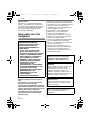 2
2
-
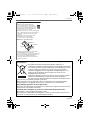 3
3
-
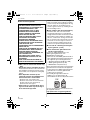 4
4
-
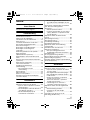 5
5
-
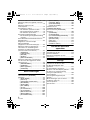 6
6
-
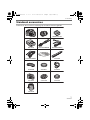 7
7
-
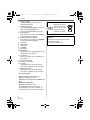 8
8
-
 9
9
-
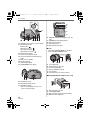 10
10
-
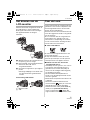 11
11
-
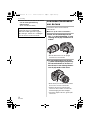 12
12
-
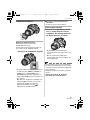 13
13
-
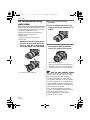 14
14
-
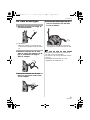 15
15
-
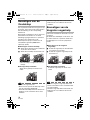 16
16
-
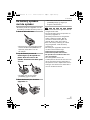 17
17
-
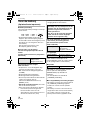 18
18
-
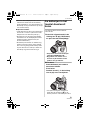 19
19
-
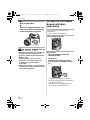 20
20
-
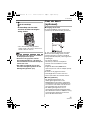 21
21
-
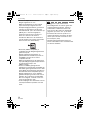 22
22
-
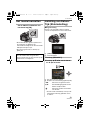 23
23
-
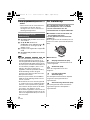 24
24
-
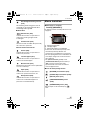 25
25
-
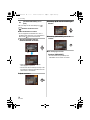 26
26
-
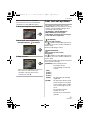 27
27
-
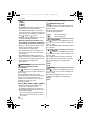 28
28
-
 29
29
-
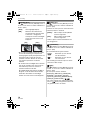 30
30
-
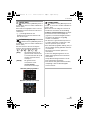 31
31
-
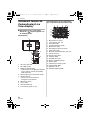 32
32
-
 33
33
-
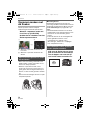 34
34
-
 35
35
-
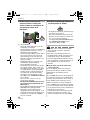 36
36
-
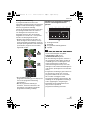 37
37
-
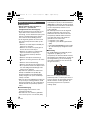 38
38
-
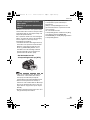 39
39
-
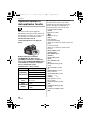 40
40
-
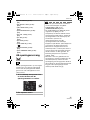 41
41
-
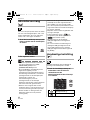 42
42
-
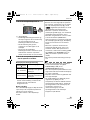 43
43
-
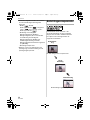 44
44
-
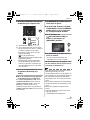 45
45
-
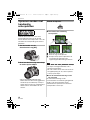 46
46
-
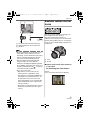 47
47
-
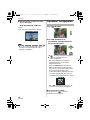 48
48
-
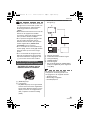 49
49
-
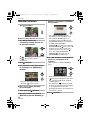 50
50
-
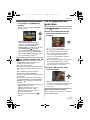 51
51
-
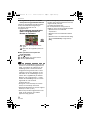 52
52
-
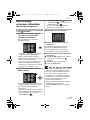 53
53
-
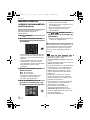 54
54
-
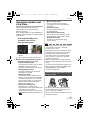 55
55
-
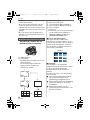 56
56
-
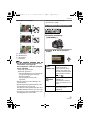 57
57
-
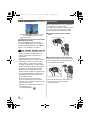 58
58
-
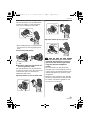 59
59
-
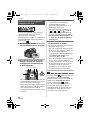 60
60
-
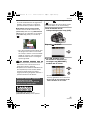 61
61
-
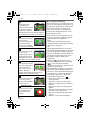 62
62
-
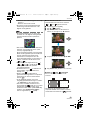 63
63
-
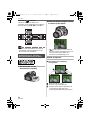 64
64
-
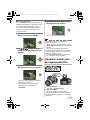 65
65
-
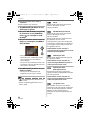 66
66
-
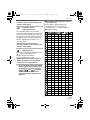 67
67
-
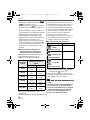 68
68
-
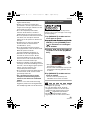 69
69
-
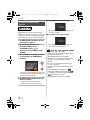 70
70
-
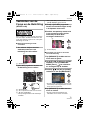 71
71
-
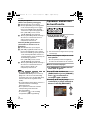 72
72
-
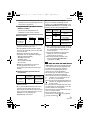 73
73
-
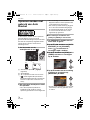 74
74
-
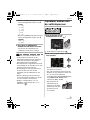 75
75
-
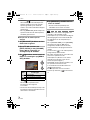 76
76
-
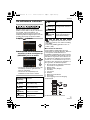 77
77
-
 78
78
-
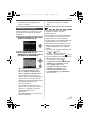 79
79
-
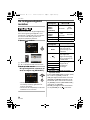 80
80
-
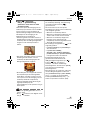 81
81
-
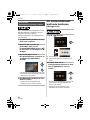 82
82
-
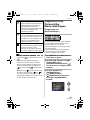 83
83
-
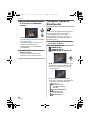 84
84
-
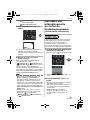 85
85
-
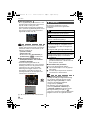 86
86
-
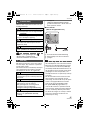 87
87
-
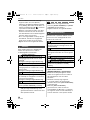 88
88
-
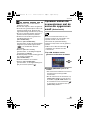 89
89
-
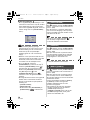 90
90
-
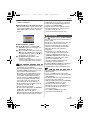 91
91
-
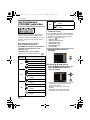 92
92
-
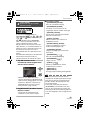 93
93
-
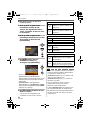 94
94
-
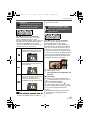 95
95
-
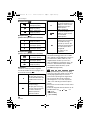 96
96
-
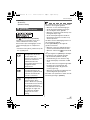 97
97
-
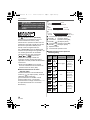 98
98
-
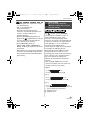 99
99
-
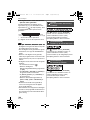 100
100
-
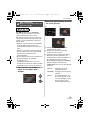 101
101
-
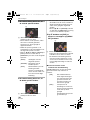 102
102
-
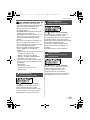 103
103
-
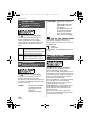 104
104
-
 105
105
-
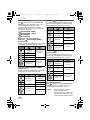 106
106
-
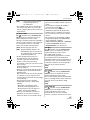 107
107
-
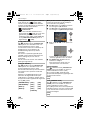 108
108
-
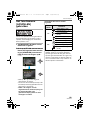 109
109
-
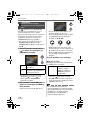 110
110
-
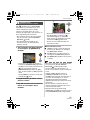 111
111
-
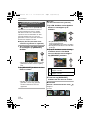 112
112
-
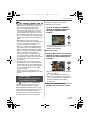 113
113
-
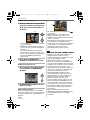 114
114
-
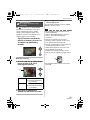 115
115
-
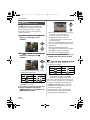 116
116
-
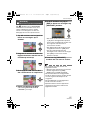 117
117
-
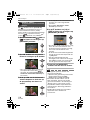 118
118
-
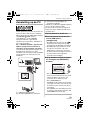 119
119
-
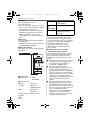 120
120
-
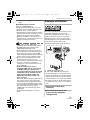 121
121
-
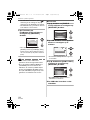 122
122
-
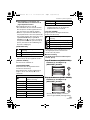 123
123
-
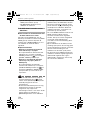 124
124
-
 125
125
-
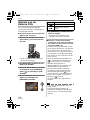 126
126
-
 127
127
-
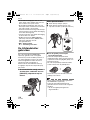 128
128
-
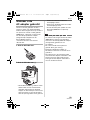 129
129
-
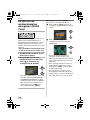 130
130
-
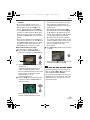 131
131
-
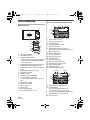 132
132
-
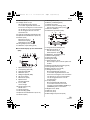 133
133
-
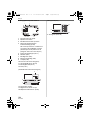 134
134
-
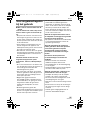 135
135
-
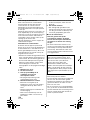 136
136
-
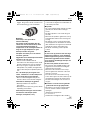 137
137
-
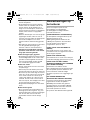 138
138
-
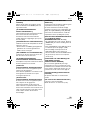 139
139
-
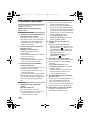 140
140
-
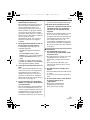 141
141
-
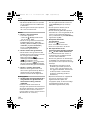 142
142
-
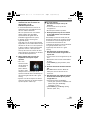 143
143
-
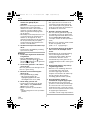 144
144
-
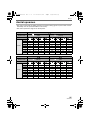 145
145
-
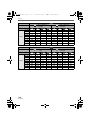 146
146
-
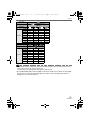 147
147
-
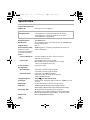 148
148
-
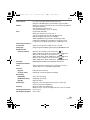 149
149
-
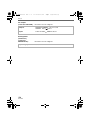 150
150
-
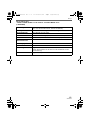 151
151
-
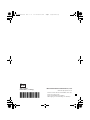 152
152
Panasonic DMCL10K de handleiding
- Type
- de handleiding
- Deze handleiding is ook geschikt voor
Gerelateerde papieren
-
Panasonic DMC-FX55 de handleiding
-
Panasonic Lumix DMC-FX30EG-S de handleiding
-
Panasonic DMCFX55 Handleiding
-
Panasonic DMCFZ8 de handleiding
-
Panasonic DMC-GF1 de handleiding
-
Panasonic DMCLC5E Handleiding
-
Panasonic DMCGH1K Handleiding
-
Panasonic DMCG10KEG de handleiding
-
Panasonic DMCG2EG de handleiding
-
Panasonic DMCG3KEG de handleiding